Page 1

Guidaperl'utente
ThinkStation
Tipidimacchina:0567,0568,0569,e0606
Page 2
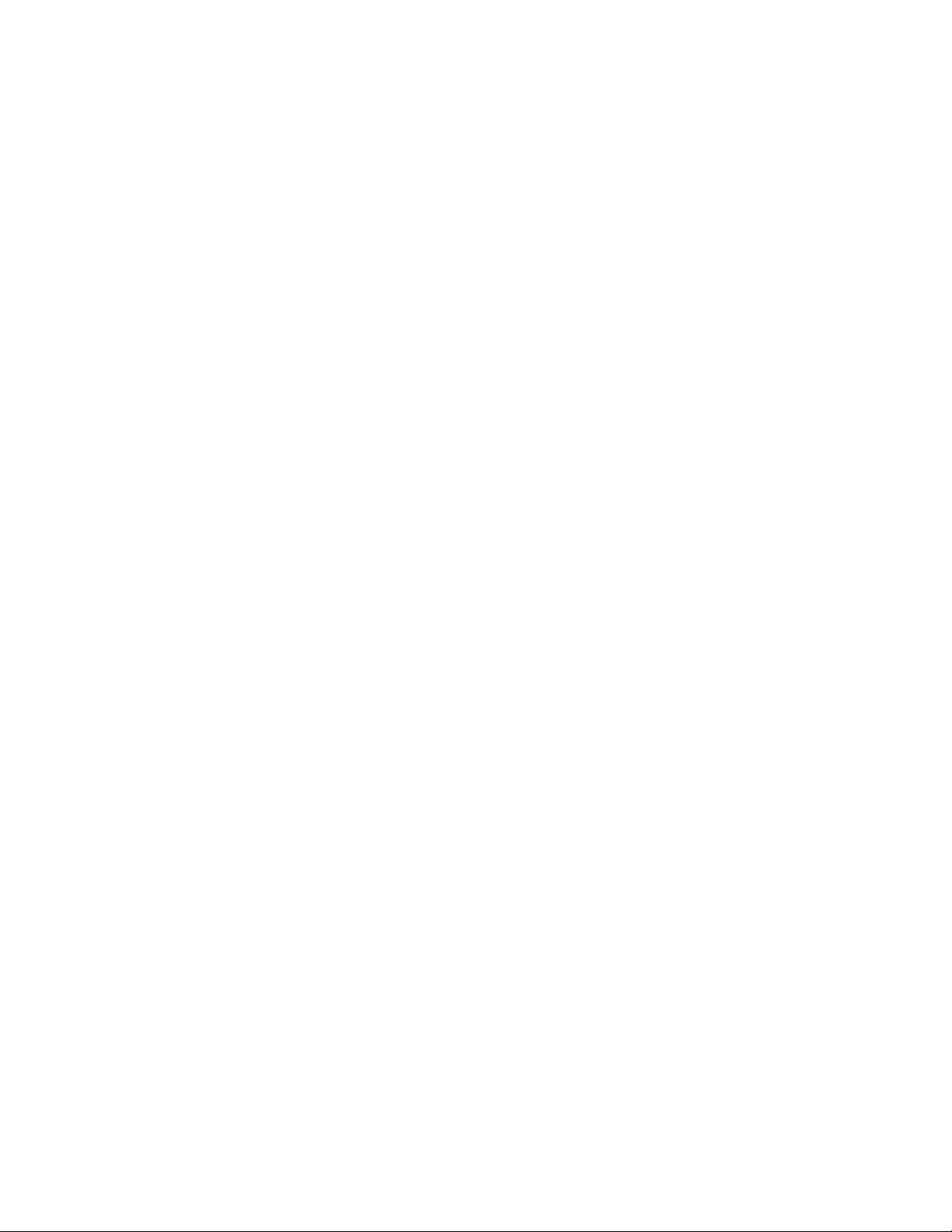
Nota:Primadiutilizzarequesteinformazionieilprodottodescritto,accertarsidileggereecomprenderela
seguentedocumentazione:“Informazioniimportantisullasicurezza”apaginaveAppendiceB“Informazioni
particolari”apagina111.
Primaedizione(Aprile2012)
©CopyrightLenovo2012.
NOTASUIDIRITTILIMITATI:seidatioilsoftwaresonodistribuitiinbasealledisposizionicheregolanoilcontratto
“GSA”(GeneralServicesAdministration),l'uso,lariproduzioneoladivulgazioneèsoggettaallelimitazionipreviste
dalcontratton.GS-35F-05925.
Page 3
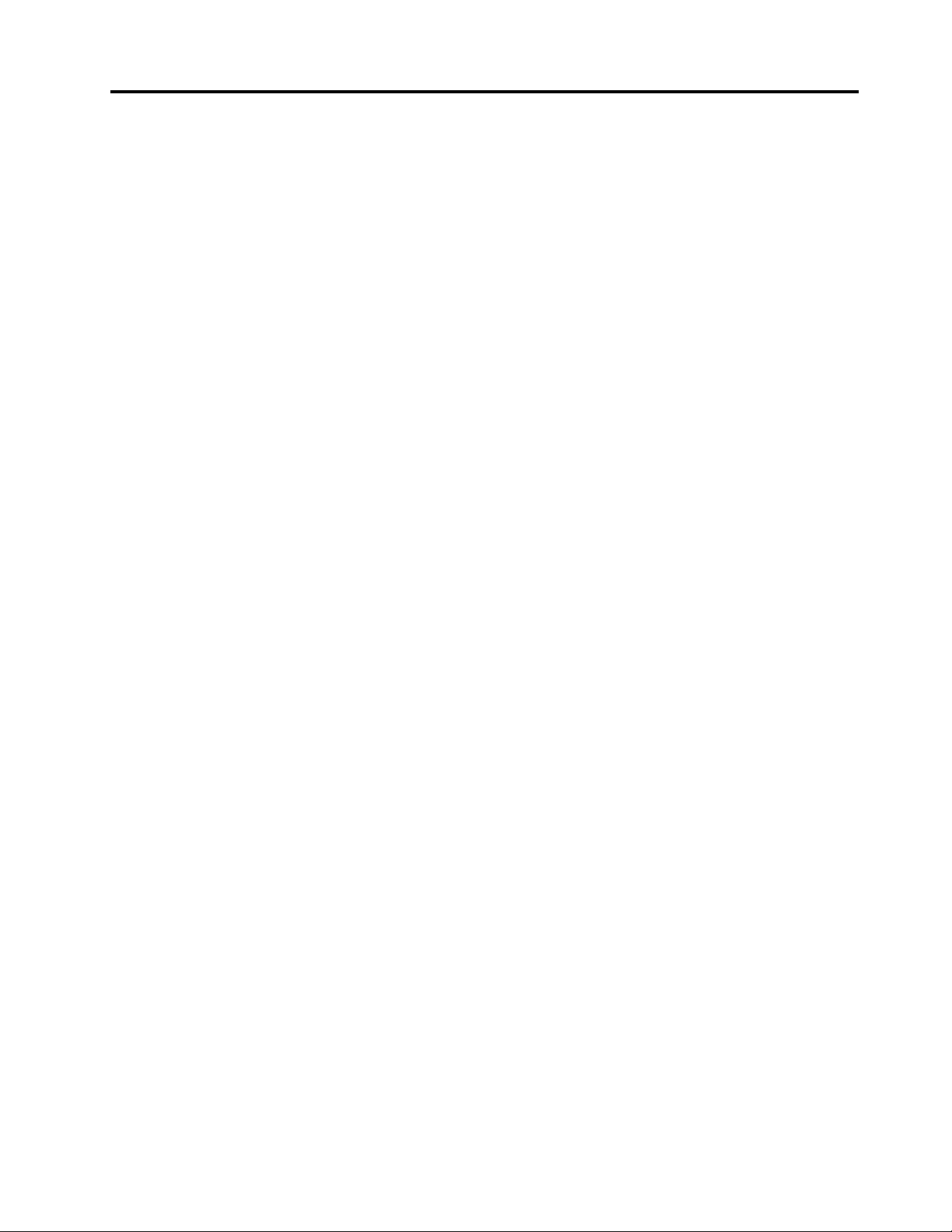
Contenuto
Informazioniimportantisulla
sicurezza................v
Servizioedaggiornamenti...........v
Prevenzionedell'elettricitàstatica........vi
Cavieadattatoridialimentazione........vi
Cavidiestensioneedispositivicorrelati.....vii
Spineeprese...............vii
Perifericheesterne.............vii
Surriscaldamentoeventilazionedelprodotto...vii
Ambientedilavoro.............viii
Informazionisullasicurezzadelmodem.....viii
Dichiarazionediconformitàrelativaallaser....ix
Alimentatore................ix
Puliziaemanutenzione............x
Capitolo1.Panoramicasulprodotto..1
Funzioni..................1
Speciche.................4
Panoramicadelsoftware............5
SoftwarefornitodaLenovo.........5
AdobeReader..............6
Softwareantivirus.............6
Posizioni..................6
Posizionediconnettori,controllieindicatori
nellaparteanterioredelcomputer......7
Posizionedeiconnettorisulretrodel
computer................8
Posizionedeicomponenti........10
Identicazionedeicomponentisullaschedadi
sistema................11
Individuazionedelleunitàinterne......13
Tipodicomputeremodello........14
Capitolo2.Utilizzodelcomputer...15
Domandefrequenti.............15
Usodellatastiera..............15
UtilizzodeltastidisceltarapidadiWindows.15
UtilizzodelpulsantebluThinkVantage...16
Utilizzodelmouseconrotellina........16
Regolazionedell'audio...........16
Informazionisull'audiodell'elaboratore...16
Impostazionedelvolumedaldesktop....17
ImpostazionedelvolumedalPannellodi
controllo...............17
UtilizzodiCDeDVD............17
GestioneeconservazionedisupportiCDe
DVD.................18
RiproduzionediunCDoDVD.......18
RegistrazionediunCDoDVD.......18
Capitolo3.Utilizzoottimaledel
computer...............19
Accessofacilitatoecomfort.........19
Organizzazionedell'areadilavoro.....19
Comfort...............19
Riessiedilluminazione.........20
Circolazionedell'aria..........20
Preseelettricheelunghezzadeicavi....20
RegistrazionedelcomputerconLenovo.....21
Spostareilcomputerinunaltropaeseoinun'altra
regione..................21
Interruttorediselezionedelvoltaggio....21
Sostituzionedeicavidialimentazione....21
Capitolo4.Sicurezza.........23
Funzionidisicurezza............23
Bloccodelcoperchiodelcomputer......24
Installazionediunlucchetto.........25
Collegamentodiuncavodisicurezzaintegrato..26
Utilizzodellepassword...........26
PasswordBIOS............26
PassworddiWindows..........27
Informazionisuirewalleutilizzo.......27
Protezionedeidatidavirus..........27
Capitolo5.Installazioneo
sostituzionedell'hardware......29
Gestionediperiferichesensibiliallescariche
elettrostatiche...............29
Installazioneosostituzionedell'hardware....29
Installazionediopzioniesterne......29
Rimozionedelcoperchiodelcomputer...30
Rimozioneereinserimentodellamascherina
anteriore...............30
Installazioneosostituzionediunascheda
PCI.................31
Installazioneosostituzionediunmodulodi
memoria...............34
Installazioneosostituzionedell'unitàottica..37
Installazioneosostituzionediun'unitàdisco
sso.................40
Installazioneosostituzionediunmodulodi
abilitazioneperunitàdiscosso......44
Sostituzionedellettoreschede......46
Sostituzionedellabatteria........48
Sostituzionedell'assiemedialimentazione..50
©CopyrightLenovo2012
i
Page 4
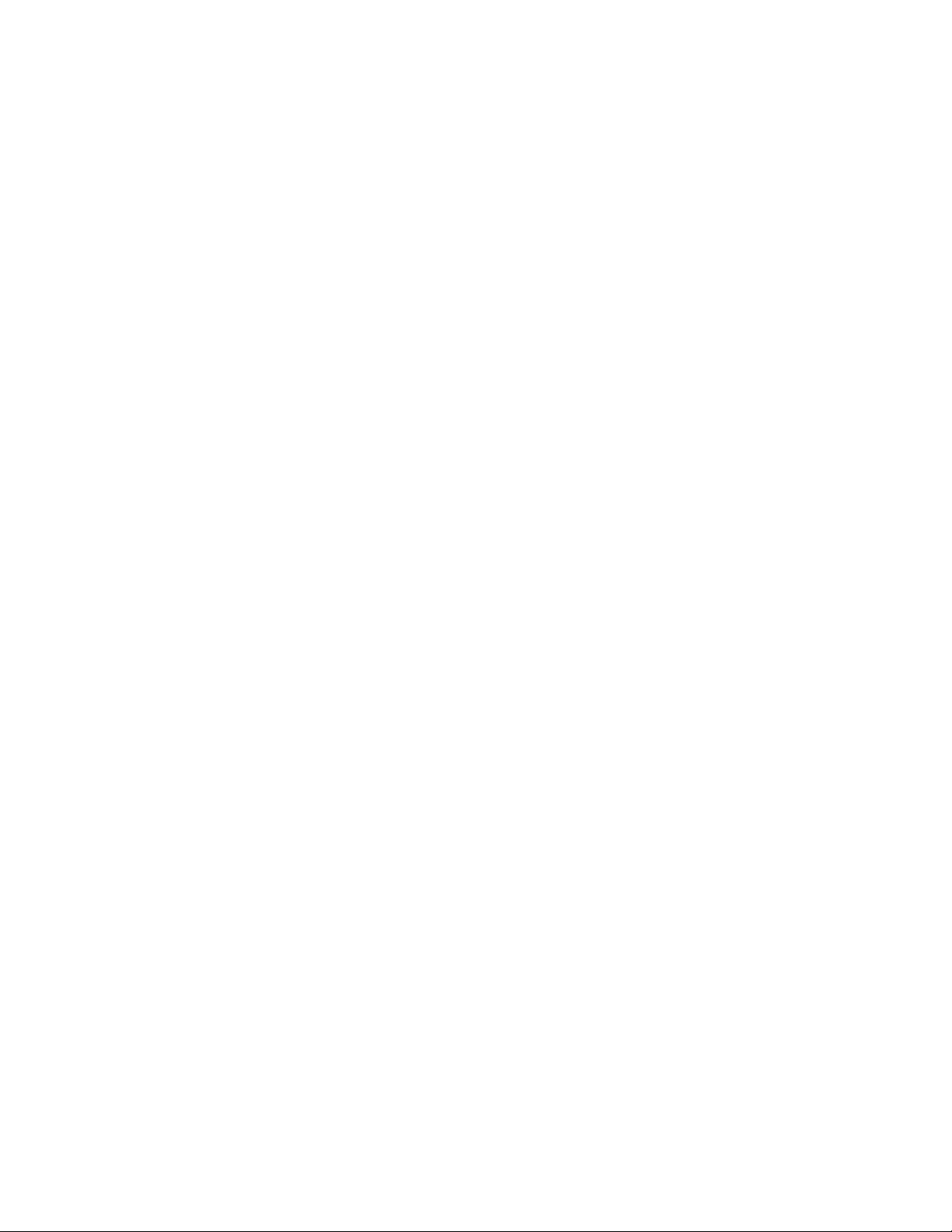
Sostituzionedell'assiemeventoleedispersore
dicalore...............52
Sostituzionedell'assiemeventoleposteriore.54
Sostituzionedellatastieraodelmouse...56
Operazioninalidisostituzionedei
componenti..............57
Capitolo6.Informazionisul
ripristino................59
Creazioneeutilizzodiunsupportodiripristino..59
Creazionedisupportidiripristino.....59
Utilizzodisupportidiripristino.......60
Esecuzionedioperazionidiripristinoedibackup.60
Esecuzionediun'operazionedibackup...60
Esecuzionediun'operazionediripristino..61
Utilizzodell'areadilavoroRescueandRecovery.61
Creazioneeutilizzodiunsupportodisalvataggio.62
Creazionediunsupportodisalvataggio...62
Utilizzodiunsupportodisalvataggio....62
Reinstallazionedelleapplicazioniedeidriverdi
perifericapreinstallati............63
Reinstallazionedeiprogrammisoftware.....64
Reinstallazionedeidriverdiperiferica......64
Soluzionedeiproblemidiripristino.......65
Capitolo7.Utilizzodelprogramma
SetupUtility..............67
AvviodelprogrammaSetupUtility.......67
Visualizzazioneemodicadelleimpostazioni...67
Utilizzodellepassword...........67
Considerazionisullepassword......68
Power-OnPassword..........68
AdministratorPassword.........68
HardDiskPassword...........68
Impostazione,modicaedeliminazionediuna
password...............68
Cancellazionedipasswordperduteo
dimenticate(cancellazioneCMOS).....69
Abilitazioneodisabilitazionediunaperiferica..69
Selezionediunaperifericadiavvio.......70
Selezionediunaperifericadiavvio
temporanea..............70
Selezioneomodicadellasequenzadella
perifericadiavvio............70
AbilitazionedellamodalitàdiconformitàErPe
DeepSx.................70
UscitadalprogrammaSetupUtility......71
Capitolo8.CongurazionediRAID..73
CongurazionediRAIDconIntelRSTe.....73
InstallazionediunitàdiscossoSASoSATA.73
CongurazionedellafunzionalitàRAIDSASoSATA
mediantel'utilitàdicongurazionediIntelRSTe..74
Accessoalprogrammadiutilitàperla
congurazionediIntelRSTe........74
InstallazionerapidadiRAIDmedianteilprogramma
diutilitàperlacongurazionediLSIMegaRAID
BIOS..................76
InstallazionediunitàdiscossoSASoSATA.76
Accessoalprogrammadiutilitàperla
congurazionediLSIMegaRAIDBIOS...77
CreazionedivolumiRAIDmedianteil
programmadiutilitàperlacongurazionedi
LSIMegaRAIDBIOS..........77
EliminazionedivolumiRAIDmedianteil
programmadiutilitàperlacongurazionedi
LSIMegaRAIDBIOS..........78
Impostazionedell'unitàdiscossohot
spare................78
Capitolo9.Aggiornamentodei
programmidisistema.........79
Utilizzodeiprogrammidisistema.......79
Aggiornamento(ash)delBIOSdadisco....79
Aggiornamento(ash)delBIOSdalsistema
operativo.................80
Ripristinoinseguitoadunerrorediaggiornamento
POST/BIOS................80
Capitolo10.Prevenzionedeiproblemi
....................81
Aggiornamentodelcomputer.........81
Reperimentodeidriverdiperiferica
aggiornati...............81
Aggiornamentodelsistemaoperativo....81
UtilizzodiSystemUpdate........82
Puliziaemanutenzione...........82
Nozionifondamentali..........82
Puliziadelcomputer...........83
Procedureottimalidimanutenzione.....84
Spostamentodelcomputer..........84
Capitolo11.Risoluzionedeiproblemi
eprogrammididiagnostica.....87
Risoluzionedeiproblemidibase.......87
Proceduradirisoluzionedeiproblemi......88
Risoluzionedeiproblemi...........88
Problemiaudio.............89
ProblemirelativialCD..........91
problemirelativiall'DVD.........92
Problemirelativiall'unitàdiscosso....93
Problemisaltuari............94
Problemirelativialdispositivodipuntamento,
mouseotastiera............94
Problemirelativialvideo.........96
ProblemirelativiaEthernet........97
Problemirelativialleopzioni........99
iiGuidaperl'utenteThinkStation
Page 5
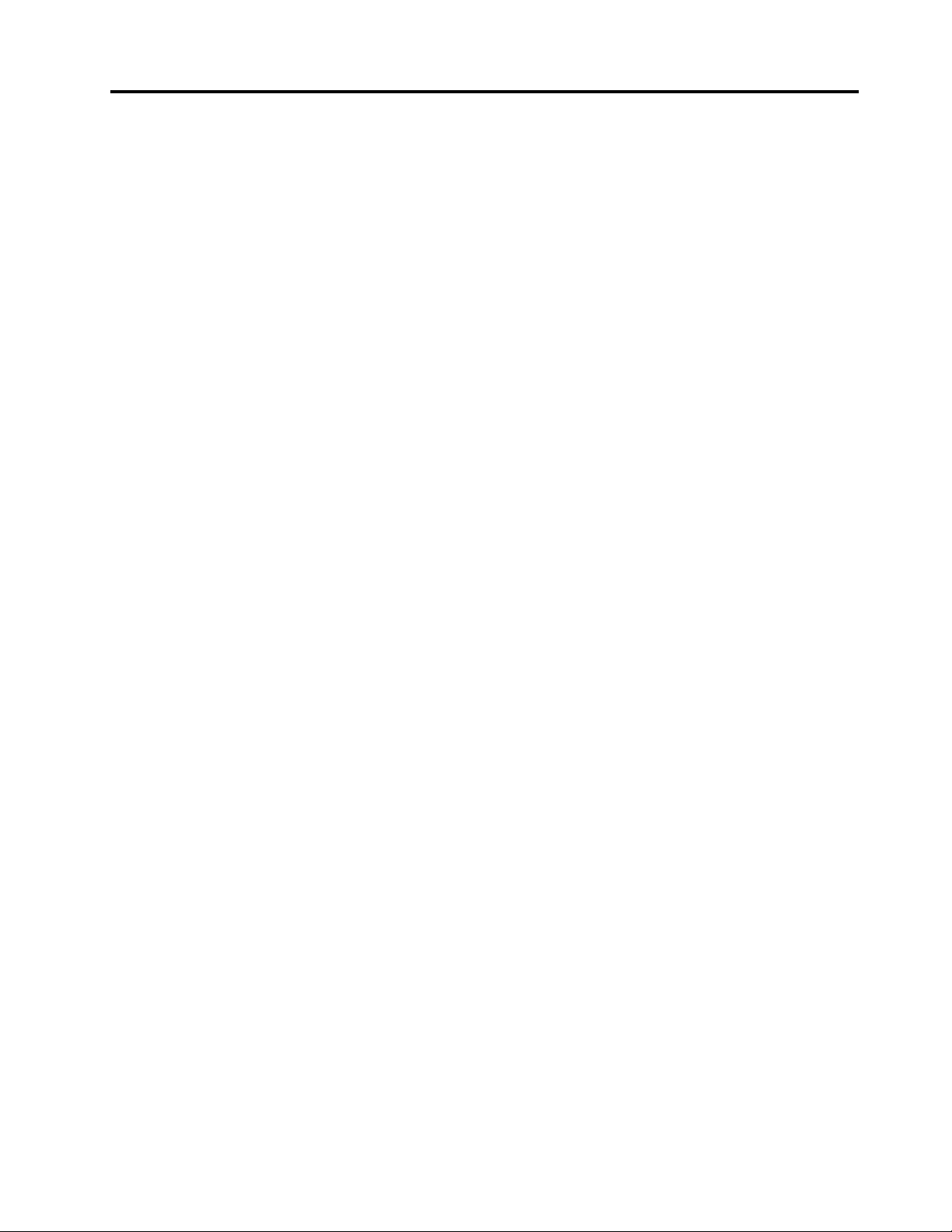
Problemidibloccoeprestazioni......100
Problemirelativiallastampante......101
Problemirelativiallaportaseriale.....102
Problemisoftware...........102
problemirelativiall'USB.........103
LenovoSolutionCenter...........104
Capitolo12.Richiestadiinformazioni,
supportoeassistenza.......105
Fontidiinformazioni............105
LenovoThinkVantageTools........105
LenovoWelcome............105
Guidaesupportotecnico........105
Sicurezzaegaranzia..........105
SitoWebLenovo(http://www.lenovo.com)..105
SitoWebdelsupportoLenovo......106
Assistenzaeservizio............106
Utilizzodelladocumentazioneedeiprogrammi
didiagnostica.............106
Richiestadiassistenza..........106
Utilizzodialtriservizi..........107
Acquistodialtriservizi..........108
AppendiceA.Velocitàdellamemoria
disistema..............109
AppendiceB.Informazioni
particolari..............111
Marchi..................112
AppendiceC.Informazionisulle
normative..............113
Avvisosullaclassicazionedell'esportazione...113
Informazionisulleemissionielettromagnetiche..113
DichiarazionediconformitàFCC(Federal
CommunicationsCommission)......113
AppendiceD.InformazionisuWEEE
esulriciclaggio...........117
InformazioniimportantirelativeallaEuropean
Directive2002/96/EC............117
Informazionisulriciclaggio..........117
InformazionisulriciclaggioperilBrasile.....118
Informazionisulriciclaggiodellebatterieper
Taiwan..................119
Informazionisulriciclaggiodellebatterieper
UnioneEuropea..............119
Indice................121
©CopyrightLenovo2012
iii
Page 6
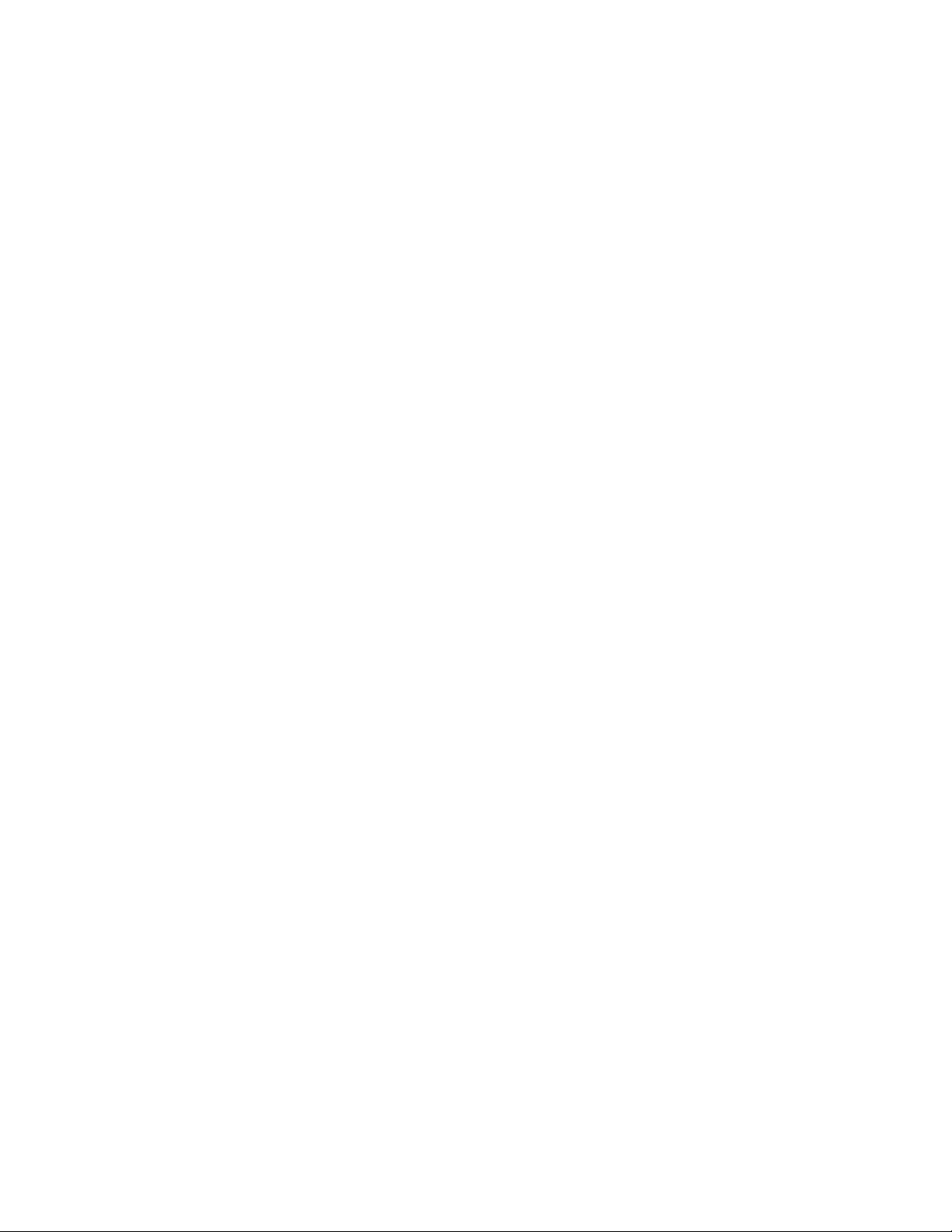
ivGuidaperl'utenteThinkStation
Page 7
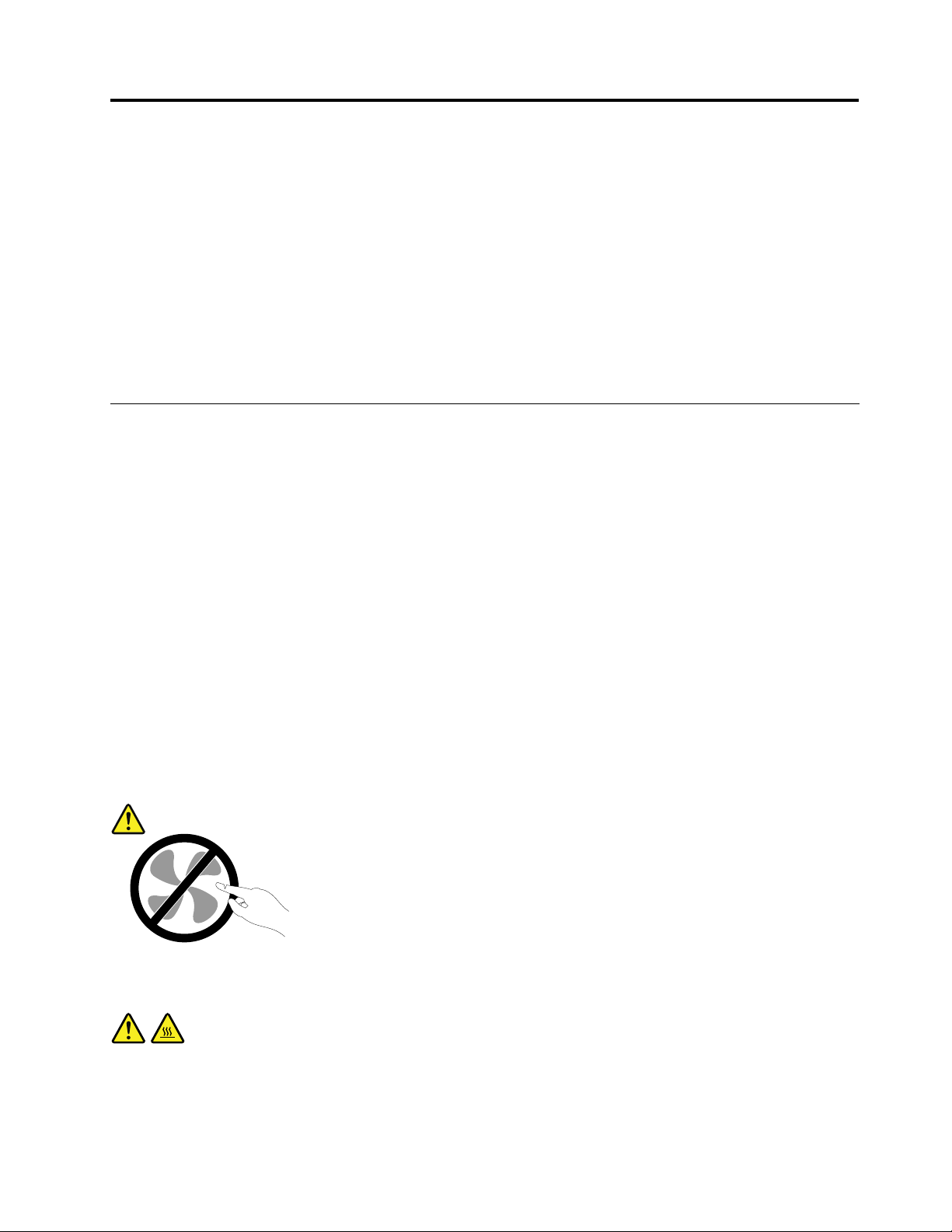
Informazioniimportantisullasicurezza
ATTENZIONE:
Primadiutilizzarequestomanuale,accertarsidileggereecomprenderetutteleinformazionisulla
sicurezzarelativeaquestoprodotto.Fareriferimentoalleinformazioniinquestasezioneealle
informazionisullasicurezzanellaGuidainmateriadisicurezzaedigaranziaThinkStationfornitacon
questoprodotto.Laletturaelacomprensionedellepresentiinformazionisullasicurezzariduconoil
rischiodilesioniapersoneedannialprodotto.
SenonsidisponepiùdiunacopiadellaGuidainmateriadisicurezzaedigaranziaThinkStation,èpossibile
richiederneunaversionePDFsulsitoWebdisupportoLenovo
NelsitoWebdisupportoLenovoèinoltredisponibilelaGuidainmateriadisicurezzaedigaranzia
ThinkStationelapresenteGuidaperl'utenteThinkStationinaltrelingue.
®
all'indirizzohttp://www.lenovo.com/support.
Servizioedaggiornamenti
Nontentarediprovvederepersonalmenteallamanutenzionediunprodotto,amenochenonindicato
direttamentedalSupportotecnicoodalladocumentazioneinclusa.Rivolgersiesclusivamentealfornitoredel
servizioautorizzatoariparareilprodottospecico.
Nota:alcunepartipossonoessereaggiornateosostituitedall'utente.Gliaggiornamentisonoingenere
notianchecomeopzioni.Lepartidisostituzioneapprovateperl'installazionedapartedelclientevengono
indicatecomeCustomerReplaceableUnitoCRU.LaLenovofornisceladocumentazioneconleistruzioni
perlasostituzioneoinstallazionediCRUchepuòessereeffettuatadalcliente.Quandosieseguono
questeoperazioni,ènecessarioattenersiscrupolosamenteatutteleistruzioni.LostatoOff(spento)diun
indicatoredialimentazionenonindicanecessariamentecheilivellidivoltaggioall'internodiunprodotto
sianozero.Primadirimuovereilcoperchiodaunprodottodotatodiuncavodialimentazione,vericare
semprechel'alimentazionesiadisattivataecheilprodottononsiacollegatoallapresadicorrente.Per
ulterioriinformazionisullepartiCRU,fareriferimentoallasezioneCapitolo5“Installazioneosostituzione
dell'hardware”apagina29.Perqualsiasidomandaodubbio,contattareilCentrodisupportoclienti.
Sebbenenonsianopresentipartimobilinelcomputerunavoltascollegatoilcavodialimentazione,è
importanteosservareleseguentiavvertenzeperlasicurezza.
ATTENZIONE:
Componentimobilipericolosi.T enereditaealtrepartidelcorpoadistanzadatalicomponenti.
ATTENZIONE:
PrimadisostituireleCRU,spegnereilcomputereattenderedatreacinqueminutiperconsentireil
raffreddamentodelcomputerprimadiaprireilcoperchio.
©CopyrightLenovo2012
v
Page 8
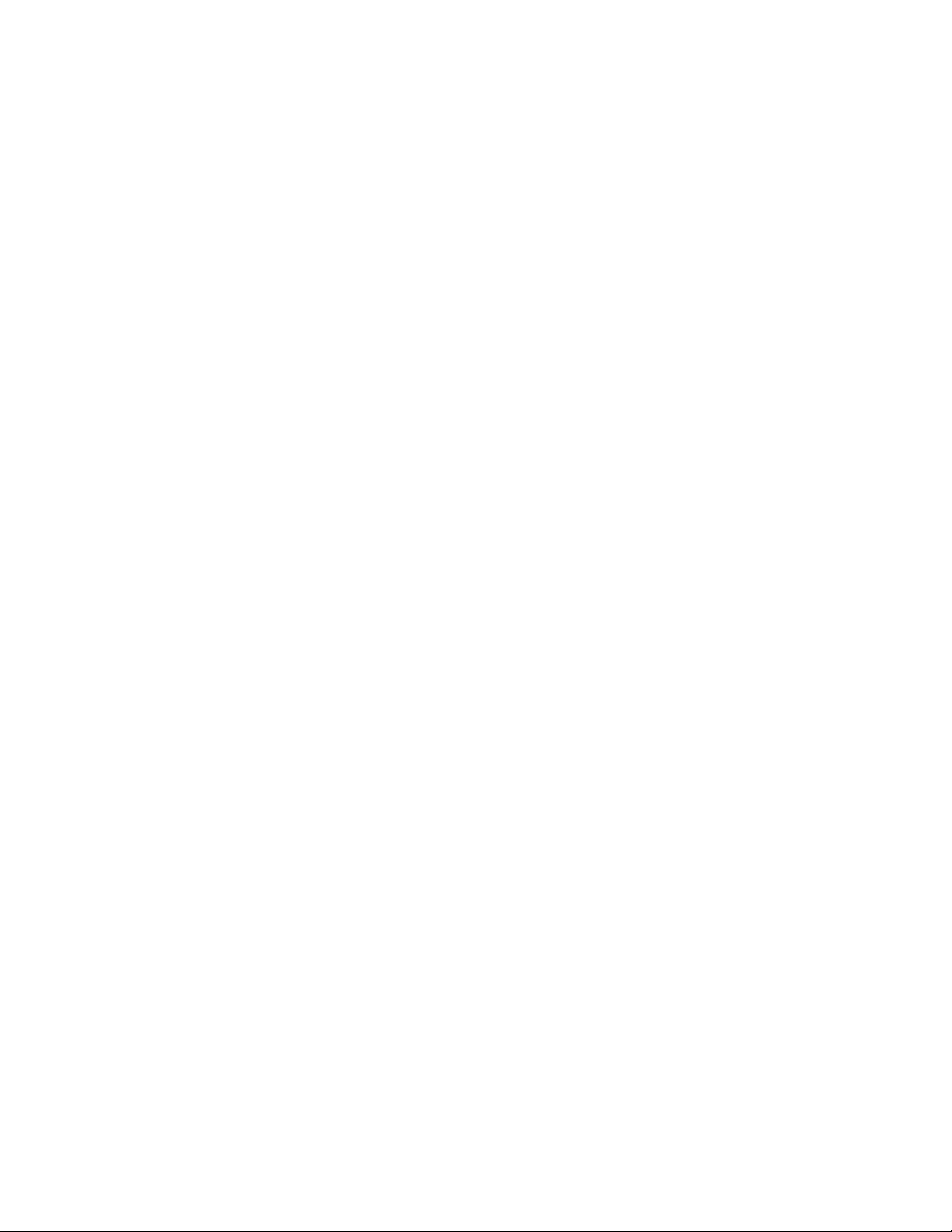
Prevenzionedell'elettricitàstatica
L'elettricitàstatica,sebbeneinoffensivaperlepersone,puòdanneggiareseriamenteicomponentiele
opzionidiuncomputer.Unagestioneimpropriadellepartisensibiliallastaticitàpuòprovocaredanni
all'unità.Quandosiestraedall'imballaggioun'opzioneounCRU,nonaprirel'involucroantistaticonchénon
espressamenterichiestodalleistruzioniperl'installazione.
NelmaneggiareopzionioCRU,oppurenell'eseguireoperazioniall'internodelcomputer,rispettarele
seguentiavvertenzeperevitaredannicausatidall'elettricitàstatica:
•Limitareiproprimovimenti.poichépossonocausarelaformazionedielettricitàstatica.
•Maneggiaresempreicomponenticonmoltacura.Maneggiaregliadattatori,imodulidimemoriaedaltri
microprocessoridelcircuitodaibordi.Nontoccaremaiicircuitiesposti.
•Evitarechealtritocchinoicomponenti.
•QuandosiinstallaunaopzioneoCRUsensibileall'elettricitàstatica,poggiarel'involucroantistaticoche
contieneilcomponentesulcoperchiometallicodeglialloggiamentidiespansioneosidiun'altrasupercie
metallicanonverniciatadelcomputerperalmenoduesecondi.Inquestomodolaquantitàdielettricità
staticapresentenell'involucroenelpropriocorpovieneridotta.
•Quandopossibile,rimuoverelapartesensibileall'elettricitàstaticadalpacchettodiprotezionecontrole
caricheelettrostaticheeinstallarlasenzariporlasualtresuperci.Quandociònonèpossibile,poggiare
l'involucroantistaticosuunasupercielisciaepiana,quindipoggiarelaparteinquestionesudiesso.
•Nonpoggiarelapartesulcoperchiodelcomputerosualtresupercimetalliche.
Cavieadattatoridialimentazione
Utilizzaresolocavieschededialimentazionefornitidalproduttore.
Icavidialimentazionidevonoessereapprovatianormadilegge.PerlaGermania,saràH05VV-F ,3G,0,75
2
mm
osuperiore.Pertuttiglialtripaesi,sarànecessarioutilizzareitipiappropriati.
Nonavvolgeremaiuncavodialimentazioneintornoallaschedadialimentazioneoadaltrioggetti.Inquesto
modoilcavopuòessersottopostoadunasollecitazionechelopotrebbedanneggiare.Ciòpotrebbe
risultareinunrischioperlasicurezza.
Posizionaresempreicavidialimentazioneinmododanonintralciareilpassaggioorischiaredicomprimerli.
Tenereilcavodialimentazioneeitrasformatorialriparodailiquidi.Adesempio,nonlasciareuncavo
ounadattatoredialimentazioneinprossimitàdilavandini,vaschedabagno,gabinettiosupavimenti
chevengonolavaticondetergentiliquidi.Iliquidipossonocausarecortocircuiti,soprattuttoseilcavoo
l'adattatoreèstatosottopostoaunutilizzononcorretto.Iliquidipotrebberoinoltrecausarelacorrosione
gradualedeiterminalidelcavodialimentazionee/oiterminalideiconnettoripresentisultrasformatore,
ilchepotrebbeportareadunsurriscaldamento.
Collegaresempreicavinell'ordinecorrettoevericarechetuttiiconnettorideicavisianoinseriti
completamentenellepresedicorrente.
NonutilizzareunaschedadialimentazioneconpindiingressoCAcorrosiochepresentinosegnidi
surriscaldamento(comeadesempioplasticadegradata)nell'ingressoCAoinqualsiasialtropuntodella
schedadialimentazione.
Nonutilizzarecavidanneggiatioicuicontattielettricipresentinodeisegnidicorrosioneodisurriscaldamento
sulleestremità.
viGuidaperl'utenteThinkStation
Page 9
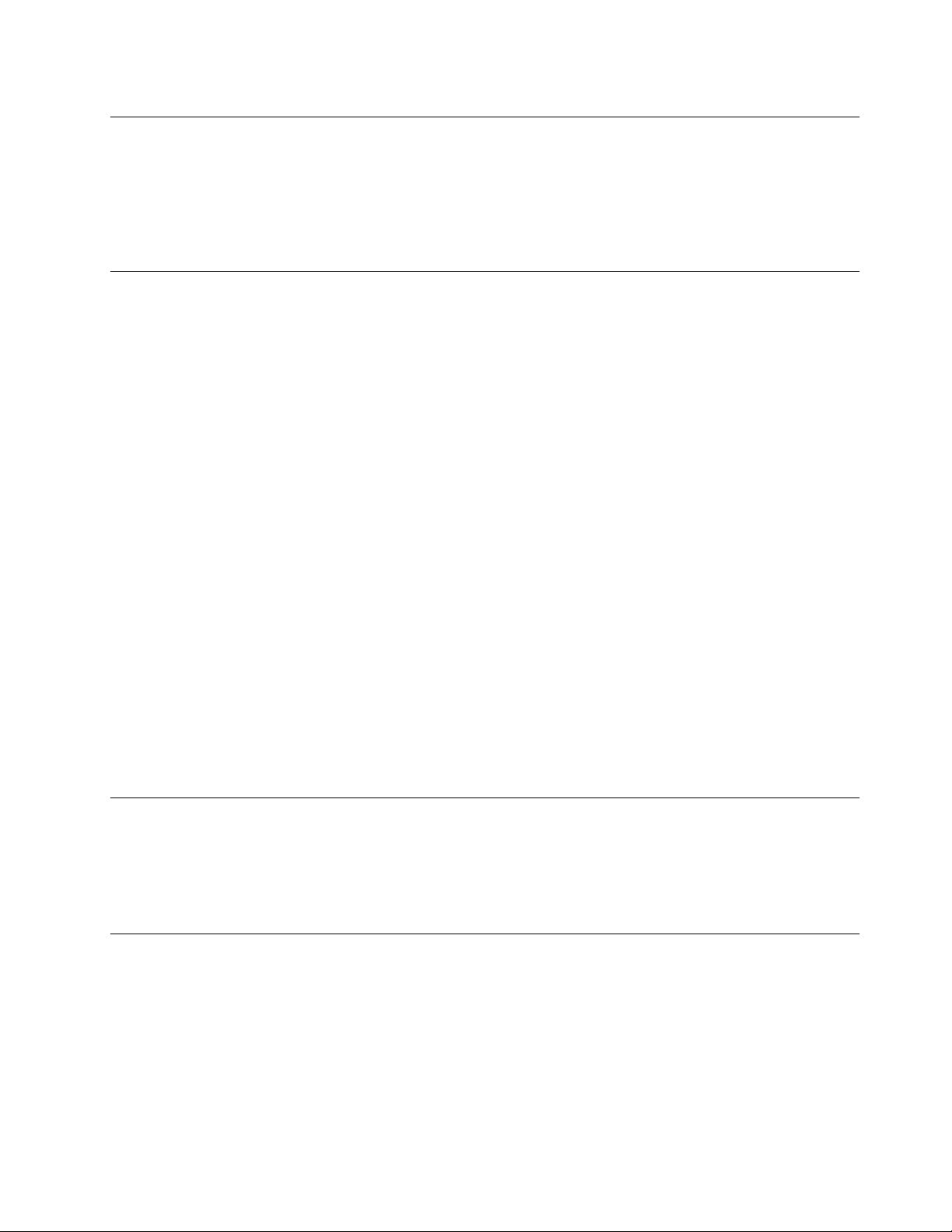
Cavidiestensioneedispositivicorrelati
Vericarecheleprolunghe,idispositividiprotezionedasovraccarico,glialimentatoriedicavidi
alimentazioneutilizzatisianoingradodigestireirequisitielettricidelprodotto.Nonsovraccaricaretali
dispositivi.Sesiutilizzanoinastridell'alimentazione,ilcariconondevesuperareilpotenziamentodi
immissionedeinastridell'alimentazione.Perulterioriinformazionisuicarichidell'alimentazione,suirequisiti
dell'alimentazioneesuipotenziamentidiimmissione,rivolgersiadunelettricista.
Spineeprese
Seunapresadicorrenteèdanneggiataocorrosa,nonutilizzarlanchénonvienesostituitadaunelettricista
qualicato.
Nonpiegareomodicarelaspina.Selaspinaèdanneggiata,rivolgersialproduttoreperrichiederela
sostituzione.
Noncondividereunapresaelettricaconaltridispositividomesticiocommercialicheutilizzanograndi
quantitàdielettricità;unatensionenonstabilepotrebbe,altrimenti,causaredannialcomputer,aidatio
alleperiferichecollegate.
Alcuniprodottivengonoforniticonunaspinacontredenti.Taleconnettorepuòesserecollegatosoload
unapresaelettricamunitadimessaaterradisicurezza.Questaèunafunzionedisicurezza.Nontentare
diinserirequestaspinainunapresaelettricanondotatadimessaaterradisicurezza.Senonèpossibile
inserireilconnettorenellapresa,richiedereadunelettricistaunadattatoreadeguatooppuresostituire
lapresaconunacheconsentediutilizzarequestafunzionedisicurezza.Nonsovraccaricareunapresa
elettrica.Ilcaricogeneraledelsistemanondevesuperarel'80%delpotenziamentodelcircuitoderivato.
Perulterioriinformazionisuicarichidell'alimentazioneesulpotenziamentodelcircuitoderivato,rivolgersi
adunelettricista.
Vericarechelapresaelettricautilizzatasiacollegatacorrettamente,siafacilmenteaccessibileecollocata
vicinoall'apparecchiatura.Nontendereicaviinmodoeccessivo.
Assicurarsichelapresadicorrenteforniscalacorrettatensioneperilprodotto.
Collegareescollegareconcautelal'apparecchiaturadallapresaelettrica.
Perifericheesterne
NoncollegareoscollegarecavidiperifericheesternetrannequelliUSB(UniversalSerialBus)e1394nchéil
computerèaccesoperevitaredicausaredannialcomputer.Perevitareeventualidannialleperiferiche
collegate,attenderealmenocinquesecondidopocheilcomputerèstatospentoprimadiscollegare
leperifericheesterne.
Surriscaldamentoeventilazionedelprodotto
Computer,adattatoridialimentazioneemoltialtriaccessoripossonogenerarecalorequandoaccesie
quandolebatteriesonoincarica.Osservaresempreleseguentiprecauzioni:
•Nonlasciareilcomputer,l'adattatoredialimentazioneoaltriaccessoriincontattoconlapelleoaltre
partidelcorpoperunperiodoprolungatoduranteilcaricamentodellabatteriaoquandoilcomputerèin
funzione.Ilcomputer,l'adattatoredialimentazioneedaltriaccessoriproduconocaloredurantelaconsueta
attività.Ilcontattoprolungatoconilcorpopotrebbecausaredisagioe,potenzialmente,delleustioni.
©CopyrightLenovo2012
vii
Page 10
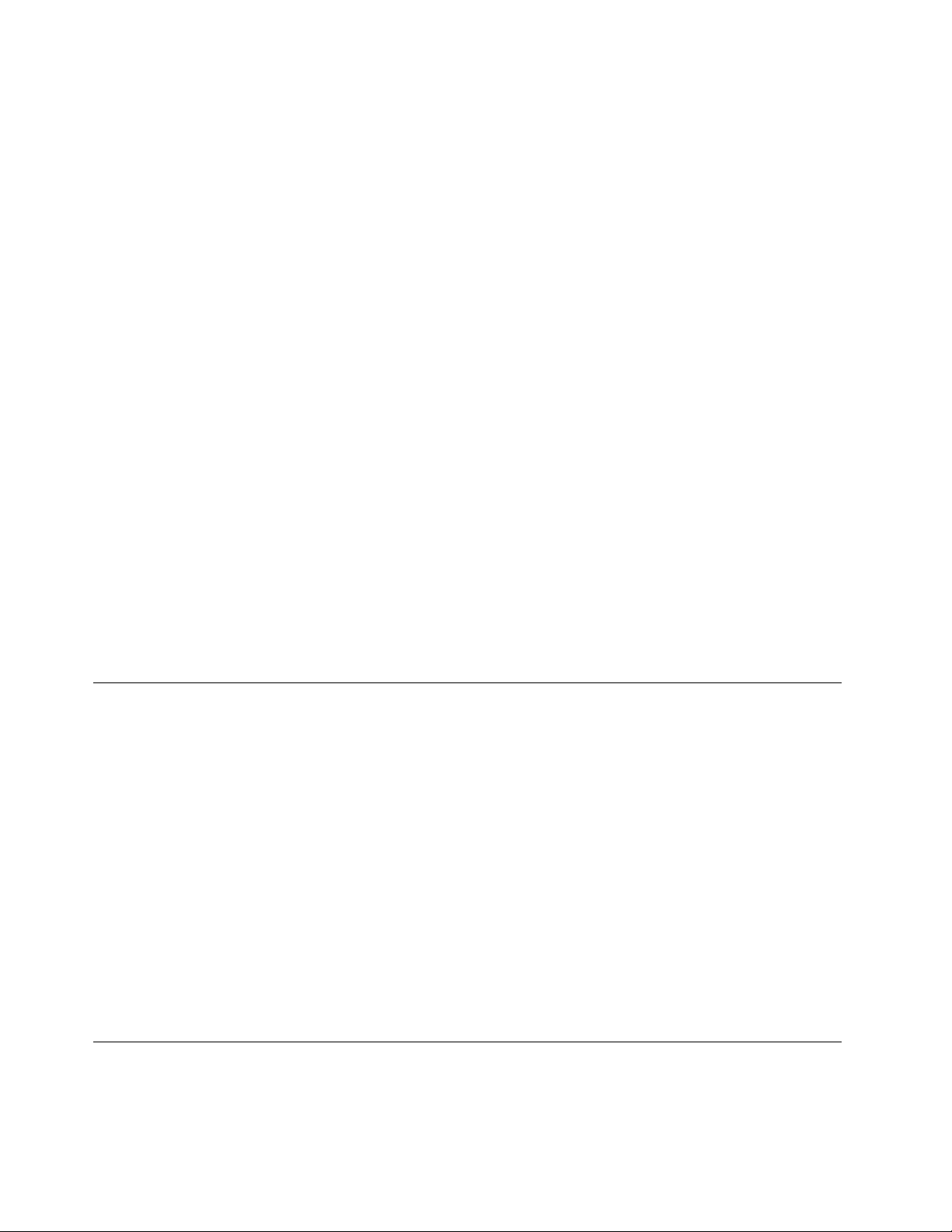
•Noncaricarelabatteriaofarfunzionareilcomputer,l'adattatoredialimentazioneogliaccessorineipressi
dimaterialiinammabilioinambienticonpericolodiesplosioni.
•Glislotdiventilazione,leventoleeidissipatoridicaloresonoforniticonilprodottopersicurezza,comfort
eunfunzionamentosicuro.T alicomponentipotrebberovenirebloccatiinavvertitamenteposizionando
ilcomputersuletti,divani,tappetioppurealtresuperciessibili.Nonbloccare,coprireodisabilitare
maiquesticomponenti.
Ènecessariocontrollarel'accumulodipolverenelcomputeralmenounavoltaognitremesi.Primadi
effettuarequalsiasicontrollo,scollegareilcomputeredisinserireicavidialimentazionedellapresaelettrica
poirimuoverequalsiasiaccumulodipolveredaiforidiventilazioneedaiforidellamascherina.Sesinotaun
accumulodipolvereall'esternodelcomputer,controllareerimuoverelapolverealsuointernoincludendole
alettediaspirazionedeldissipatoredicalore,l'alimentatoredeiforidiventilazioneeleventole.Spegnere
sempreilcomputerescollegarloprimadiaprireilcoperchio.Sepossibile,evitarediutilizzareilcomputer
vicinoadareeatrafcointenso.Seènecessariolavorareinun'areatrafcataoneipressiditalearea,
controllaree,senecessario,pulireilcomputerpiùfrequentemente.
Perlapropriasicurezzaepermantenereleprestazionidelcomputeradunlivelloottimale,seguiresempre
questeprecauzionidibase:
•Teneresemprechiusoilcomputerquandoècollegatoallareteelettrica.
•Controllareregolarmentelaparteesternadelcomputerperevitareaccumulodipolvere.
•Rimuoverelapolveredalleventoleedaiforidellamascherina.Effettuarecontrollipiùfrequenti,sesilavora
inambientipolverosioinareeatrafcointenso.
•Nonrestringereoostruirealcunaaperturaperlaventilazione.
•Nonriporreolavorareconilpropriocomputerubicatoall'internodimobili,poichépotrebbeaumentareil
rischiodisurriscaldamento.
•Letemperaturedeiussidiariaall'internodelcomputernondevonosuperarei35°C(95°F).
•Nonutilizzaredispositividiltraggioaria.Potrebberointerferireconunadeguatoraffreddamento.
Ambientedilavoro
L'ambientedilavoroottimaleincuiutilizzareilcomputerè10°C-35°C(50°F-95°F)conun'umiditàcompresa
trail35%el'80%.Seilcomputervieneconservatootrasportatoatemperatureinferioria10°C(50°F),
attenderechegiungaallatemperaturadiesercizioottimaledi10°C-35°C(50°F-95°F)primadiutilizzarlo.
Taleprocessopotrebberichiederedueoreincondizioniparticolarmenterigide.Lamancataosservanzadi
questaprecauzionepotrebbecausaredanniirreparabilialcomputer.
Sepossibile,sistemareilcomputerinareeventilateeasciuttesenzaesposizionedirettaalsole.
Teneredispositivielettronicicomeventoleelettriche,radio,altoparlantidigrandepotenza,condizionatorie
forniamicroondelontanodalcomputer,poichéiforticampimagneticigeneratidatalidispositivipossono
danneggiareilmonitoreidaticontenutineldiscorigido.
Nonmetterebevandesopraoallatodelcomputerodialtreperiferichecollegate.Seilliquidosispargenel
computeronelleperiferichecollegatepotrebbevericarsi,traglialtridanni,uncortocircuito.
Nonmangiareofumaredavantiallatastiera.Leparticellechevinisconodentropossonoprovocaredanni.
Informazionisullasicurezzadelmodem
ATTENZIONE:
Perridurreilrischiodiincendio,utilizzaresolocavidilineadicomunicazioneN.26AWGomaggiori
viiiGuidaperl'utenteThinkStation
Page 11
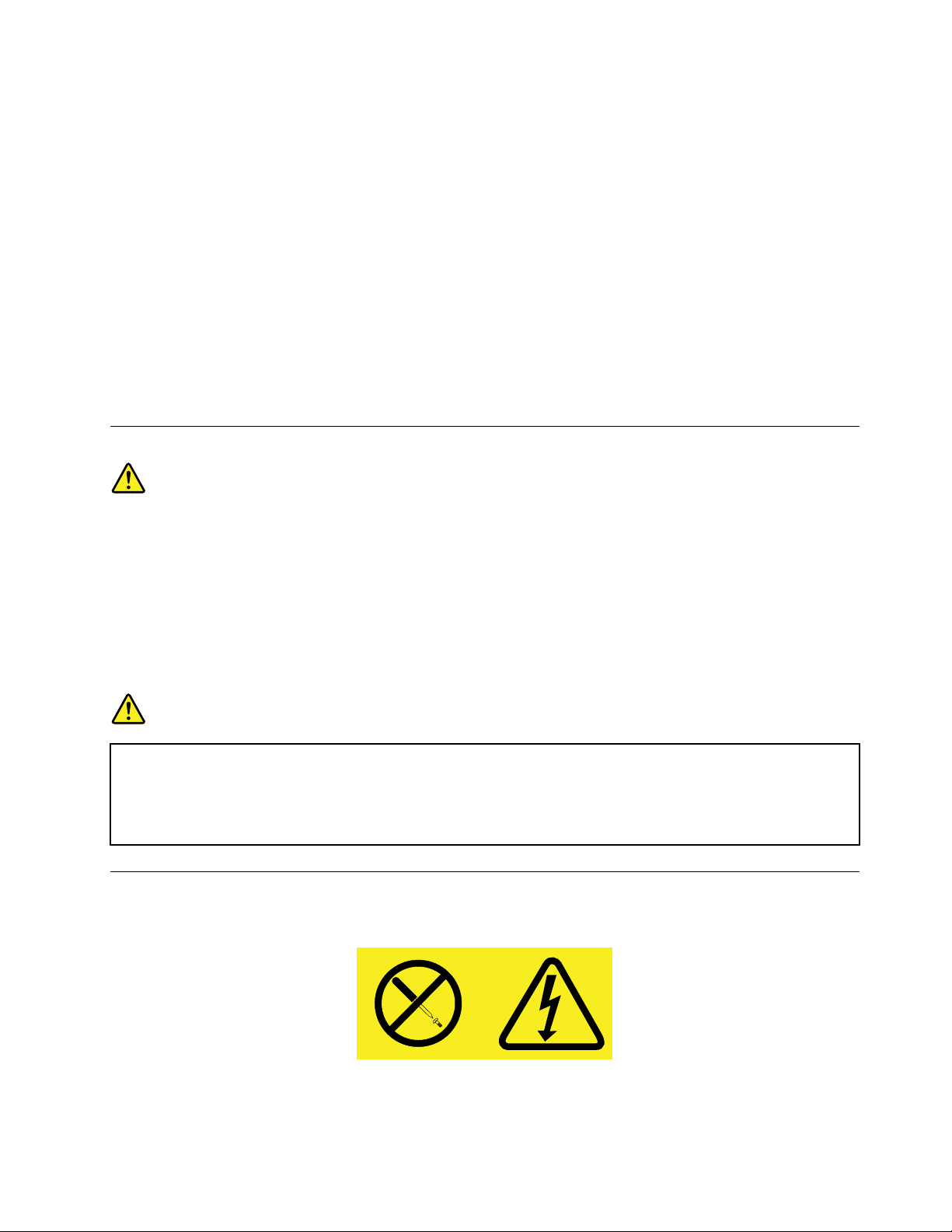
(adesempio,N.24AWG),accettatidailaboratoriUL(UnderwritersLaboratories)ocerticati
dall'associazioneCSA(CanadianStandardsAssociation).
Perridurreilrischiodiincendio,scosseelettricheolesionidurantel'utilizzodell'apparecchiaturatelefonica,
attenersisemprealleprecauzionirelativeallasicurezza:
•Noninstallareuncollegamentotelefonicoduranteuntemporale.
•Noninstallareiconnettoritelefoniciinubicazionibagnate,amenochenonsianoprogettatispecicamente
aquestoscopo.
•Nontoccarecavitelefonicinonisolatioterminalinchél'interfacciadiretenonvienescollegatadalla
lineatelefonica.
•Effettuareconcautelaleoperazionidiinstallazioneomodicadellelineetelefoniche.
•Evitarediutilizzareuntelefono(eccettounowireless)duranteuntemporale.Potrebbeimplicareun
eventualerischiodiscosseelettriche.
•Perdenunciareunafugadigas,nonutilizzareiltelefonoinprossimitàdellafugastessa.
Dichiarazionediconformitàrelativaallaser
ATTENZIONE:
Quandovengonoinstallatiprodottilaser(qualiunitàCD-ROM,DVD,perifericheabraotticao
trasmettitori),tenerepresentequantosegue:
•Nonrimuovereicoperchi.Larimozionedeicoperchidell'unitàlaserpotrebbeprovocare
l'esposizionearadiazionipericolose.All'internodeidispositivinonsonopresentipartisoggettea
manutenzione.
•L'utilizzodicontrolli,regolazioniol'esecuzionediprocedurenondescrittenelpresentemanuale
possonoprovocarel'esposizionearadiazionipericolose.
PERICOLO
AlcuniprodottilasercontengonoundiodolaserdiClasse3AodiClasse3Bincorporato.T enere
presentequantosegue.
Aprendol'unitàvengonoemesseradiazionilaser.Nonssareilraggio,nonguardaredirettamente
condispositiviotticiedevitarel'esposizionedirettaalraggio.
Alimentatore
Nonrimuovereilcoperchiodiunalimentatoreodiqualsiasiparteconlaseguenteetichetta.
©CopyrightLenovo2012
ix
Page 12
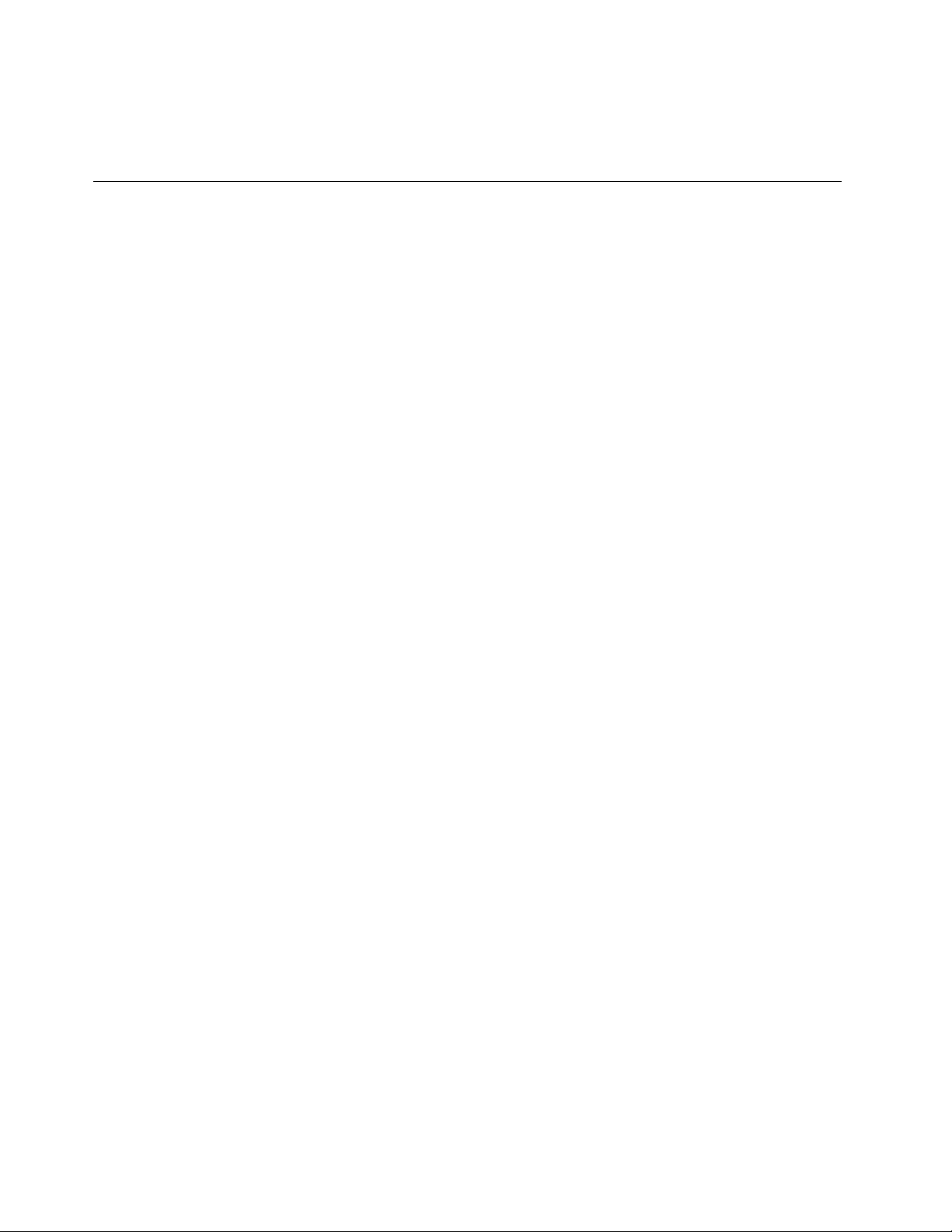
Qualsiasiparterecantetaleetichettapresentalivellipericolosidienergia,correnteovoltaggio.All'internodi
talicomponentinonvisonopartiriparabilidall'utente.Sesisospettanoproblemirelativiaunodiquesti
componenti,contattareiltecnicodell'assistenza.
Puliziaemanutenzione
Tenerepulitiilcomputerel'areadilavoro.Spegnereilcomputerequindiscollegareilcavodialimentazione
primadipulirlo.Nonspruzzaredetergentiliquididirettamentesulcomputerenonutilizzaredetergentiche
contenganomaterialeinammabileperpulireilcomputer.Spruzzareildetergentesuunpannomorbidoe
passarlosullesupercidelcomputer.
xGuidaperl'utenteThinkStation
Page 13
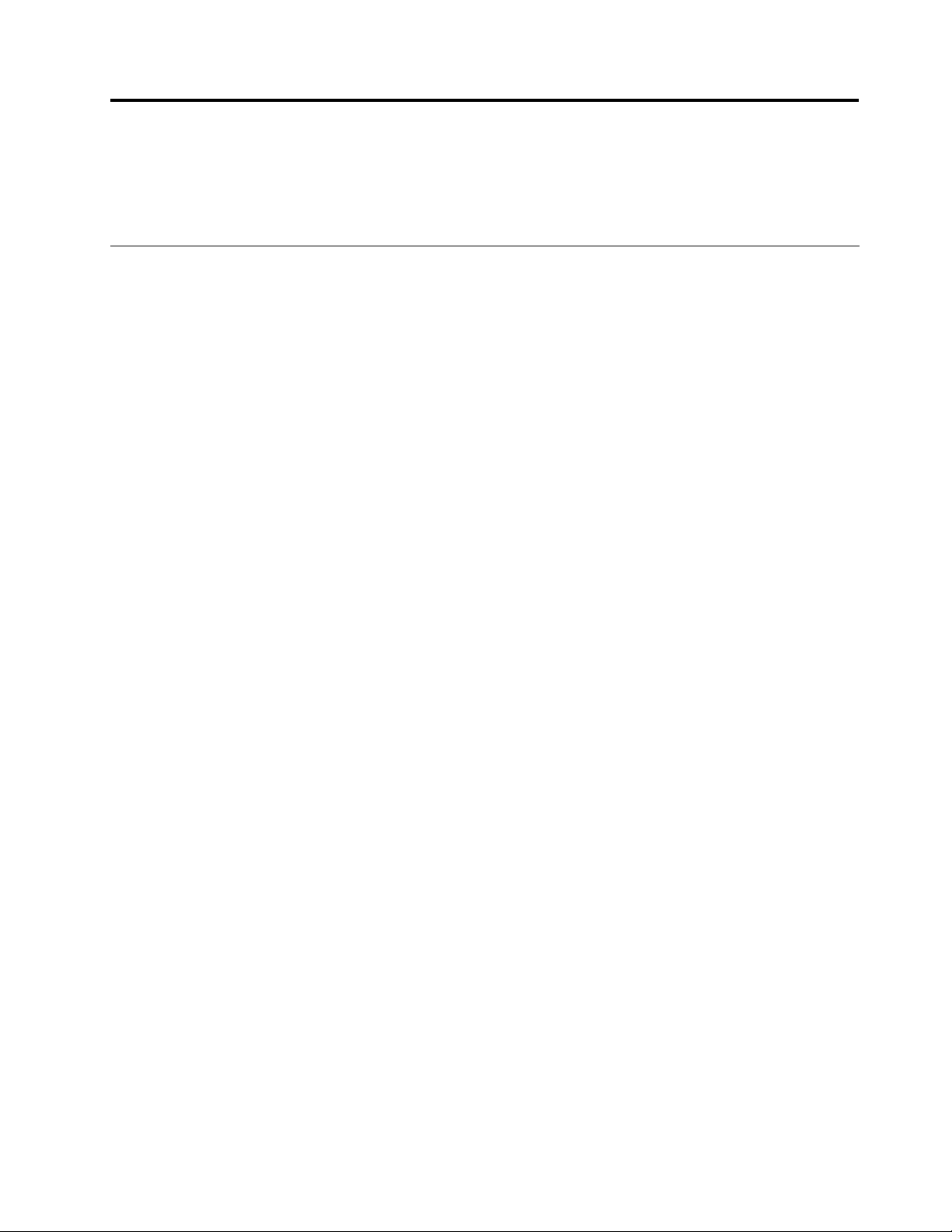
Capitolo1.Panoramicasulprodotto
Questocapitolofornisceinformazionisufunzioni,speciche,programmisoftwarefornitidaLenovoe
posizionidiconnettori,componenti,partisullaschedadisistemaeunitàinternedelcomputer.
Funzioni
Questasezionepresentalefunzionidelcomputer.Leinformazioniriguardanoun'ampiavarietàdimodelli.
Pervisualizzareleinformazionisulmodellospecico,eseguireunadelleoperazioniseguenti:
•AccederealprogrammaSetupUtilityseguendoleistruzioniriportatenellasezioneCapitolo7“Utilizzodel
programmaSetupUtility”apagina67.Quindi,selezionareMain➙SystemSummarypervisualizzare
leinformazioni.
•InambienteWindows,fareclicsuStart,fareclicconilpulsantedestrodelmousesuComputere
selezionareProprietàpervisualizzareleinformazioni.
Microprocessore
IlcomputerèdotatodiunmicroprocessoreIntel
processoredisponibilielacacheinternavarianoinbasealtipodicomputer.
Memoria
IlcomputersupportaunmassimodiottoDDR3ECCUDIMM(doubledatarate3errorcorrectioncode
unbuffereddualinlinememorymodule)oDDR3ECCRDIMM(doubledatarate3errorcorrectioncode
registereddualinlinememorymodules).
Unitàinterne
•Unitàottica:DVD-ROM,DVD-R/WoBlu-ray(facoltativa)
•UnitàdiscossoSAS(SerialAttachedSCSI)
Nota:persupportareleunitàdiscossoSAS(SerialAttachedSCSI)èrichiestounmodulodiabilitazione
perunitàdiscossoSASfacoltativoounascheda(ROC)(raidonchip).
•UnitàdiscossoSATA(SerialAdvancedTechnologyAttachment)
•Unitàsolidstate
Sottosistemavideo
•SlotperschedagracaPCI(PeripheralComponentInterconnect)Expressx16sullaschedadisistema
perschedegracheseparate
Perulterioriinformazioni,consultare“Identicazionedeicomponentisullaschedadisistema”apagina11.
®
®
Xeon
.Lavelocitàdelprocessore,ilnumerodeicoredi
Sottosistemaaudio
•AudioHD(high-denition)integrato
•Connettorediingressoaudio,connettorediuscitaaudioeconnettorepermicrofonosulpannello
posteriore
•Connettorimicrofonoecufesulpannelloanteriore
•Altoparlanteinterno
©CopyrightLenovo2012
1
Page 14
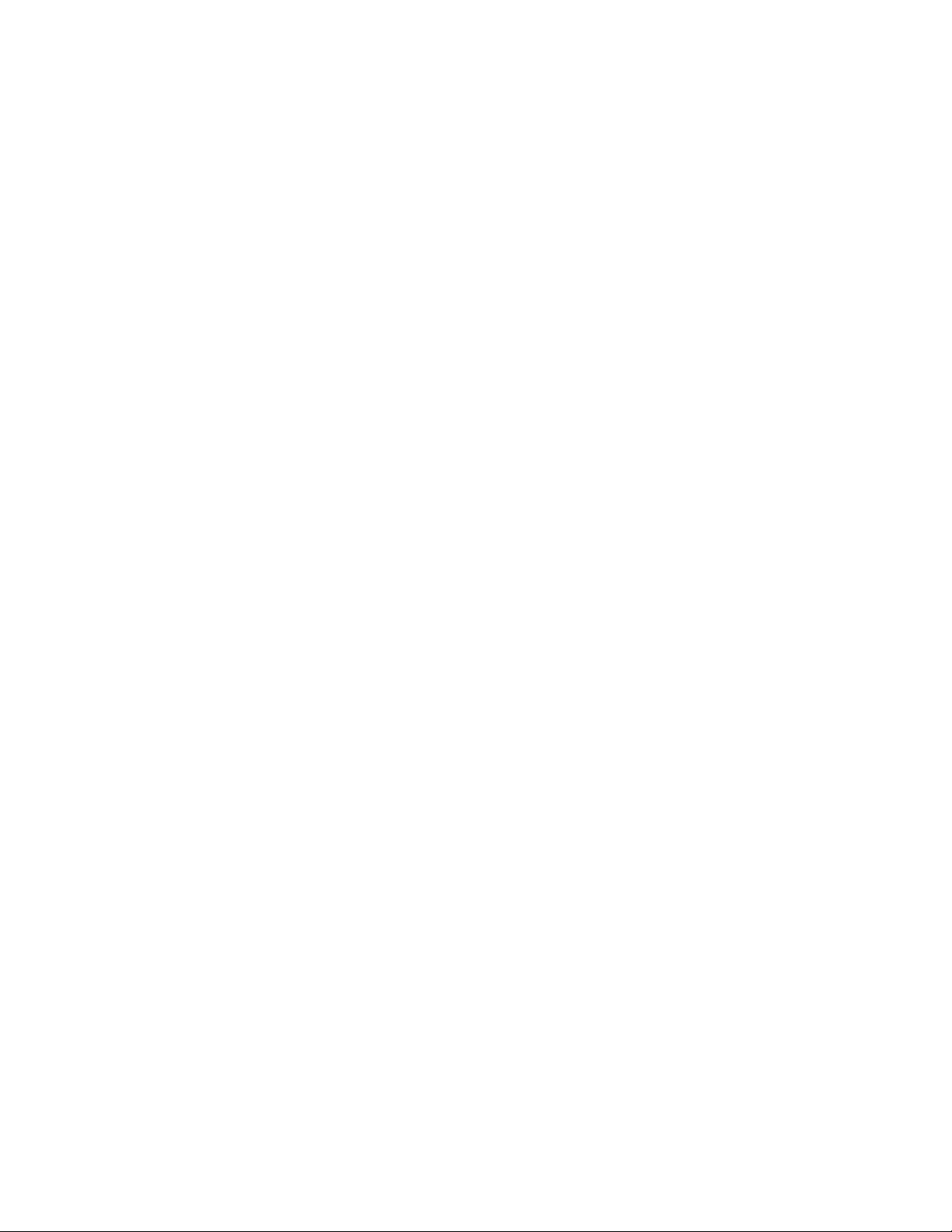
Connettività
•ControllerEthernetintegratoda100/1000Mbps
Funzionidigestionesistema
•CapacitàdimemorizzareirisultatidellavericahardwaredelPOST(Power-OnSelf-Test)
•DMI(DesktopManagementInterface)
DesktopManagementInterfacefornisceagliutentiunpercorsocomuneperaccedereainformazionisu
tuttigliaspettidiuncomputer,inclusoiltipodiprocessore,ladatadiinstallazione,lestampantiealtre
periferichecollegate,lefontidialimentazioneelacronologiadelleoperazionidimanutenzione.
•ModalitàdiconformitàErP
Lamodalitàdiconformitàalledirettivedeiprodottienergetici(ErP)riduceilconsumodielettricitàquando
ilcomputerèspentooinmodalitàInattività(Standby).Perulterioriinformazioni,consultare“Abilitazione
dellamodalitàdiconformitàErPeDeepSx”apagina70
.
•IntelStandardManageability
IntelStandardManageabilityèunatecnologiahardwareermwarecheimplementaalcunefunzioninei
computerperrendernepiùsempliceemenocostosoilmonitoraggio,lamanutenzione,l'aggiornamentoe
ilripristino.
•IntelActiveManagementTechnology(AMT)
IntelActiveManagementTechnologyèunatecnologiahardwareermwarecheimplementaalcune
funzionineicomputerperrendernepiùsempliceemenocostosoilmonitoraggio,lamanutenzione,
l'aggiornamentoeilripristino.
•IntelRapidStorageTechnologyenterprise(RSTe)
IntelRSTeèundriverdidispositivoerappresentaunasoluzionesoftwaredisupportoagliarraySATA
RAID0,1e5oSASRAID0e1suspecicheschededisistemaconchipsetIntelperpotenziarele
prestazionidell'unitàdiscosso(èrichiestoilmodulodiabilitazioneperunitàdiscosso).
•PrebootExecutionEnvironment(PXE)
PrebootExecutionEnvironmentèunambientecheconsentel'avviodicomputercheutilizzano
un'interfacciadireteindipendentedallaperifericadiarchiviazionedeidati,adesempiol'unitàdisco
sso,odaisistemioperativiinstallati.
•SoftwareSMeBIOS(BasicInput/OutputSystem)SM(SystemManagement)
LaspecicaSMBIOSdeniscestrutturedidatiemetodidiaccessoinunBIOScheconsenteaunutente
oun'applicazionediarchiviareerecuperareinformazionispecichesulcomputerinquestione.
•WakeonLAN
WakeonLANèunostandarddireteEthernetcheconsentediavviareoriattivareuncomputertramite
unmessaggiodirete.Ilmessaggiovieneingenereinviatodaunprogrammainesecuzionesuunaltro
computernellastessaLAN.
•WakeonRing
WakeonRing,denitoinalcunicasiancheWakeonModem,èunaspecicacheconsenteaicomputere
alleperiferichesupportatediusciredallamodalitàSospensioneoIbernazione.
•WindowsManagementInstrumentation(WMI)
WindowsManagementInstrumentationèuninsiemediestensionidelmodellodidriverWindows.
Fornisceun'interfacciautentedelsistemaoperativotramitelaqualeicomponentiinteressatiforniscono
informazionienotiche.
2Guidaperl'utenteThinkStation
Page 15
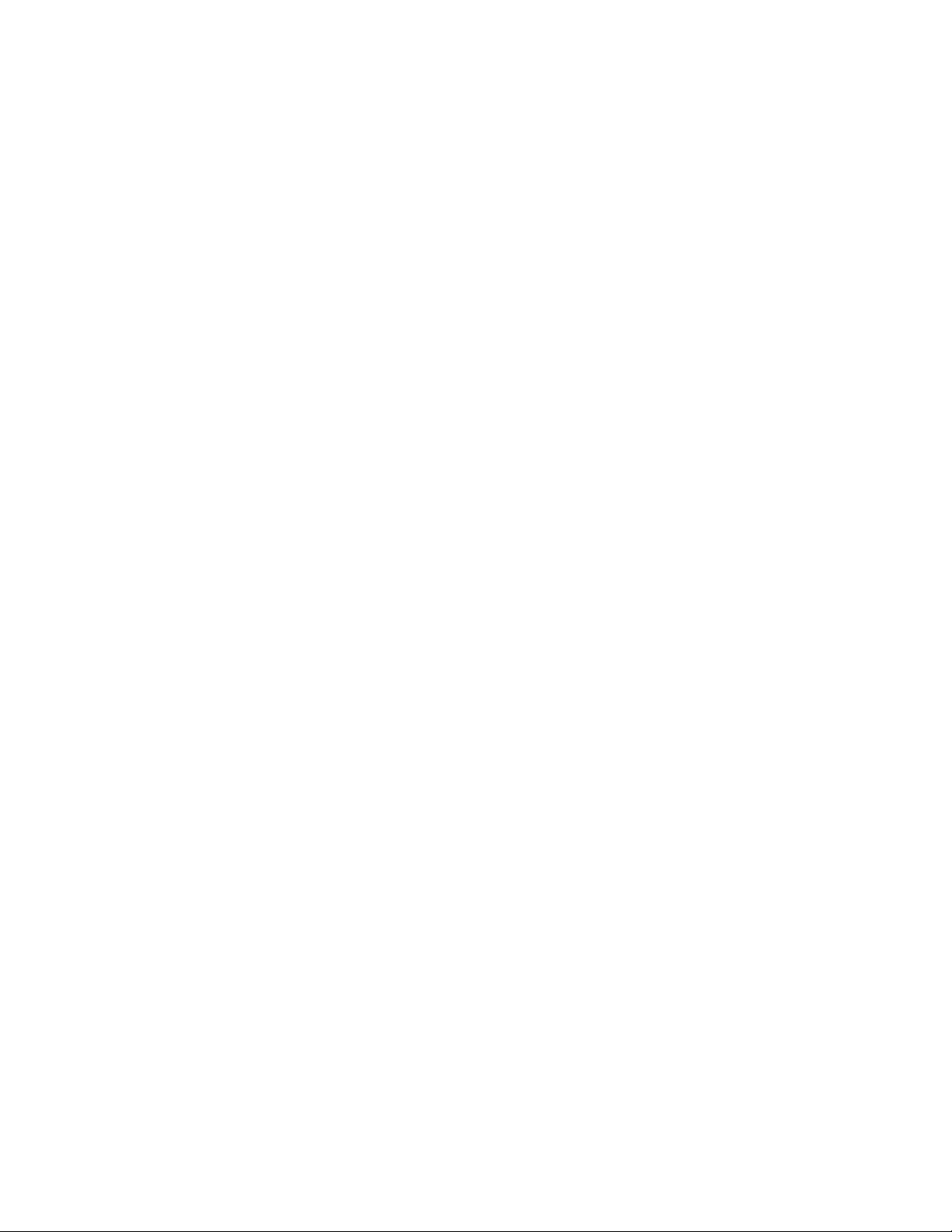
FunzioniI/O(input/output)
•Unaportaserialea9pin
•UnoopiùconnettoriDVI(DigitalVideoInterface)oDisplayPort(variaasecondadelmodello)
•UnconnettoreEthernet
•DieciconnettoriUSB(UniversalSerialBus)2.0(duesulpannelloanterioreeottosulpannelloposteriore)
•Treconnettoriaudiosulpannelloposteriore(connettoredientrataaudio,connettorediuscitaaudio
econnettorepermicrofono)
•Dueconnettoriaudiosulpannelloanteriore(permicrofonoecufa)
•DueconnettoriUSB3.0sulpannelloposteriore
Perulterioriinformazioni,vedere“Posizionediconnettori,controllieindicatorinellaparteanterioredel
computer”apagina7e“Posizionedeiconnettorisulretrodelcomputer”apagina8.
Espansione
•Unvanoperlettoreschede
•Trevaniunitàdiscosso
•Duevaniunitàottica
•UnoslotperschedaPCI
•DueslotperschedePCIExpressx4(unoslotèx16meccanico)
•DueslotperschedegrachePCIExpressx16
Alimentazione
Ilcomputervienefornitoconunalimentatoreda610wattconrilevamentoautomaticodelvoltaggio.
Funzionidisicurezza
•SoftwareComputraceAgentincorporatonelrmware
•Interruttoredipresenzacoperchio,indicatoanchecomeinterruttoreanti-intrusione(disponibileinalcuni
modelli)
•Possibilitàdiabilitareodisabilitareunaperiferica
•PossibilitàdiabilitareodisabilitaresingoliconnettoriUSB2.0
•PassworddiaccensionePOP(power-onpassword),passworddelresponsabileepassworddell'unità
discossoperevitarel'usononautorizzatodelcomputer
•Controllodellasequenzadiavvio
•Avviosenzatastieraomouse
•Supportoperunbloccodelcavointegrato(bloccoKensington)
•Supportoperunlucchetto
•Supportoperunlucchettoachiave
•TrustedPlatformModule(TPM)
Perulterioriinformazioni,consultareCapitolo4“Sicurezza”apagina23
.
Programmisoftwarepreinstallati
Nelcomputersonopreinstallatiprogrammisoftwareperconsentirelosvolgimentodioperazioniinmodopiù
sempliceesicuro.Perulterioriinformazioni,consultare“Panoramicadelsoftware”apagina5
Capitolo1.Panoramicasulprodotto3
.
Page 16
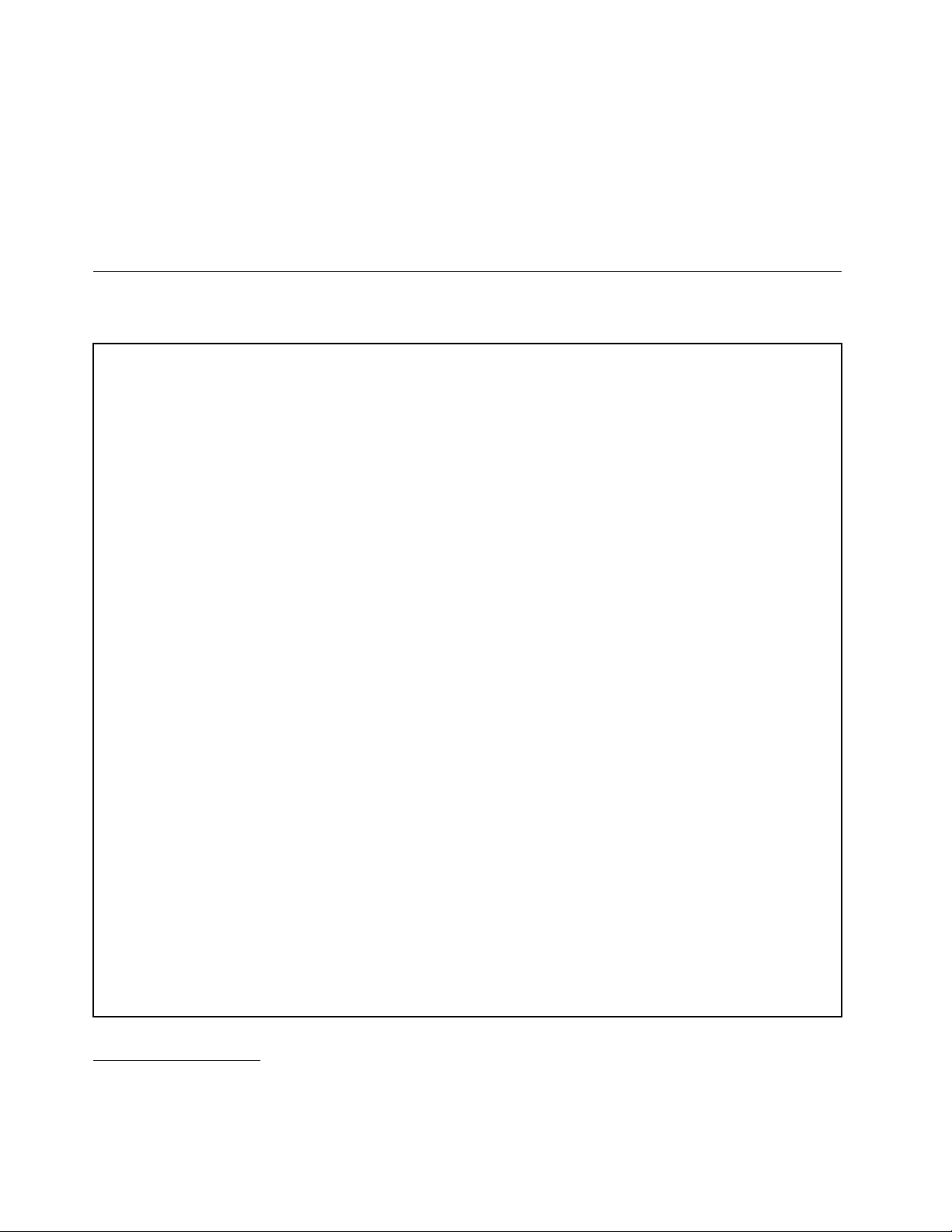
Sistemaoperativopreinstallato
IlcomputerèpreinstallatoconilsistemaoperativoMicrosoft
Sistemioperativi,certicatiovericatiperlacompatibilità
•RedHatEnterpriseLinux
®
•MicrosoftWindowsXPProfessionalSP3
Speciche
Questasezioneelencalespecichesicheperilcomputer.
Dimensioni
Larghezza:175mm
Altezza:478mm(dalpavimentoallapartepiùaltadellamanopola)
Profondità:460mm
Peso
Congurazionemassimafornita:16,33kg
Ambiente
•Temperatura:
Sistemaacceso:da10°Ca35°C(da50°Fa95°F)
Conservazione:da-40°Ca60°C(da-40°Fa140°F)nell'imballaggiooriginale
Conservazione:da-10°Ca60°C(da14°Fa140°F)senzapacchetto
®
Windows
1
(variaconilmodello)
®
7.
Nota:Illimitemassimoammessoperlatemperaturascendedi1°C(1,8°F)ogni300msullivellodelmare.
•Umidità:
Sistemaaccesso:dal10%al80%(senzacondensa)
Conservazione:dal10%al90%(senzacondensa)
•Altitudine:
Sistemaacceso:da-15,2a3.048m
Alimentazioneelettrica
•Tensioneiningresso:
–Intervalloinferiore:
Minimo:100VCA
Massimo:127VCA
Intervallodifrequenzediingresso:da50a60Hz
–Intervallosuperiore:
Minimo:200VCA
Massimo:240VCA
Intervallodifrequenzediingresso:da50a60Hz
1.Isistemioperativielencatidiseguitosonostaticerticatiovericatiperlacompatibilitàalmomentodellastampadella
presentepubblicazione.Successivamenteallapubblicazionedelmanuale,èpossibilecheLenovoabbiavericatola
compatibilitàdialtrisistemioperativiconilcomputer.Questoelencoèsoggettoamodiche.Perdeterminareseè
statacerticataovericatalacompatibilitàdiunsistemaoperativo,visitareilsitoWebdelproduttoreditalesistema.
4Guidaperl'utenteThinkStation
Page 17
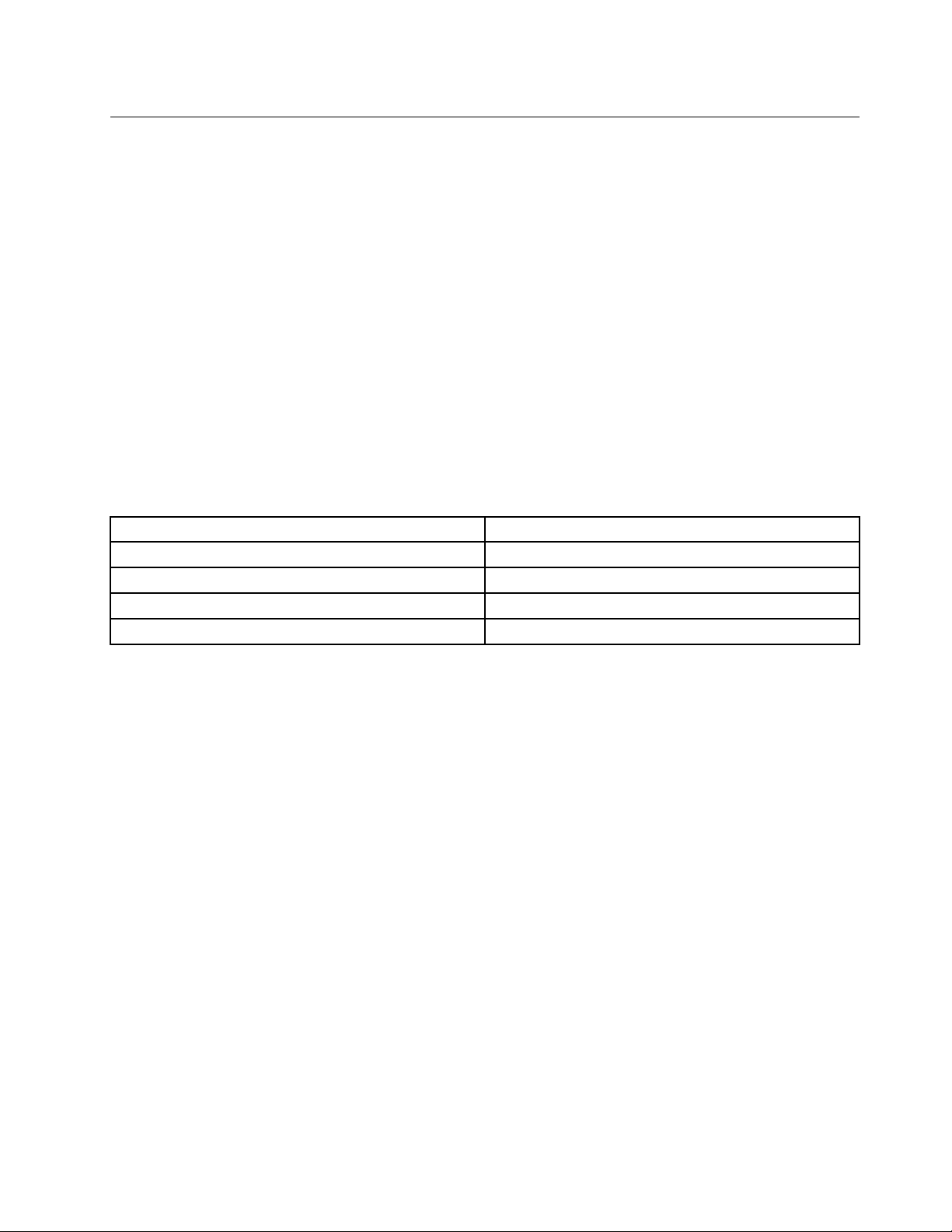
Panoramicadelsoftware
IlcomputerèdotatodiunsistemaoperativopreinstallatoedidiverseapplicazionisoftwarefornitedaLenovo.
SoftwarefornitodaLenovo
IseguentiprogrammisoftwarevengonofornitidaLenovoperconsentireall'utentedimigliorarelaproduttività
ediridurreicostiassociatiallamanutenzionedelcomputer.Iprogrammisoftwareforniticonilcomputer
possonovariareasecondadelmodellodicomputerealsistemaoperativopreinstallato.
LenovoThinkVantageTools
IlprogrammaLenovoThinkVantage
accessorapidoavaristrumenti,perconsentirel'esecuzionedioperazioniinmodopiùsempliceesicuro.
PeraccederealprogrammaLenovoThinkVantageTools,fareclicsuStart➙Tuttiiprogrammi➙Lenovo
ThinkVantageT ools.
NellatabellaseguentesonoelencatiiprogrammiacuièpossibileaccederedaLenovoThinkVantageTools.
Peraccedereaunprogramma,faredoppioclicsull'iconacorrispondente.
Tabella1.NomidelleiconedeiprogrammiinLenovoThinkVantageTools
NomeprogrammaNomeiconainLenovoThinkVantageT ools
CreateRecoveryMedia
LenovoSolutionCenter
SimpleTapSimpleTap
ThinkVantageRescueandRecovery
®
Toolsoffreall'utenteadunhostdifontidiinformazioniefornisceun
Dischidiripristino
Diagnosticaestatodelsistema
®
Ripristinoebackupmigliorati
LenovoWelcome
IlprogrammaLenovoWelcomepresentaall'utentealcunefunzioniincorporateinnovativediLenovoeguida
l'utenteadattivitàdicongurazioneimportantiperconsentiredisfruttarealmeglioilcomputer.
ProductRecovery
IlprogrammaProductRecoveryconsentediripristinareleimpostazionipredeniteoriginalidelcontenuto
dell'unitàdidiscosso.
SimpleTap
IlprogrammaSimpleTapconsenteinmodorapidodipersonalizzarealcuneimpostazionidibasedel
computer,qualiladisattivazionedeglialtoparlanti,laregolazionedelvolume,ilbloccodelsistemaoperativo
delcomputer,l'avviodiunprogramma,l'aperturadiunapaginaWeb,l'aperturadiunleecosìvia.Èinoltre
possibileutilizzareilprogrammaSimpleTapperaccedereaLenovoAppShop,doveèpossibilescaricare
applicazioniesoftwareperilcomputer.
PeravviarerapidamenteilprogrammaSimpleTap,procederecomesegue:
•FareclicsulpuntodiavviorossoSimpleTapsuldesktop.Ipuntodiavviorossoèdisponibilesuldesktop
dopoaveravviatoilprogrammaSimpleTapperlaprimavolta.
•PremereilpulsantebluThinkVantagesepresentesullatastiera.
Nota:ilprogrammaSimpleTapèdisponibilesoltantosualcunimodellipreinstallaticonilsistemaoperativo
Windows7.SeilmodelloWindows7utilizzatononèpreinstallatoconilprogrammaSimpleT ap,èpossibile
scaricarlodalsitoWeball'indirizzohttp://www.lenovo.com/support.
Capitolo1.Panoramicasulprodotto5
Page 18

ThinkVantageRescueandRecovery
IlprogrammaThinkVantageRescueandRecoveryèunasoluzionediripristinoerecuperoinunsolopulsante
checomprendeunaseriedistrumentidiripristinoautomaticoeconsenteagliutentididiagnosticarei
problemi,richiedereassistenzaeripristinarerapidamenteilsistemaaseguitodierrori,ancheincasodi
impossibilitàdiavviareilsistemaoperativoWindows.
Nota:sel'iconaBackuperipristinomiglioratidelprogrammaLenovoThinkVantageToolsnonèdisponibile,
ènecessarioinstallaremanualmenteilprogrammaThinkVantageRescueandRecoveryprimadiabilitarnele
funzioni.PerinstallareilprogrammaThinkVantageRescueandRecovery,procederenelmodoseguente:
1.FareclicsuStart➙Tuttiiprogrammi➙LenovoThinkVantageTools,quindifaredoppioclicsu
Backuperipristinomigliorati.
2.Seguireleistruzionisulloschermo.
3.Alterminedelprocessodiinstallazione,l'iconaBackuperipristinomigliorativieneattivata.
LenovoSolutionCenter
IlprogrammaLenovoSolutionCenterconsenteditrovaresoluzionierisolverecosìiproblemidelcomputer.
Combinaleprovediagnostiche,laraccoltadiinformazionisulsistema,lostatodisicurezzaeleinformazioni
disupporto,nonchéisuggerimentieiconsigliperotteneremassimeprestazionidelsistema.Per
informazionidettagliate,consultare“LenovoSolutionCenter”apagina104
.
AdobeReader
IlprogrammaAdobeReaderèunostrumentoutilizzatopervisualizzare,stampareericercaredocumentiPDF .
Softwareantivirus
Ilcomputervienefornitoconunsoftwareantiviruscheconsentedirilevareedeliminareeventualivirus.La
Lenovofornisceunaversionecompletadelsoftwareantivirussull'unitàdiscossoconun'abbonamento
gratuitodi30giorni.Dopo30giorni,ènecessariorinnovarelalicenzapercontinuareariceveregli
aggiornamentidelprogrammaantivirus.
Posizioni
Questasezionefornisceinformazionicheconsentonodiindividuareiconnettorinellaparteanterioree
posterioredelcomputer,lepartidellaschedadisistemaeicomponentieleunitàinternedelcomputer.
6Guidaperl'utenteThinkStation
Page 19
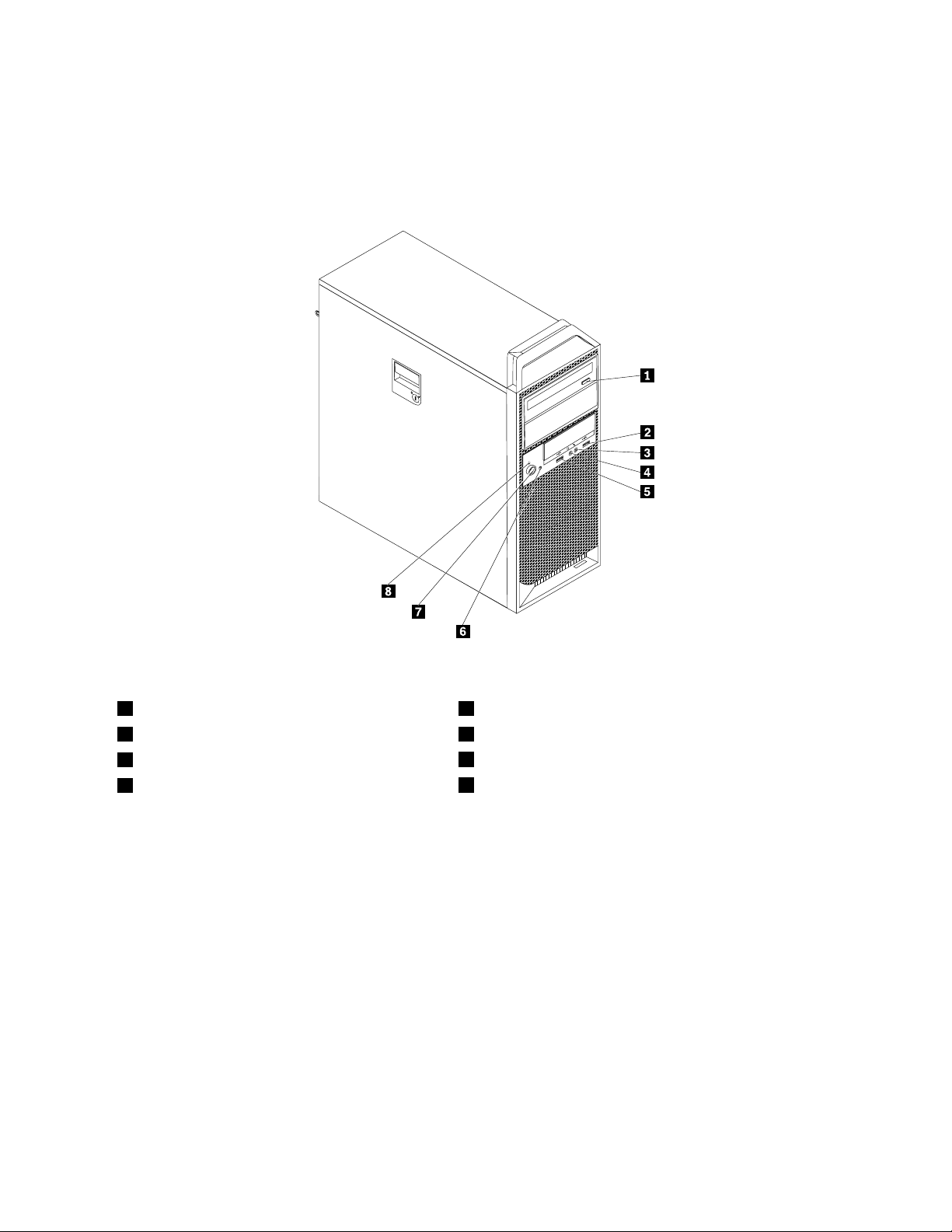
Posizionediconnettori,controllieindicatorinellaparteanterioredel computer
Figura1“Posizionidiconnettori,controllieindicatorinellaparteanteriore”apagina7mostralaposizionedei
connettori,deicontrolliedegliindicatorinellaparteanterioredelcomputer.
Figura1.Posizionidiconnettori,controllieindicatorinellaparteanteriore
1Pulsantediespulsione/chiusuradell'unitàottica5ConnettoreUSB2.0
2ConnettoreUSB2.06Indicatorediattivitàunitàdiscosso
3Connettoremicrofono
4Connettorecufe
7Interruttoredialimentazione
8Indicatoredialimentazione
Capitolo1.Panoramicasulprodotto7
Page 20
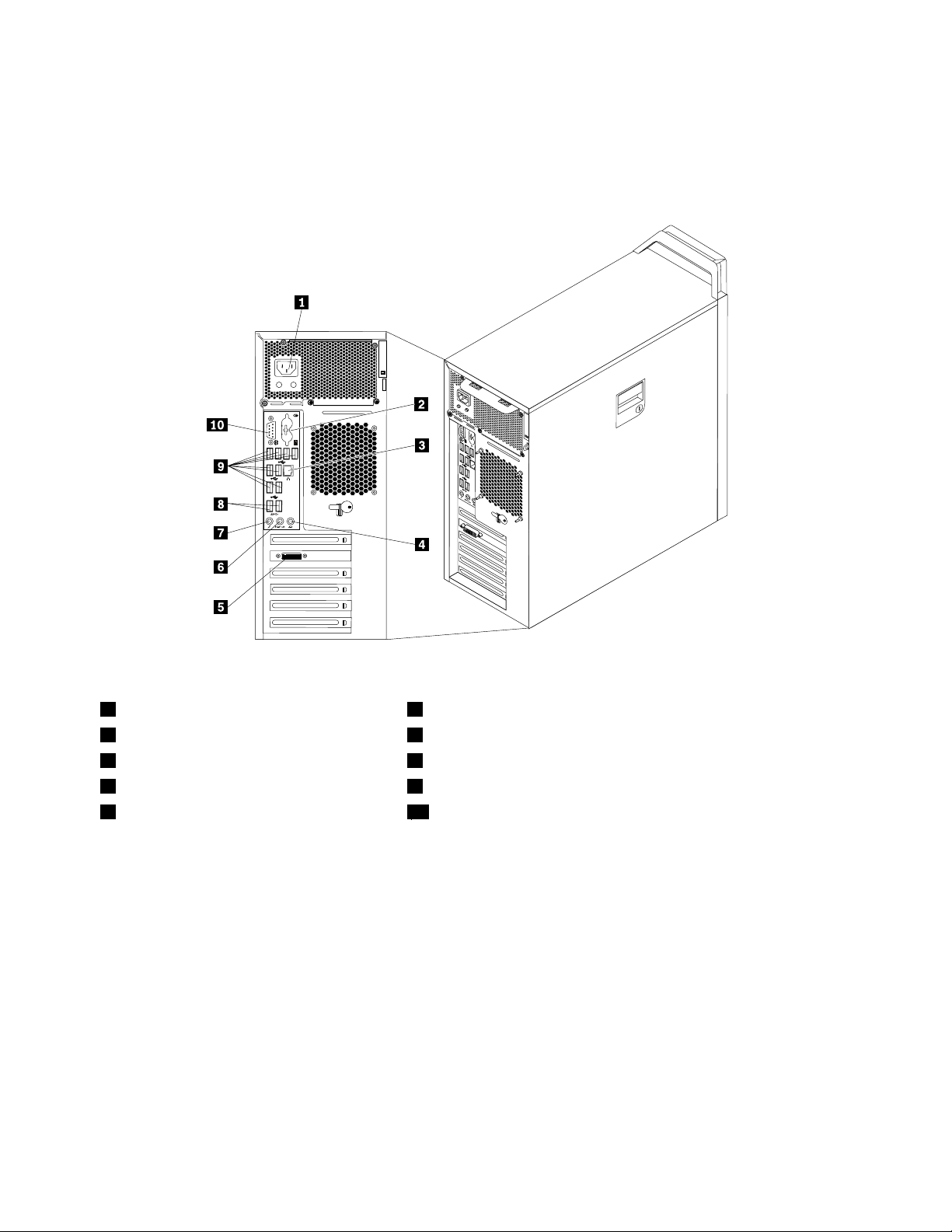
Posizionedeiconnettorisulretrodelcomputer
Figura2“Posizioniconnettoreposteriore”apagina8mostralaposizionedeiconnettoripresentinelretro
delcomputer.Alcuniconnettoripostisullaparteposterioredelcomputerhannodeicoloricodicatiper
semplicareilcollegamentodeicavi.
Figura2.Posizioniconnettoreposteriore
1Connettoredelcavodialimentazione6Connettoreaudioinuscita
2ConnettorimouseetastieraPS/2(facoltativi)7Connettoremicrofono
3ConnettoreEthernet8ConnettoriUSB3.0(2)
4Connettoreaudioinentrata9ConnettoriUSB2.0(8)
5ConnettoremonitorDVI(numeroeposizione
varianoinbasealmodello)
ConnettoreDescrizione
Connettoreaudioinentrata
Connettorelineadiuscitaaudio
ConnettoremonitorDVI
Utilizzatoperriceveresegnaliaudiodadispositiviaudioesterni,comeunsistema
stereo.Quandosicollegaunaperifericaaudioesterna,vienecollegatouncavo
trailconnettorediuscitaaudiodellaperifericaeilconnettorediingressoaudio
delcomputer.
Vieneutilizzatoperinviaresegnaliaudiodalcomputerversodispositiviesterni,
comealtoparlantistereoattivi(altoparlanticonamplicatoriincorporati),cufe,
tastieremultimedialioversoilconnettoreinlineaaudiodiunsistemastereoodi
un'altraperifericadiregistrazioneesterna.
UtilizzatopercollegareunmonitorDVIoaltreperiferichecheutilizzanoun
connettoremonitorDVI.
10Portaseriale(portaseriale1)
8Guidaperl'utenteThinkStation
Page 21

ConnettoreDescrizione
ConnettoreEthernetUtilizzatopercollegareuncavoEthernetperunareteLAN(localareanetwork).
Nota:perutilizzareilcomputersecondoilimitiFCCdiclasseB,utilizzareuncavo
Ethernetdicategoria5.
ConnettoreMicrofono
Utilizzatopercollegareunmicrofonoalcomputerquandosidesideraregistrare
suoniosesiutilizzanodeisoftwarediriconoscimentovocale.
ConnettoretastieraPS/2
(facoltativo)
UtilizzatopercollegareunatastieracheutilizzaunconnettorepertastieraPS/2.
Questoconnettoreèdisponibilesolosesulcomputersonostatiinstallatiuna
tastieraPS/2facoltativaeunadattatoredelmouse.
ConnettoremousePS/2
(facoltativo)
Utilizzatopercollegareunmouse,untrackballounaltrodispositivodipuntamento
cheutilizzaunconnettorepermousePS/2.Questoconnettoreèdisponibilesolo
sesulcomputersonostatiinstallatiunatastieraPS/2facoltativaeunadattatore
delmouse.
Portaseriale
Utilizzatapercollegareunmodemesterno,unastampanteserialeoaltreunitàche
utilizzanounaportaserialea9piedini.
connettoreUSB2.0
Utilizzarequestoconnettorepercollegareundispositivocherichiedeuna
connessioneUSB2.0;adesempio,unatastiera,unmouse,unoscanner,una
stampanteounPDA(PersonalDigitalAssistant).
connettoreUSB3.0
Utilizzarequestoconnettorepercollegareundispositivocherichiedeuna
connessioneUSB2.0o3.0;adesempio,unatastiera,unmouse,unoscanner,una
stampanteounPDA(PersonalDigitalAssistant).
Capitolo1.Panoramicasulprodotto9
Page 22
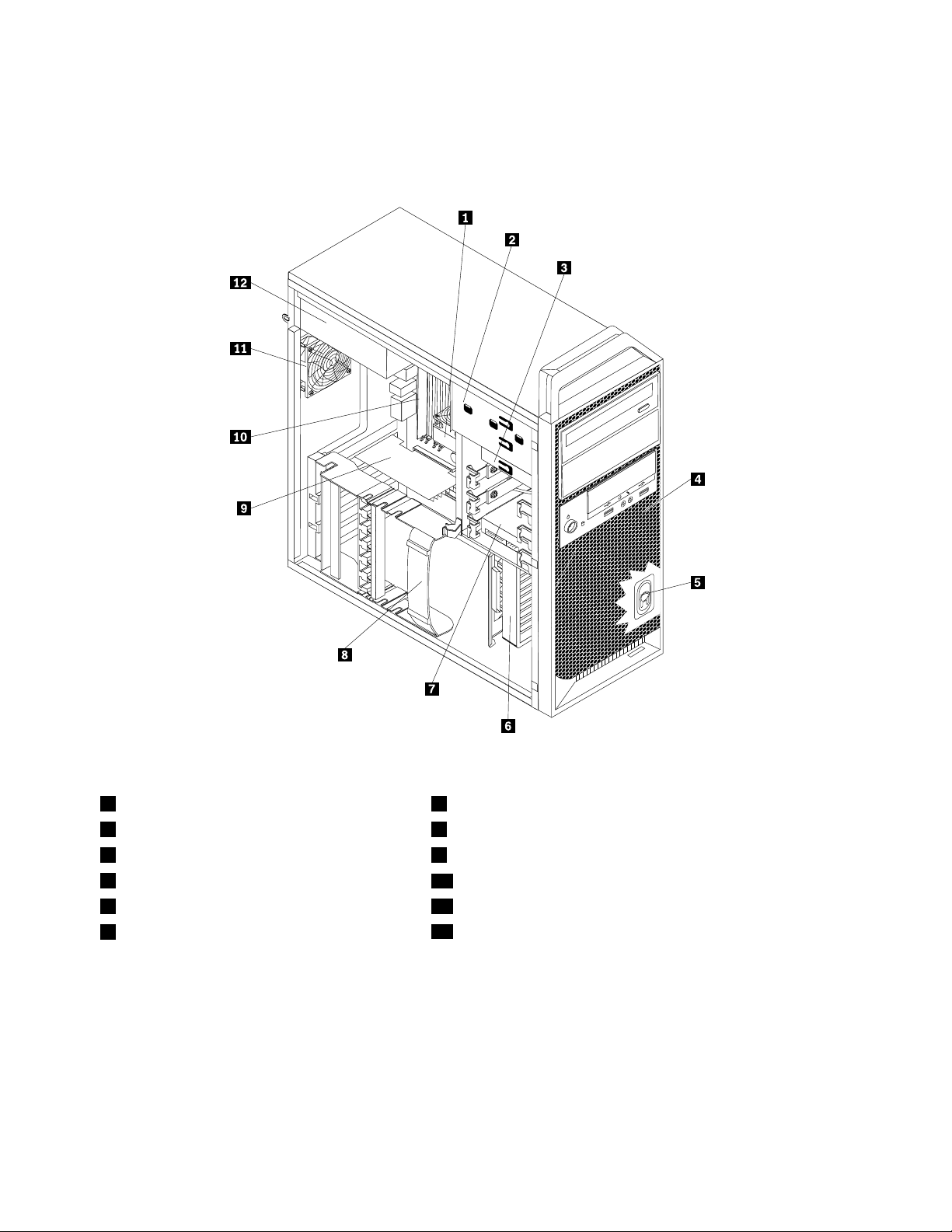
Posizionedeicomponenti
Figura3“Posizionedeicomponenti”apagina10mostralaposizionedeivaricomponentidelcomputer.Per
rimuovereilcoperchiodelcomputer,consultare“Rimozionedelcoperchiodelcomputer”apagina30.
Figura3.Posizionedeicomponenti
1Assiemeventoleedissipatoredicalore
2Vanounitàottica
3Vanolettoreschede
4Mascherinaanteriore
5Altoparlanteinterno11Assiemeventoleposteriore
6Guidascheda
7UnitàdiscossooSSD
8Fermodellaschedaadattatore
9SchedaPCIExpress(installatainalcunimodelli)
10Modulo/idimemoria
12Assiemealimentatori
10Guidaperl'utenteThinkStation
Page 23
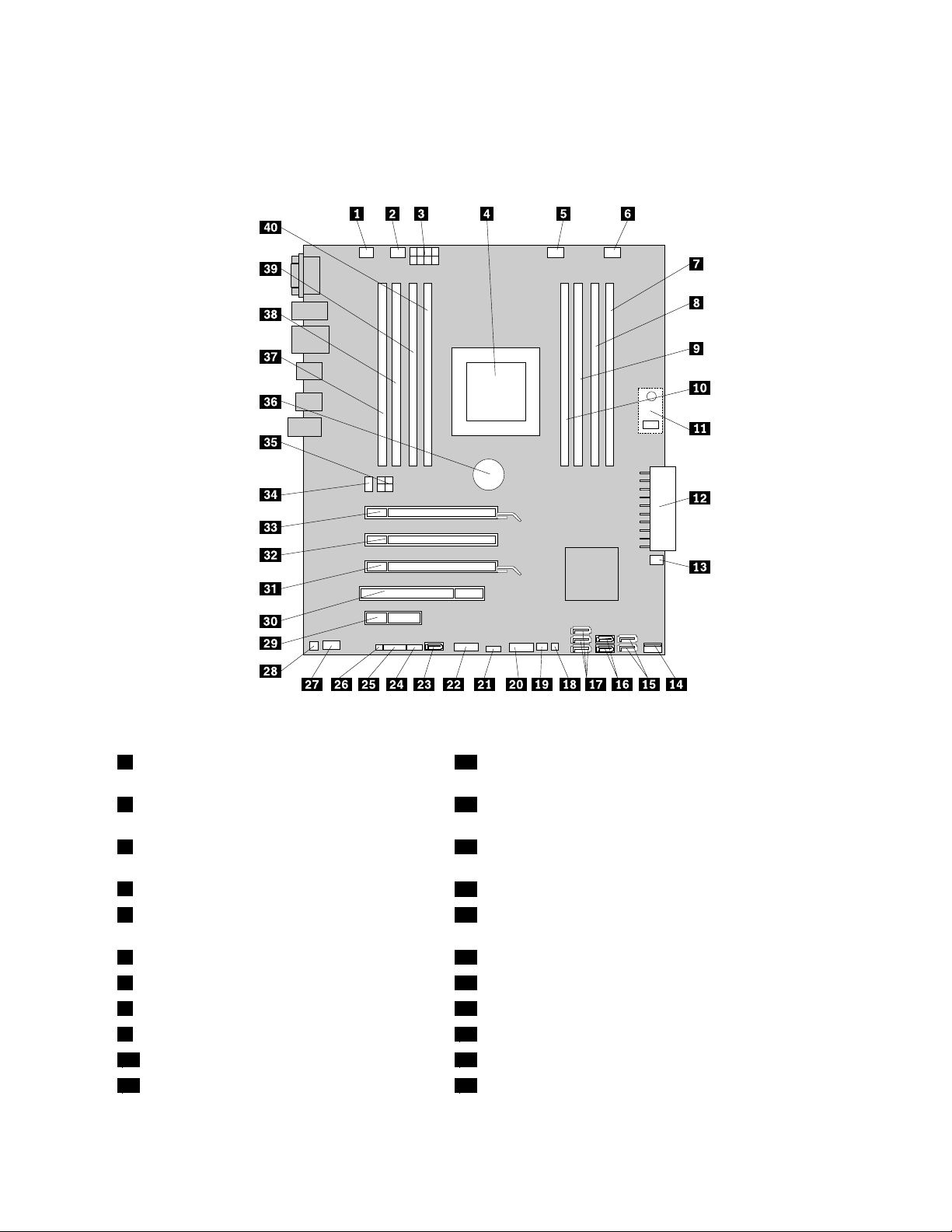
Identicazionedeicomponentisullaschedadisistema
Figura4“Posizionedeicomponentidellaschedadisistema”apagina11mostraleposizionideicomponenti
sullaschedadisistema.
Figura4.Posizionedeicomponentidellaschedadisistema
1ConnettoreadattatorePS/221CavallottoClearCMOS(ComplementaryMetalOxide
Semiconductor)/Recovery
2Connettoredellaventoladelmicroprocessore22ConnettoreUSBanteriore2(perilcollegamentodellettore
schede)
3Connettoredialimentazioneda12Vdel
microprocessore
4Microprocessore
5Connettoreventolamemoria25Connettoredelpannelloanteriore(perconnettereindicatori
23ConnettoreeSATA(perilcollegamentodell'adattatore
eSATA)
24ConnettoreLEDausiliario
LEDeinterruttoredialimentazione)
6Connettoreventolaunitàdiscosso26Connettoreconsensoretermico
7Slotdimemoria3(DIMM3)27Connettoreaudioanteriore
8Slotdimemoria7(DIMM7)28Connettorealtoparlanteinterno
9Slotdimemoria4(DIMM4)29SlotschedaPCIExpressx4
10Slotdimemoria8(DIMM8)30SlotperschedaPCI
11Connettoremodulodiabilitazioneunitàdisco
31SlotperschedagracaPCIExpressx16
sso(facoltativo)
Capitolo1.Panoramicasulprodotto11
Page 24

12Connettoredialimentazionea24pin32SlotschedaPCIExpressx4(x16meccanica)
13Connettoredellaventolaanteriore33SlotperschedagracaPCIExpressx16
14ConnettoreUSBinterno34Connettoreventolaposteriore
15ConnettoriSAT A1e2(connettoriSATA3.0)35Connettoredialimentazionea4pin
16ConnettoriSAT A3e4(connettoriSATA2.0)
17ConnettoriSAT A/SASperunitàdiscosso(3)37Slotdimemoria1(DIMM1)
18LEDunitàdiscosso(LSI)38Slotdimemoria5(DIMM5)
19Connettoreinterruttoreanti-intromissioni
36Batteria
39Slotdimemoria2(DIMM2)
coperchio
20ConnettoreUSBanteriore1(perconnetterele
40Slotdimemoria6(DIMM6)
porteUSB1e2sullamascherinaanteriore)
12Guidaperl'utenteThinkStation
Page 25
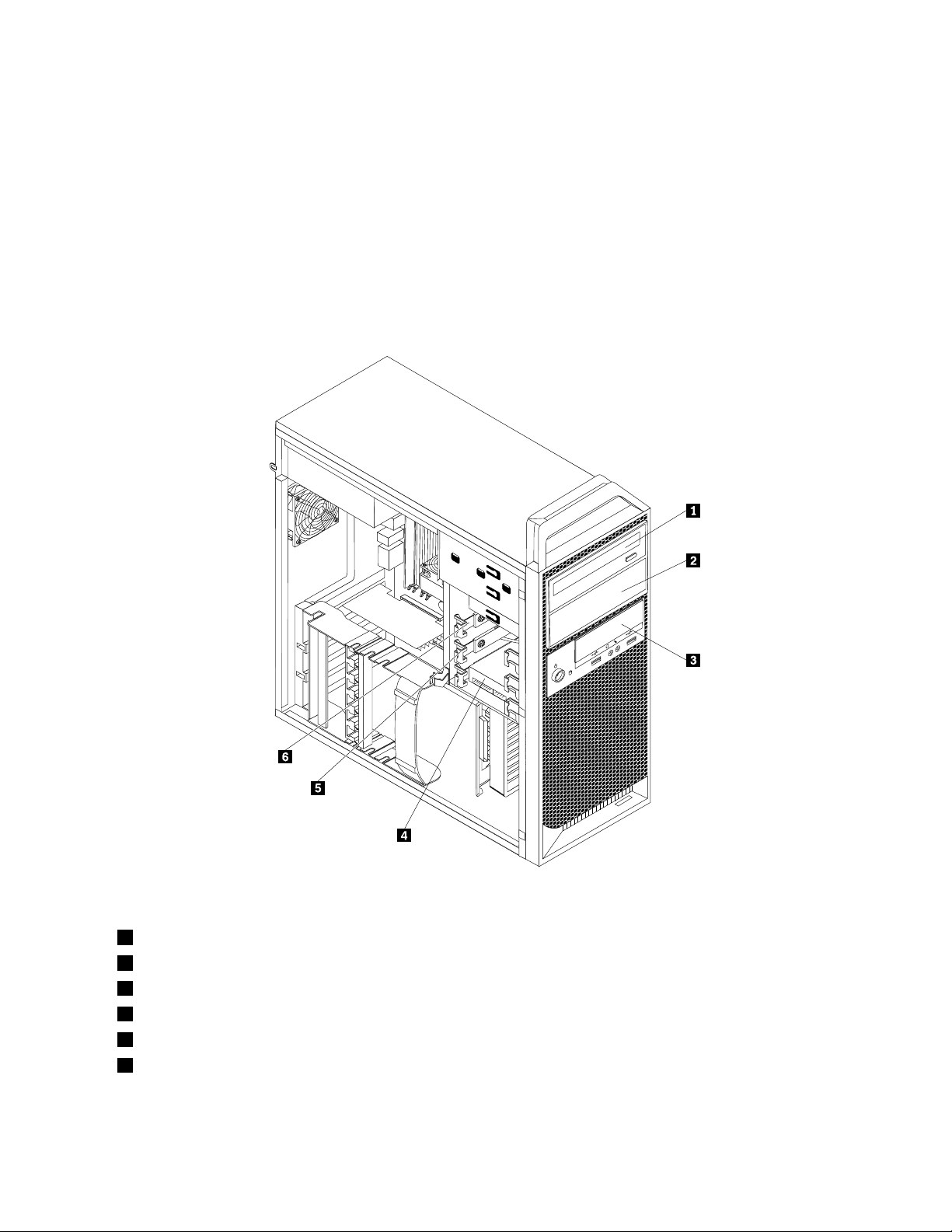
Individuazionedelleunitàinterne
Leunitàinternesonodispositivicheilcomputerutilizzaperleggereememorizzareidati.Èpossibile
aggiungereunitàperaumentarelacapacitàdimemorizzazionedelcomputereperleggerealtritipidi
supporti.Leunitàinternesonoinstallateinvani.Inquestomanuale,ivanisonodettivano1,vano2ecosìvia.
Quandosiinstallaosisostituisceun'unitàinterna,èimportantefareattenzionealtipoealledimensioni
dell'unitàcheèpossibileinstallareosostituireinognivanoecollegarecorrettamenteicaviall'unitàinstallata.
Fareriferimentoallasezionepertinentein“Installazioneosostituzionedell'hardware”apagina29
istruzionisull'installazioneolasostituzionedelleunitàinterneperilpropriocomputer.
Figura5“Posizionedeivaniunità”apagina13mostralaposizionedeivaniunità.
per
Figura5.Posizionedeivaniunità
1Vanounitàottica(conun'unitàotticainstallatainalcunimodelli)
2Vanounitàottica
3Vanolettoreschede
4VanounitàdiscossoovanounitàSSD1
5VanounitàdiscossoovanounitàSSD2
6VanounitàdiscossoovanounitàSSD3
Capitolo1.Panoramicasulprodotto13
Page 26
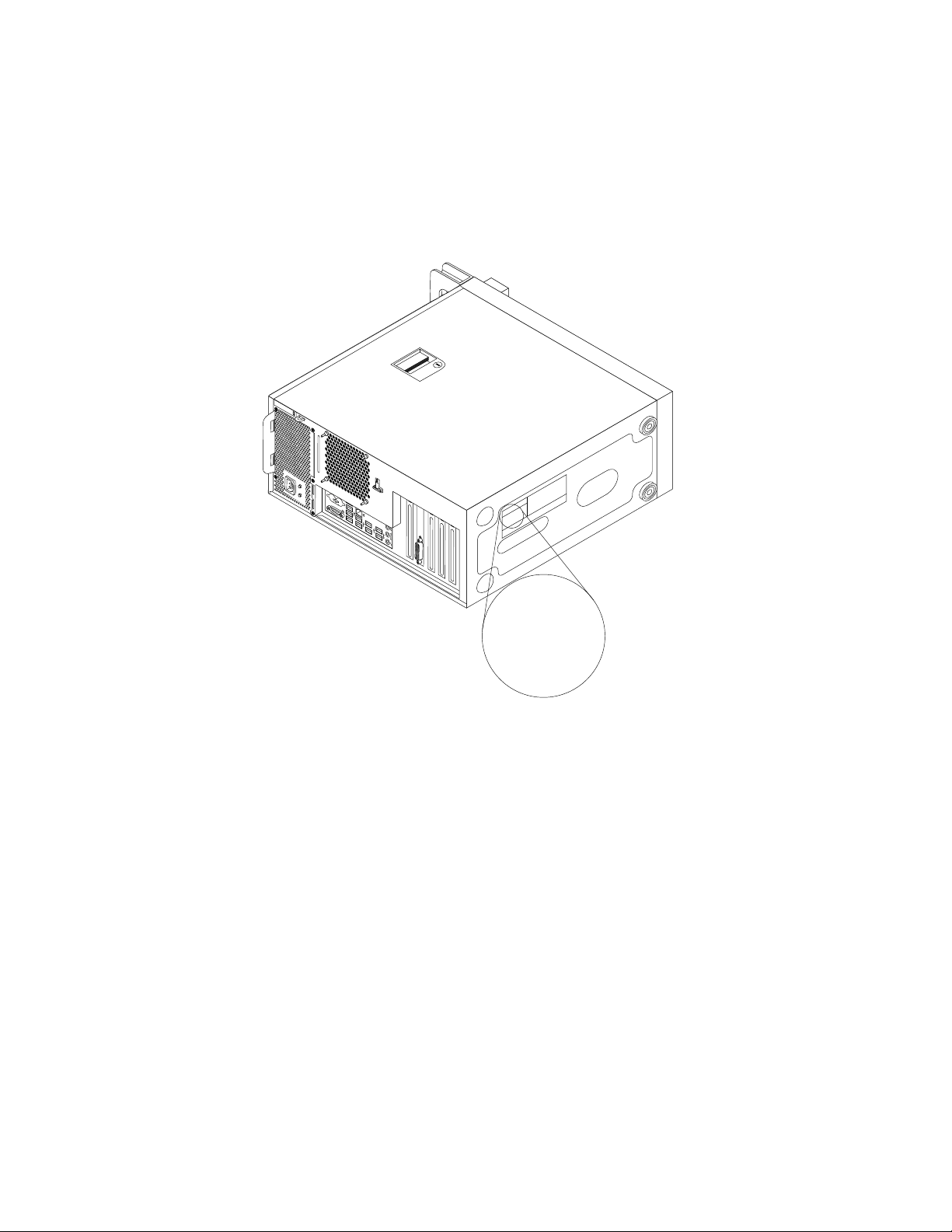
Tipodicomputeremodello
Machine Type: XXXX
Model Number: XXX
L'etichettaindicanteiltipodicomputereilmodelloidenticailcomputer.Quandosicontattal'assistenza
tecnicaLenovo,iltipoeilmodellodelcomputerconsentonoaitecnicidelsupportodiidenticareilcomputer
efornireunserviziopiùrapido.
Diseguitoèriportatounesempiodietichettaconiltipoeilmodellodelcomputer.
Figura6.Tipodicomputeremodello
14Guidaperl'utenteThinkStation
Page 27
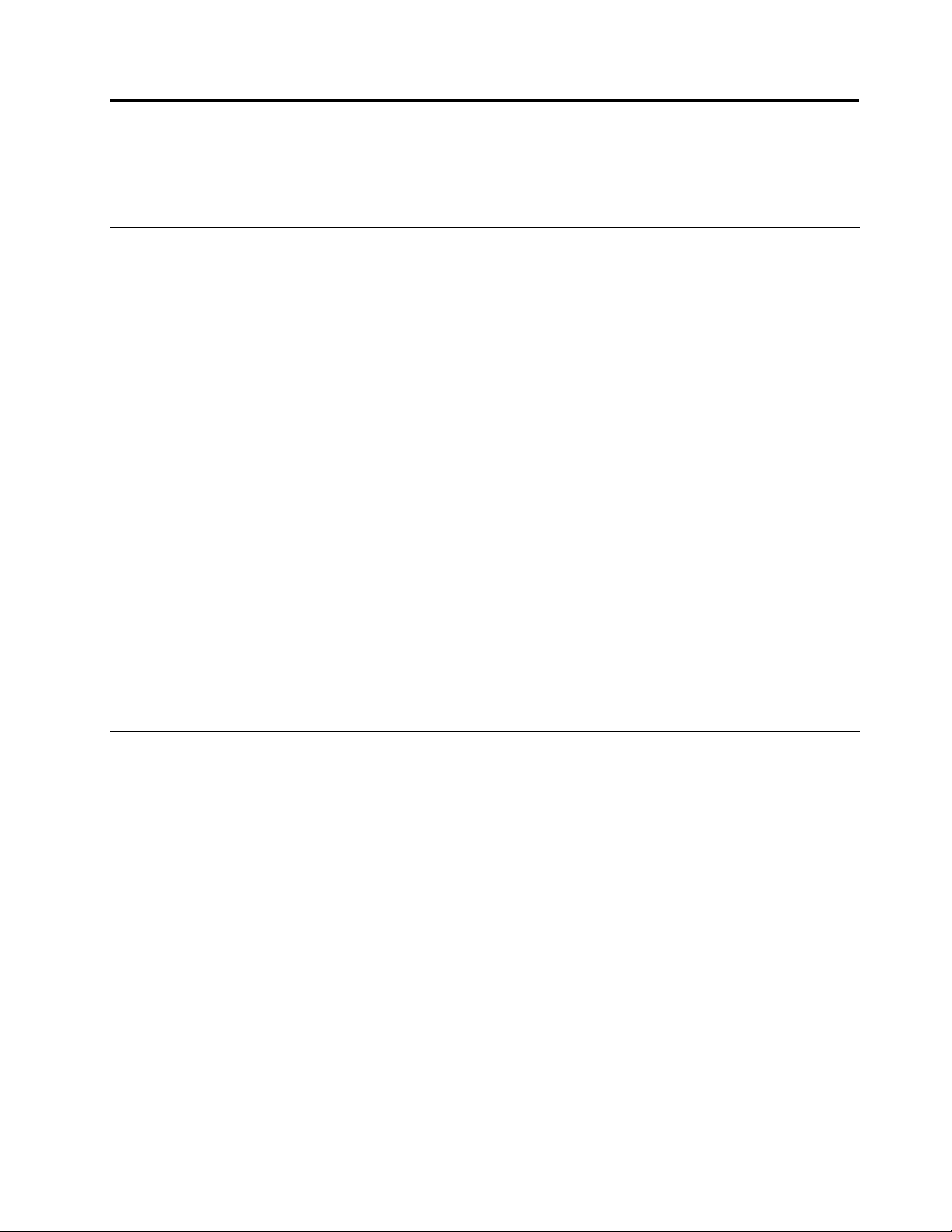
Capitolo2.Utilizzodelcomputer
Questocapitolofornisceinformazionisull'utilizzodialcunicomponentidelcomputer.
Domandefrequenti
Diseguitosonoriportatialcuniconsiglicheconsentirannol'ottimizzazionedell'utilizzodelcomputer.
LaGuidaperl'utenteèdisponibileinun'altralingua?
Laguidaperl'utenteèdisponibileinvarielinguenelsitoWebdelsupportoLenovoall'indirizzo:
http://www.lenovo.com/ThinkStationUserGuides
Dovesitrovanoidischidiripristino?
Lenovofornisceunprogrammacheconsentedicreareidischidiripristino.Perinformazionidettagliatesulla
creazionedidischidiripristino,vedere“Creazionedisupportidiripristino”apagina59.
Inoltre,incasodierroredeldiscosso,èpossibileordinareidischidiripristinodelprodottoalCentrodi
assistenzaclientiLenovo.PerinformazionisucomecontattareilCentroassistenzaclienti,vedereCapitolo
12“Richiestadiinformazioni,supportoeassistenza”apagina105.Primadiutilizzareidischidiripristino
delprodotto,fareriferimentoalladocumentazionefornitaconidischi.
Attenzione:unpacchettodidischidiripristinodelprodottopuòcontenerepiùdischi.Vericarechetuttii
dischisianodisponibiliprimadiiniziareilprocessodiripristino.Duranteilprocessodiripristinopotrebbe
essererichiestodicambiaredisco.
DovepossotrovareistruzionisulsistemaoperativoWindows?
IlsistemadiinformazioniGuidaesupportotecnicodiWindowscontieneinformazionidettagliatesull'utilizzo
delsistemaoperativoWindowspersfruttarealmeglioilpropriocomputer.PeraccederealsistemaGuidae
supportotecnicodiWindows,fareclicsuStart➙Guidaesupportotecnico.
Usodellatastiera
Ilcomputervienefornitoconunatastierastandard.ItastidisceltarapidadiMicrosoftWindowssono
disponibilisullatastierastandard.
Questasezionefornisceinformazionisuiseguentiargomenti:
•“UtilizzodeltastidisceltarapidadiWindows”apagina15
•“UtilizzodelpulsantebluThinkVantage”apagina16
UtilizzodeltastidisceltarapidadiWindows
LatastierastandardincludonotretastidautilizzareconilsistemaoperativoMicrosoftWindows.
•IduetastidelmenuStartsonosituatiaccantoaltastoAlt,postoallatodellabarraspaziatrice.Sono
caratterizzatidallogoWindows.Quandosipremeunodiquestitasti,vienevisualizzatoilmenuStartdi
Windows.LostiledellogoWindowsvariaasecondadeltipoditastiera.
•IltastodelmenudisceltarapidaèsituatoaccantoaltastoCtrl,sullatodestrodellabarraspaziatrice.
Premendoiltastodelmenudisceltarapida,siapretalemenuperl'oggetto,l'iconaoilprogrammaattivo.
Nota:èpossibileutilizzareilmouseoitastifrecciaSueGiùperevidenziareleselezionidelmenu.È
possibilechiudereilmenuStartoilmenudicontestofacendoclicsulmouseopremendoEsc.
©CopyrightLenovo2012
15
Page 28
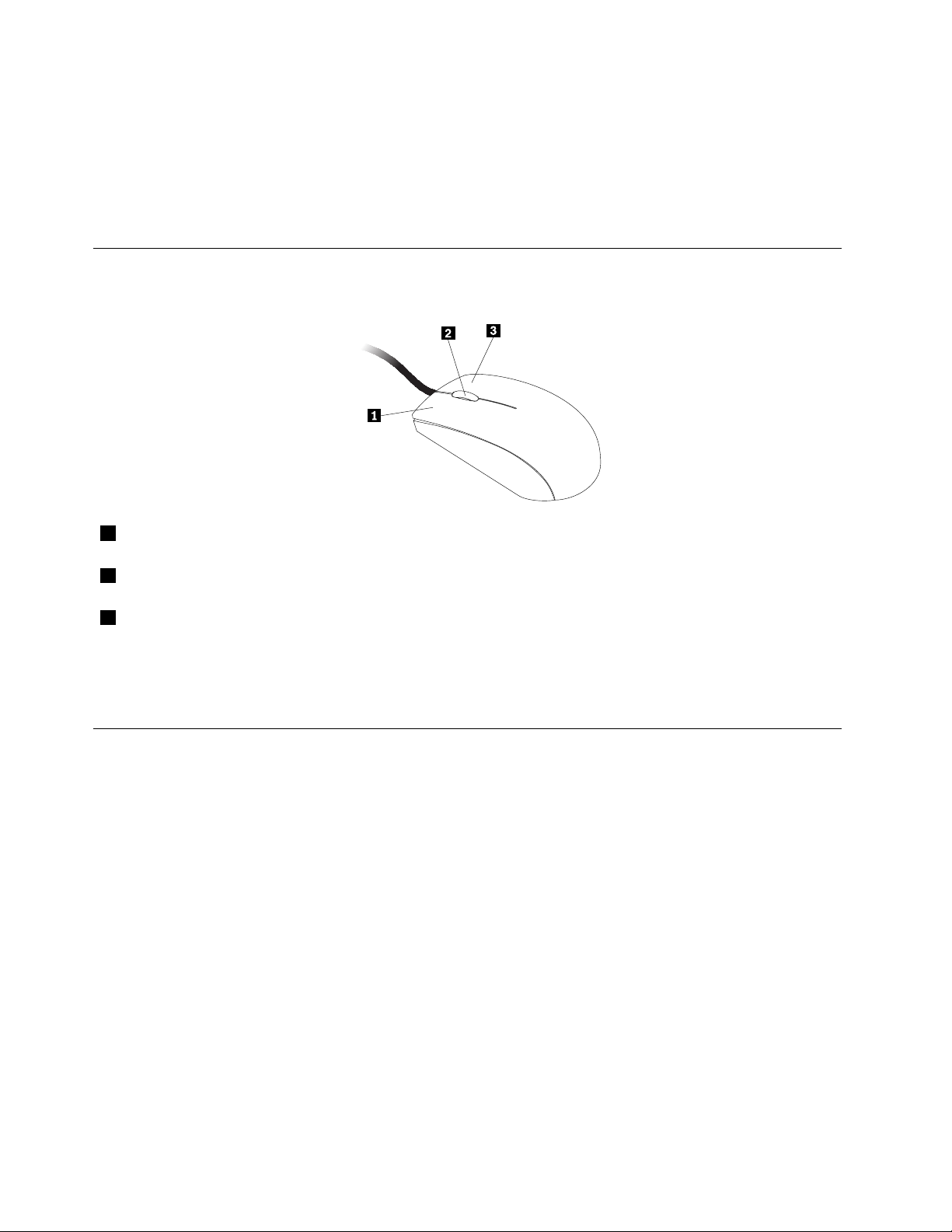
UtilizzodelpulsantebluThinkVantage
AlcunetastieredispongonodiunpulsantebluThinkVantagecheconsentediaprireuncentroinformazionie
unaguidaintegrataLenovo.
SesiutilizzailsistemaoperativoMicrosoftWindows7,premendoilpulsantebluThinkVantageèpossibile
aprireilprogrammaSimpleTap.Vedere“SimpleT ap”apagina5permaggioriinformazioni.
Utilizzodelmouseconrotellina
Ilwheelmousedisponedeiseguenticomandi:
1Tastinoprincipaledel
mouse
2RotellinaUtilizzarelarotellinapercontrollarel'azionediscorrimentodelmouse.Loscorrimento
3Tastinosecondariodel
mouse
Èpossibilescambiarelefunzionideltastinoprincipaleesecondarioemodicarealtricomportamenti
predenititramitelafunzionedelleproprietàdelmousenelPannellodicontrollodiWindows.
Utilizzarequestotastinoperselezionareoavviareunprogrammaoun'opzionedi
menu.
ècontrollatodalladirezioneincuisimuovelarotellina.
Utilizzarequestotastinopervisualizzareilmenudiunprogrammaattivo,un'icona
ounoggetto.
Regolazionedell'audio
Ilsuonoèunapartefondamentale.Ilcomputerdisponediun'unitàdicontrolloaudiodigitaleintegratanella
schedadisistema.Alcunimodellisonodotatianchediunadattatoreaudioadalteprestazioniinstallatoin
unodeglislotperschedePCI.
Informazionisull'audiodell'elaboratore
Senelcomputervieneinstallatol'adattatoreaudioadalteprestazioni,preinstallato,iconnettoriaudiodella
schedadisistemanellaparteposterioredelcomputersonoingeneredisabilitati.Utilizzareiconnettori
forniticonl'adattatoreaudio.
Ciascunasoluzioneaudioforniscealmenotreconnettoriaudio:connettorediingressoaudio,connettore
diuscitaaudioeconnettoremicrofono.L'adattatoreaudioconsentediregistrareeriprodurreaudioe
musica,oltreallariproduzionedell'audioconapplicazionimultimedialieallagestionedelsoftwareperil
riconoscimentovocale.
Facoltativamente,èpossibilecollegareunaseriedialtoparlantistereoalimentatialconnettoreUscitadilinea
perottimizzarel'audioconleapplicazionimultimediali.
16Guidaperl'utenteThinkStation
Page 29
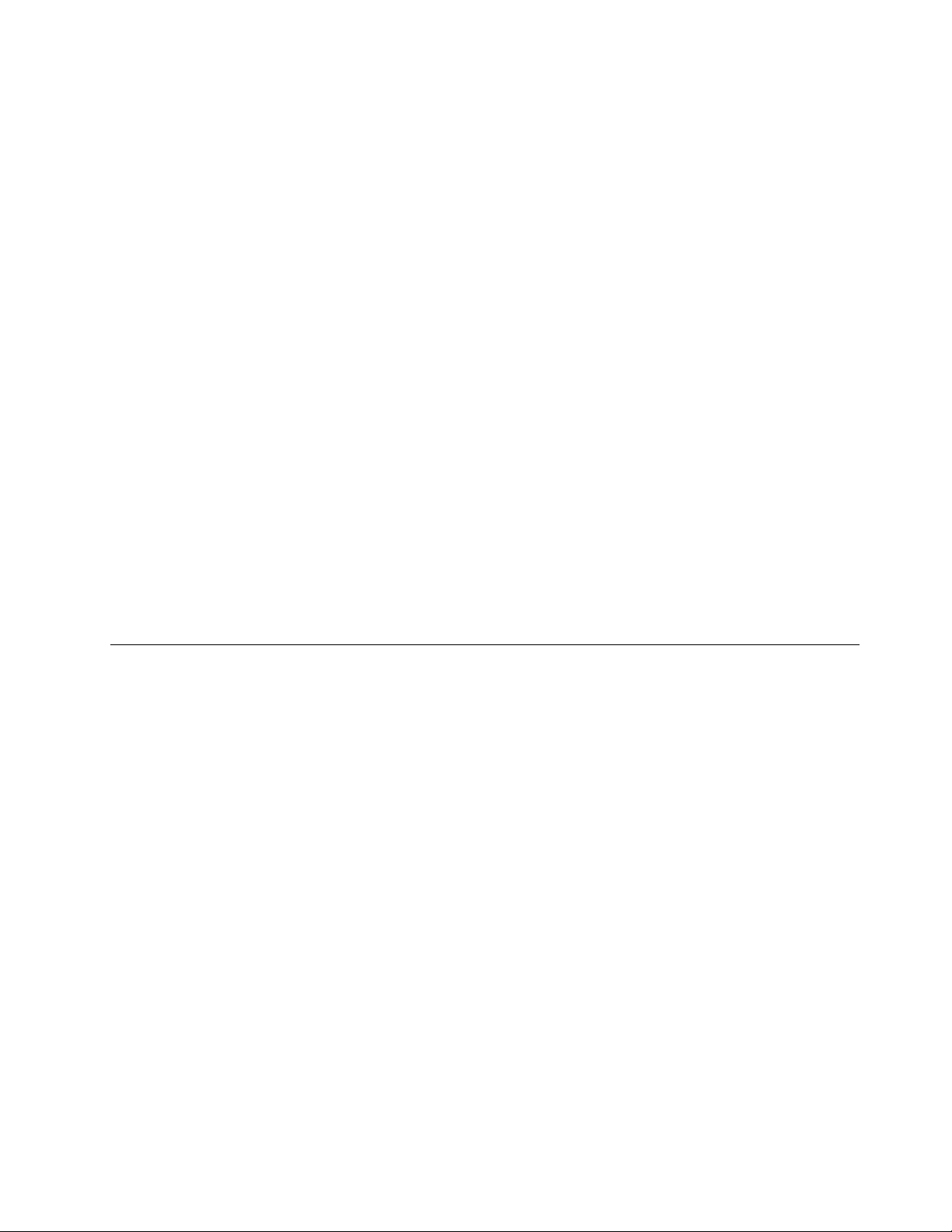
Impostazionedelvolumedaldesktop
Ilcontrollodelvolumedadesktopèaccessibiletramitel'iconadelvolumenellabarradelleattività,
posizionatanell'angoloinbassoadestradeldesktopWindows.Fareclicsull'iconadelvolumeespostare
l'indicatorediscorrimentoperilcontrollodelvolumeversol'altooilbassooppurefareclicsull'icona
Disattivaperdisattivarel'audio.Sel'iconadelvolumenonèpresentenellabarradelleattività,vedere
“Aggiuntadell'iconavolumeallabarradelleattività”apagina17
Aggiuntadell'iconavolumeallabarradelleattività
Peraggiungerel'iconadelvolumeallabarradelleattivitàdelsistemaoperativoWindows7,procederenel
modoseguente:
1.DaldesktopdiWindowsfareclicsuStart➙Pannellodicontrollo➙Aspettoepersonalizzazione.
2.NellasezioneBarradelleapplicazioniemenuStartfareclicsuPersonalizzaiconesullabarra
delleapplicazioni.
3.FareclicsuAttivaodisattivaiconedelsistemaemodicareilcomportamentodelvolumeda
DisattivaaAttiva.
4.FareclicsuOKpersalvarelenuoveimpostazioni.
.
ImpostazionedelvolumedalPannellodicontrollo
ÈpossibileimpostareilvolumedelcomputerdalPannellodicontrollo.Perimpostareilvolumedelcomputer
dalPannellodicontrollo,procederenelmodoseguente:
1.DaldesktopdiWindowsfareclicsuStart➙Pannellodicontrollo➙Hardwareesuoni.
2.NellasezioneAudiofareclicsuRegolavolumedelsistema.
3.Peraumentareodiminuireilvolumedelcomputer,spostarel'indicatorediscorrimentoversol'alto
oilbasso.
UtilizzodiCDeDVD
Èpossibilecheilcomputerdispongadiun'unitàDVD-ROMoDVDregistrabileinstallata.LeunitàDVD
utilizzanosupportiCDoDVDstandardindustriali,da12cm.Seilcomputerdisponediun'unitàDVD,l'unità
èingradodileggereidischiDVD-ROM,DVD-R,DVD-RAM,DVD-RWetuttiitipidiCD,qualiCD-ROM,
CD-RW,CD-ReCDaudio.Sesidisponediun'unitàDVDregistrabile,èinoltrepossibileregistraresudischi
DVD-R,DVD-RW,DVD-RAMditipoII,standardCD-RWeadelevatavelocitàeCD-R.
Seguirequesteistruzioniquandosiutilizzal'unitàDVD:
•Nonposizionarel'elaboratoreinunpostoincuil'unitàappareespostaaquantosegue:
–Altatemperatura
–Forteumidità
–Polvereeccessiva
–Vibrazioneeccessivaocolpiimprovvisi
–Supercieinclinata
–Raggidirettidelsole
•NoninserireunoggettochesiadiversodaunCDodaunDVDnell'unità.
•Primadispostarel'elaboratore,rimuovereilCDoilDVDdall'unità.
Capitolo2.Utilizzodelcomputer17
Page 30
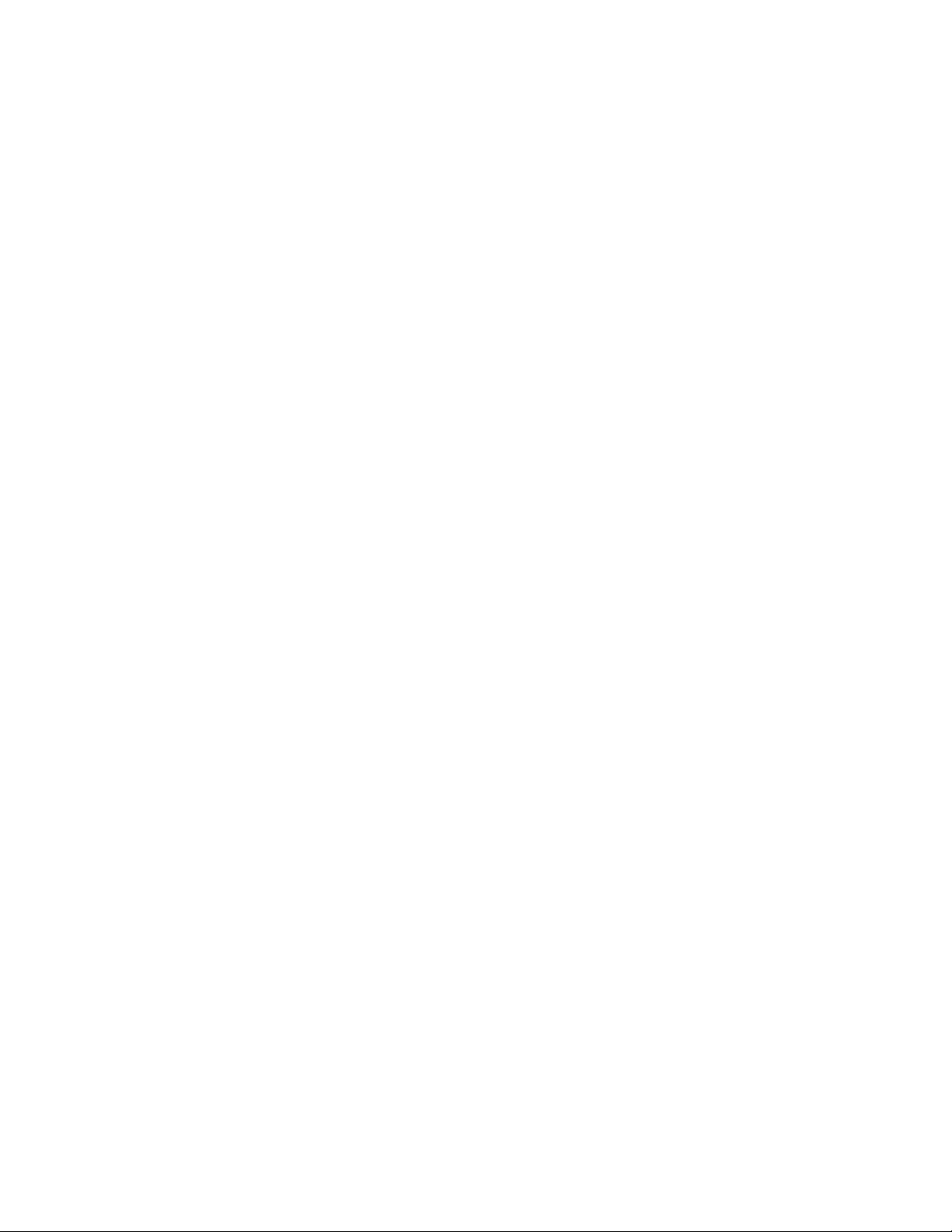
GestioneeconservazionedisupportiCDeDVD
IsupportiCDeDVDsonoduraturieafdabili,marichiedonomoltacuraeunagestioneparticolare.Quando
siutilizzaesiarchiviaunCDounDVD,seguirequesteistruzioni:
•Tenereildiscopergliangoli.Nontoccarelasuperciedovenonc'èl'etichetta.
•Perrimuoverepolvereoimpronte,stronareildiscoconunpannopulitoemorbidodalcentroverso
l'esterno.Stronandoildiscoinunmovimentocircolare,èpossibilechesiverichilaperditadidati.
•Nonscrivereoinlarecartasuldisco.
•Nongrafareosegnareildisco.
•Nonmettereoconservareildiscosottoiraggidirettidelsole.
•Nonutilizzarediluentioaltripulitoriperpulireildisco.
•Nondanneggiareopiegareildisco.
•Noninseriredischidanneggiatinell'unità.Dischideformati,grafatiosporchidanneggerannol'unità.
RiproduzionediunCDoDVD
Seilcomputerèdotatodiun'unitàDVD,èpossibileascoltareCDaudiooguardarelmatiDVD.Perriprodurre
unCDounDVD,procederenelmodoseguente:
1.Premereilpulsantediespulsione/caricamentosull'unitàDVDperaprireilvassoio.
2.Quandoilvassoiosaràcompletamenteaperto,inserirviilCDoilDVD.AlcuneunitàDVDsonodotate
diunhubdiinserimentopostoalcentrodelvassoio.Sel'unitàdisponediunhubdiinserimento,
supportareilvassoioconunamanoedesercitarepressionesulcentrodelCDoDVDnoaquando
vieneinseritocorrettamente.
3.Premeredinuovoilpulsantediespulsione/caricamentoospingeredelicatamenteilvassoioinavantiper
chiuderlo.IlprogrammadellettoreCDoDVDvieneavviatoautomaticamente.Perulterioriinformazioni,
fareriferimentoalsistemadiguidadelprogrammadellettoreCDoDVD.
PerrimuovereunCDoDVDdall'unitàDVD,procederecomesegue:
1.Conilcomputeracceso,premereilpulsantediespulsione/caricamento.Quandoilvassoiosiapre,
rimuovereconattenzioneildisco.
2.Chiudereilvassoiopremendoilpulsantediespulsione/caricamentoospingendopianoilvassoioin
avanti.
Nota:Seilvassoiononscorrefuoridall'unitàquandosipremereilpulsantediespulsione/caricamento
einserireunagraffettadrittanelforodiespulsionediemergenzasituatonellaparteanterioredell'unità
DVD.Vericarechel'unitàsiaspentaquandosiutilizzal'espulsionediemergenza.Utilizzareilpulsantedi
espulsione/caricamentoanzichéilpulsantediespulsionediemergenza,amenochenoncisitroviinuna
situazionediemergenza.
RegistrazionediunCDoDVD
Seilcomputerèdotatodiun'unitàDVDregistrabile,èpossibileutilizzaretaleunitàperregistrareCDoDVD.
PerregistrareunCDounDVD,procederenelmodoseguente:
1.FareclicsuStart➙Tuttiiprogrammi➙CorelDVDMovieFactoryLenovoEdition.
2.Seguireleistruzionisulloschermo.
Perinformazionidettagliatesull'utilizzodelprogrammaCorelDVDMovieFactory,consultareilsistema
dellaguidafornitoconilprogramma.
E'inoltrepossibileutilizzareWindowsMediaPlayerperregistrareCDeDVDdidati.Perulterioriinformazioni,
consultare“Guidaesupportotecnico”apagina105
.
18Guidaperl'utenteThinkStation
Page 31

Capitolo3.Utilizzoottimaledelcomputer
Questocapitolocontieneleinformazionisull'accessofacilitato,sulcomfortesulriposizionamentodel
computerinaltripaesioregioni.
Accessofacilitatoecomfort
UnaposizioneergonomicacorrettaèimportanteperottenerelemassimeprestazionidalPCedevitare
disagi.Organizzarelapostazionedilavoroel'apparecchiaturautilizzatainbasealleproprieesigenzeeal
tipodilavorosvolto.Inoltre,siconsigliadiadottareabitudinicheconsentanodiottimizzareleprestazionieil
comfortquandosiutilizzailcomputer.
Iseguentiargomentifornisconoinformazionisull'organizzazionedell'areadilavoro,sullacongurazione
dell'apparecchiaturaesulconfort.
Lenovosièimpegnataafornireallepersonedisabiliilmassimoaccessoalleinformazionieallatecnologia.
Diconseguenza,leseguentiinformazionifornisconomodisemplicicheconsentonoall'utente,dotatodi
limitazionidiascolto,visioneemobilitàdisfruttarealmeglioleprestazionidelcomputer.
LetecnologieAssistiveconsentonoagliutentidiaccederealleinformazioninellemodalitàpiùappropriate.
Alcunediquestetecnologievengonogiàfornitenelsistemaoperativoinuso,altrepossonoessereacquistate
daifornitoriodisponibilisulWeball'indirizzo
http://www.lenovo.com/healthycomputing
Organizzazionedell'areadilavoro
Perottimizzarel'utilizzodelcomputeroccorreorganizzarealmegliol'areadilavoroeleapparecchiaturein
basealleproprienecessitàeallavorodasvolgere.Èmoltoimportanteassumereunaposizioneconfortevole.
Tuttavia,visonoalcunifattorichepossonoinuenzarel'organizzazionedell'areadilavoro,adesempiole
fontidiluce,laventilazioneelaposizionedellepreseelettriche.
Comfort
Sebbenenonvisiaunaposizioneidealeperlosvolgimentodellavorovalidapertutti,diseguitosono
riportatealcuneindicazioniutilipertrovarelaposizionepiùconsonaalleproprieesigenze.
L'assunzionediunastessaposizioneperunprolungatoperiododitempo,puòesseredannosa.Loschienale
edilsediledovrebberoessereregolabiliindipendentementeefornireunbuonsostegno.Laparteanteriore
dellasediadovrebbeessereleggermentearcuataperalleviareilpesosullecosce.Regolarelasediainmodo
chelecoscesianoparallelealpavimentoeipiedibenpoggiatiaterraosuunpoggiapiedi.
Quandosiutilizzalatastiera,assicurarsichegliavambraccisianoparallelialpavimentoemantenereipolsiin
posizionecomoda.Digitaredelicatamenteemantenererilassatelemanieledita.Modicarel'inclinazione
dellatastieraregolandolaposizionedeipiedinipostisottolatastierastessa.
©CopyrightLenovo2012
19
Page 32

Regolareilvideoinmodochelapartesuperioredelloschermositroviallivellodegliocchioleggermenteal
disotto.Posizionareilmonitoradunadistanzataledanoncausareproblemiallavista,generalmentea51-61
cmeinmodotaledanondoversigirarepervederecorrettamente.Inoltre,posizionarelealtreapparecchiature
utilizzateregolarmentecomeiltelefonooilmouseinmodochesianofacilmenteraggiungibili.
Riessiedilluminazione
Posizionareilvideoperridurrealminimoiriessicausatidall'illuminazioneprovenientedalsoftto,dalle
nestreedaaltresorgentidiluce.Laluceriessadasuperciilluminatepuòcausaredeifastidiosiriessi
sulvideo.Sepossibile,posizionareilvideoadangolorettorispettoanestreedaltrefontidiluce.Ridurre
l'illuminazioneprovenientedalsoftto,senecessario,spegnendolelucioutilizzandolampadinedipotenza
inferiore.Seilvideoèposizionatoneipressidiunanestra,utilizzaretendeopersianeperridurrela
luminosità.Èpossibileregolareicontrollidellaluminositàedelcontrastosulvideoinbasealcambiamento
d'illuminazionenelcorsodellagiornata.
Senonèpossibileevitareriessisulvideooregolarel'illuminazione,puòrisultareutilel'utilizzodiunltro
antiriesso.Questiltri,tuttavia,possonorenderemenonitideleimmaginisulloschermo;pertanto,si
consigliadiricorrervisolodopoaverprovatoglialtriespedientiperlariduzionedeiriessi.
L'accumularsidipolvereaccentuaiproblemicausatidairiessi.Pulireloschermodelmonitorconfrequenza
usandounpannomorbidocomeindicatonelladocumentazionedelvideo.
Circolazionedell'aria
L'elaboratoreeilvideoproduconocalore.Ilcomputerèdotatodiunaopiùventolecheaspiranoariafresca
edemettonoariacalda.Ilvideoespelleariacaldaattraversoappositiforidiventilazione.L'ostruzionedi
questiforipuòcausareunsurriscaldamentocheasuavoltapuòprovocareunmalfunzionamentooun
guasto.Posizionareilcomputereloschermoinmodochenullablocchilepresed'aria;generalmente,uno
spazioparia51mmèsufciente.Inoltre,accertarsicheilussod'arianonsiadirettoversolepersone.
Preseelettricheelunghezzadeicavi
L'ubicazionedellepreseelettricheelalunghezzadeicavidialimentazioneeconnessionedelvideo,della
stampanteedialtridispositivipossonoesseredeterminantiperilposizionamentodelcomputer.
Perl'organizzazionedell'areadilavoro:
•Evitarel'usodiprolunghe.Quandopossibile,inserireilcavodialimentazionedelcomputerdirettamente
inunapresaelettrica.
•Tenereicavidialimentazioneedisegnalelontanodaareedipassaggiodovepotrebberoesserescollegati
accidentalmente.
Perulterioriinformazionisuicavidialimentazione,consultare“Cavieadattatoridialimentazione”apaginavi
20Guidaperl'utenteThinkStation
.
Page 33

RegistrazionedelcomputerconLenovo
Perregistrareilcomputer,visitareilsitohttp://www.lenovo.com/register.Seguirequindileistruzioni
visualizzatepercompletarelaregistrazione.Questaoperazioneconsentedirintracciarepiùfacilmenteil
proprietariodelcomputerincasodismarrimentoofurto.Inoltre,laregistrazionedelcomputerconsentirà
aLenovodiinviareinformazionirelativeaeventualiaggiornamenti.
Quandosiregistrailcomputer,leinformazionivengonoimmesseinundatabase,checonsenteaLenovodi
contattarel'utentenelcasodirichiamataodiunproblemaserio.Alcuneposizioni,inoltre,offronoampi
privilegieserviziadutentiregistrati.
Spostareilcomputerinunaltropaeseoinun'altraregione
Quandosispostailcomputerinunaltropaeseoinun'altraregione,ènecessariotenerepresentiglistandard
elettricilocali.Inquestasezionesonoforniteleinformazionisuquantosegue:
•“Interruttorediselezionedelvoltaggio”apagina21
•“Sostituzionedeicavidialimentazione”apagina21
Interruttorediselezionedelvoltaggio
Alcunicomputersonodotatidiuninterruttorediselezionedelvoltaggioposizionatovicinoalpuntodi
connessionedelcavodialimentazionesulcomputer.Primadiinstallareoriposizionareilcomputerinun
altropaese,ènecessarioesserecerticheilcomputersiastatoassociatoalvoltaggiodisponibilesulla
presaelettricadiquelpaese.
ATTENZIONE:
Ènecessarioconoscereilvoltaggiodellapresaelettricaacuiverràcollegatoilcomputer.Senonsiè
sicuridelvoltaggio,contattarel'aziendalocalefornitricedielettricitàofareriferimentoaisitiWeb
ufcialioadaltradocumentazioneperiviaggiatorinelpaeseoregionedovesiècollocati.
Seilcomputerdisponediuninterruttorediselezionedelvoltaggio,ènecessarioimpostarlonellaposizione
corrispondentealladisponibilitàdivoltaggiodellapresaelettrica.Un'impostazioneerratadelsuddetto
interruttoreimpediràilcorrettofunzionamentodelcomputerepotrebbecausaredannipermanentialla
macchina.Noncollegareilcomputeradunapresaelettricanchénonsièsicurichesiaimpostatonella
posizionecorrispondentealvoltaggiodelpaeseincuicisitrova.
Seilcomputernondisponediuninterruttorediselezionedelvoltaggio,esaminarel'etichettarelativaal
voltaggiopostanellaparteinferioredelcomputeretenerepresentileseguentiindicazioni:
•Sel'etichettadiclassicazionedelvoltaggioriportaunintervallodi“100-127V”o“200-240V”,allora
ènecessariovericarecheilvoltaggiofornitodallapresaelettricacorrispondaalvoltaggioriportato
sull'etichettadelcomputer.Sequestivalorinoncorrispondono,noncollegareilcomputerallapresa
elettricaamenochenonvengautilizzatoundispositivoesternocomeuntrasformatoreconvertitoredi
voltaggio.
•Sel'etichettadiclassicazionedelvoltaggioriportaunintervallodualeparia“100-127V”e“200-240V”,
allorasignicacheilcomputerpuòessereutilizzatointuttoilmondoeverràselezionatoautomaticamente
ilvoltaggiodellapresaelettrica,indipendentementedalpaeseincuicisitrova.
Sostituzionedeicavidialimentazione
Sesispostailcomputerinunpaeseoinunaregionecheutilizzapreseelettrichediversedaltipoinuso,
sarànecessarioacquistareadattatoridialimentazioneelettricaonuovicavidialimentazione.Èpossibile
ordinareicavidialimentazionedirettamentedaLenovo.
Capitolo3.Utilizzoottimaledelcomputer21
Page 34

Perinformazionisuicavidialimentazioneeinumeriparte,visitareilsitoWeball'indirizzo:
http://www.lenovo.com/powercordnotice
22Guidaperl'utenteThinkStation
Page 35

Capitolo4.Sicurezza
Questocapitolocontieneinformazionisucomeproteggereilcomputerdall'utilizzononautorizzatoedaifurti.
Funzionidisicurezza
Leseguentifunzionidisicurezzasonodisponibilinelcomputer:
•SoftwareComputraceAgentincorporatonelrmware
IlsoftwareComputraceAgentèunasoluzioneperlagestionedellerisorseITeilripristinodelcomputer
incasodifurto.Ilprogrammarilevasesonostateapportatemodichealcomputer,adesempio
nell'hardware,nelsoftwareonellaposizionedichiamatadelcomputer.
Nota:potrebbeesserenecessarioacquistareunabbonamentoperattivareilsoftwareComputraceAgent.
•Interruttoredipresenzasulcoperchio,indicatoanchecomeinterruttorediintrusione(facoltativo)
L'interruttoredipresenzasulcoperchioimpediscealcomputerdiaccederealsistemaoperativoseil
coperchiodelcomputernonèinstallatoochiusocorrettamente.Perabilitareilconnettoredell'interruttore
dipresenzasulcoperchionellaschedadisistema,eseguireleseguentioperazioni:
1.AvviareilprogrammaSetupUtility.Consultarelasezione“AvviodelprogrammaSetupUtility”a
pagina67.
2.Impostarelapassworddell'amministratore.Consultarelasezione“Impostazione,modicaed
eliminazionediunapassword”apagina68.
3.NelmenusecondarioSecurityselezionareChassisIntrusionDetection➙Enabled.Ilconnettore
dell'interruttoredipresenzasulcoperchionellaschedadisistemaverràabilitato.
Sel'interruttoredipresenzasulcoperchiorilevacheilcoperchiodelcomputernonèinstallatoochiuso
correttamenteall'accensionedelcomputer,vienevisualizzatounmessaggiodierrore.Perignorareil
messaggiodierroreeaccederealsistemaoperativo,eseguireleseguentioperazioni:
1.Installareochiudereilcoperchiodelcomputercorrettamente.Consultarelasezione“Operazioninali
disostituzionedeicomponenti”apagina57
2.PremereF1peraccederealprogrammaSetupUtility.PremerequindiF10persalvareeusciredal
programmaSetupUtility.Ilmessaggiodierrorenonverràpiùvisualizzato.
•PossibilitàdiabilitareodisabilitaredispositivieconnettoriUSB
Perulterioriinformazioni,consultare“Abilitazioneodisabilitazionediunaperiferica”apagina69
•Controllodellasequenzadiavvio
Perulterioriinformazioni,consultare“Selezioneomodicadellasequenzadellaperifericadiavvio”a
pagina70.
•Avviosenzatastieraomouse
Ilcomputerèingradodiaccederealsistemaoperativosenzachelatastieraoilmousesiaconnesso.
•TrustedPlatformModule(TPM)
TrustedPlatformModuleèunmicroprocessorecrittogracosicuroingradodimemorizzarelechiavi
crittograchecheproteggonoleinformazioniarchiviatenelcomputer.
.
.
©CopyrightLenovo2012
23
Page 36

Bloccodelcoperchiodelcomputer
Ilbloccodelcoperchiodelcomputerconsentediimpedireaccessinonautorizzatiallaparteinternadel
computer.Sulcoperchiodelcomputerèpresenteunlucchetto1.Lechiavi2sonodisponibilisullaparte
posterioredelcomputer.Persicurezza,conservarelechiaviinunpostosicuroquandononsiutilizzano.
Figura7.Bloccodelcoperchiodelcomputer
24Guidaperl'utenteThinkStation
Page 37

Installazionediunlucchetto
Ilcomputervienefornitoconunlucchettoche,quandoèinstallato,impediscedirimuovereilcoperchio.
Figura8.Installazionediunlucchetto
Capitolo4.Sicurezza25
Page 38

Collegamentodiuncavodisicurezzaintegrato
Èpossibileutilizzareuncavodisicurezzaintegrato,inalcunicasidenominatoKensington,perssare
ilcomputeraunascrivania,auntavolooaunaltrosupportononpermanente.Ilcavodisicurezzaviene
collegatoalloslotdibloccocaviintegrato,postosulretrodelcomputerevieneattivatoconunachiave.Il
lucchettobloccaancheipulsantiutilizzatiperaprireilcoperchiodelcomputer.Sitrattadellostessotipodi
bloccoutilizzatoconmoltinotebook.Èpossibileordinareuncavodisicurezzaintegratodirettamenteda
LenovoricercandoKensingtonsulsito:
http://www.lenovo.com/support
Figura9.Cavodisicurezzaintegrato
Utilizzodellepassword
ÈpossibileimpostarevariepasswordmedianteilsistemaoperativoMicrosoftWindowseilBIOSdel
computerpercontribuireabloccarel'utilizzononautorizzatodelcomputer.
PasswordBIOS
ÈpossibileutilizzareilprogrammaSetupUtilitydelBIOSperimpostarelepasswordperimpedirel'accesso
nonautorizzatoalcomputereaidati.Sonodisponibiliiseguentitipidipassword:
26Guidaperl'utenteThinkStation
Page 39

•Power-OnPassword:quandosiimpostaunapassworddiaccensione,vienerichiestodiimmettereuna
passwordvalidaadogniaccensionedelcomputer.Ilcomputernonpuòessereutilizzatonchénonviene
immessalapasswordvalida.Perulterioriinformazioni,vedere“Power-OnPassword”apagina68.
•HardDiskPassword:l'impostazionediunapassworddeldiscossoimpedisceunaccessonon
autorizzatoaidatisull'unitàdiscosso.UnavoltaimpostataunaHardDiskPassword,vienerichiestodi
immettereunapasswordvalidaadognitentativodiaccessoall'unitàdiscosso.Perulterioriinformazioni,
consultare“HardDiskPassword”apagina68
•AdministratorPassword:l'impostazionediunapassworddell'amministratoreimpedisceautentinon
autorizzatidimodicareleimpostazionidicongurazione.Sesièresponsabilidellagestionedelle
impostazionididiversicomputer,potrebbeesserenecessarioimpostareunaAdministratorPassword.Per
ulterioriinformazioni,consultare“AdministratorPassword”apagina68
Nonènecessarioimpostaretuttelepasswordperutilizzarel'elaboratore.Tuttavia,l'utilizzodipassword
miglioralaprotezionedelcomputer.
.
.
PassworddiWindows
InbaseallaversionedelsistemaoperativoWindows,èpossibileutilizzarelepasswordperdiversefunzioni,
tracuiilcontrollodell'accessoalcollegamento,l'accessoallerisorsecondivise,l'accessoallareteesingole
impostazioniutente.Perulterioriinformazioni,consultare“Guidaesupportotecnico”apagina105
.
Informazionisuirewalleutilizzo
Unrewallpuòessereuncomponentehardware,softwareounacombinazionedientrambi,asecondadel
livellodisicurezzarichiesto.Irewallsibasanosuuninsiemediregoleperdeterminarequaliconnessioni
iningressoeinuscitasonoautorizzate.Senelcomputerèpreinstallatounprogrammarewall,questo
contribuiràaproteggereilcomputerdalleminacceallasicurezzapresentisuInternet,dagliaccessiedalle
intrusioninonautorizzatiedaaltritipidiattacchiprovenientidaInternet.Proteggeràinoltrelaprivacy
dell'utente.Perulterioriinformazionisullamodalitàdiutilizzodelprogrammarewall,fareriferimento
alsistemadellaguidadelprogramma.
IlsistemaoperativoWindowspreinstallatonelcomputerincludeWindowsFirewall.Perdettaglisull'utilizzodi
WindowsFirewall,fareriferimentoa“Guidaesupportotecnico”apagina105
.
Protezionedeidatidavirus
Nelcomputerèpreinstallatounprogrammaantiviruscheconsentediproteggereilcomputer,rilevare
edeliminareeventualivirus.
Lenovofornisceunaversionecompletadelsoftwareantivirussulcomputerconunabbonamentogratuito
di30giorni.Dopo30giorni,ènecessariorinnovarelalicenzapercontinuareariceveregliaggiornamenti
delsoftwareantivirus.
Nota:iledidenizionevirusdevonoesseremantenutiaggiornatiperproteggereilcomputerdainuovivirus.
Perulterioriinformazionisullamodalitàdiutilizzodelsoftwareantivirus,fareriferimentoalsistemadella
guidadelsoftwareantivirus.
Capitolo4.Sicurezza27
Page 40

28Guidaperl'utenteThinkStation
Page 41

Capitolo5.Installazioneosostituzionedell'hardware
Questocapitolofornisceistruzioniperl'installazioneolasostituzionedell'hardwareperilcomputer.
Gestionediperiferichesensibiliallescaricheelettrostatiche
Nonaprirel'involucroantistaticochelocontienenoaquandoilcomponentedifettosononèstatorimosso
dalcomputeresièprontiainstallareilnuovocomponente.L'elettricitàstatica,sebbeneinnocuapergli
esseriumani,puòdanneggiareseriamenteicomponentieleunitàdelcomputer.
Quandosimaneggianopartiealtricomponentidelcomputer,prendereleseguentiprecauzioniperevitare
dannidovutiall'elettricitàstatica:
•Limitareiproprimovimenti.poichépossonocausarelaformazionedielettricitàstatica.
•Maneggiaresemprelepartieglialtricomponentidelcomputerconmoltacura.Maneggiareleschede
PCI,imodulidimemoria,leschededisistemaeimicroprocessoritenendoliperibordi.Nontoccare
mainessuncircuitoesposto.
•Evitarechealtrepersonetocchinolepartiealtricomponentidelcomputer.
•Primadisostituireunanuovaparte,mettereacontattolaconfezioneantistaticacontenentelaparteconil
coperchiodelloslotdiespansioneoconun'altrasupercieinmetallononverniciatasulcomputerper
almenounpaiodisecondi.Inquestomodolaquantitàdielettricitàstaticapresentenell'involucroenel
propriocorpovieneridotta.
•Laddovepossibile,rimuoverelanuovapartedallaconfezioneantistaticaeinstallarladirettamentenel
computersenzapoggiarladaaltreparti.Seciònonfossepossibile,poggiarel'involucroantistaticodi
protezionesuunasupercielisciaepiana,quindiposizionarelapartedainstallaresull'involucro.
•Nonpoggiarelapartesulcoperchiodelcomputerosualtresupercimetalliche.
Installazioneosostituzionedell'hardware
Questasezionefornisceistruzioniperl'installazioneolasostituzionedell'hardwareperilpropriocomputer.È
possibilepotenziarelecapacitàdelpropriocomputerinstallandoosostituendoicomponentihardware.
Attenzione:Nonaprireilcomputernétentarequalsiasiriparazioneprimadiavereconsultatoecompresole
“Informazioniimportantisullasicurezza”apaginav.
Note:
1.UtilizzaresololepartifornitedaLenovo.
2.Incasodiinstallazioneosostituzionediun'opzione,utilizzareleistruzionicontenuteinquestasezione
insiemealleistruzioniforniteconl'opzionedainstallare.
Installazionediopzioniesterne
Èpossibilecollegaredelleopzioniesternealcomputer,adesempioaltoparlanti,stampantioscanner.Per
alcuneopzioniesterne,ènecessarioinstallareilrelativosoftware.Quandosiinstallaun'opzioneesterna,
vedere“Posizionediconnettori,controllieindicatorinellaparteanterioredelcomputer”apagina7e
“Posizionedeiconnettorisulretrodelcomputer”apagina8peridenticareilconnettoreappropriato.
Quindi,utilizzareleistruzioniforniteconl'opzioneperstabilirelaconnessioneeinstallareeventualisoftware
odriverdiperifericarichiestiperl'opzione.
©CopyrightLenovo2012
29
Page 42

Rimozionedelcoperchiodelcomputer
Attenzione:Nonaprireilcomputernétentarequalsiasiriparazioneprimadiavereconsultatoecompresole
“Informazioniimportantisullasicurezza”apaginav
Questasezionefornisceleistruzionisucomerimuovereilcoperchiodelcomputer.
ATTENZIONE:
Spegnereilcomputereattendereda3a5minutiperlasciareraffreddareilcomputerprimadi
rimuovereilrelativocoperchio.
Perrimuovereilcoperchiodelcomputer,procederenelmodoseguente:
1.Rimuoverequalsiasisupportodalleunitàespegneretutteleperiferichecollegateeilcomputer.
2.Scollegaretuttiicavidialimentazionedallepreseelettriche.
3.Scollegareicavidialimentazione,icaviI/O(Input/Output)equalsiasialtrocavocollegatoalcomputer.
Consultare“Posizionediconnettori,controllieindicatorinellaparteanterioredelcomputer”apagina
e“Posizionedeiconnettorisulretrodelcomputer”apagina8.
7
4.Rimuovereognidispositivodibloccochessailcoperchiodelcomputer,adesempioillucchettooil
bloccodeicaviintegrato.Consultare“Bloccodelcoperchiodelcomputer”apagina24
diuncavodisicurezzaintegrato”apagina26.
5.Aprireillucchettosulcoperchiodelcomputersesitrovanellaposizionediblocco.
6.Sganciareifermi1erimuovereilcoperchio.
.
e“Collegamento
Figura10.Rimozionedelcoperchiodelcomputer
Rimozioneereinserimentodellamascherinaanteriore
Attenzione:Nonaprireilcomputernétentarequalsiasiriparazioneprimadiavereconsultatoecompresole
“Informazioniimportantisullasicurezza”apaginav.
30Guidaperl'utenteThinkStation
Page 43

Questasezionefornisceleistruzionisucomerimuovereereinserirelamascherinaanteriore.
Perrimuovereereinserirelamascherinaanteriore,procederenelmodoseguente:
1.Spegnereilcomputerescollegaretuttiicavidialimentazionedallepreseelettriche.
2.Rimuovereilcoperchiodelcomputer.Consultarelasezione“Rimozionedelcoperchiodelcomputer”a
pagina30.
3.Rimuoverelamascherinaanteriorerilasciandoletrelinguetteinplasticasullatosinistroeruotandola
suddettamascherinaversol'esterno.
Figura11.Rimozionedellamascherinaanteriore
4.Perreinstallarelamascherinaanteriore,allineareletrelinguetteinplasticanellapartedestradella
mascherinastessaconiforicorrispondentineltelaio,quindiruotarlanoacollocarlanellaposizione
adeguatasullatosinistro.
Operazionisuccessive:
•Pereseguireoperazionisuunaltrocomponentehardware,consultarelasezioneappropriata.
•Percompletarel'installazioneolasostituzione,passarea“Operazioninalidisostituzionedei
componenti”apagina57
.
InstallazioneosostituzionediunaschedaPCI
Attenzione:Nonaprireilcomputernétentarequalsiasiriparazioneprimadiavereconsultatoecompresole
“Informazioniimportantisullasicurezza”apaginav
.
Capitolo5.Installazioneosostituzionedell'hardware31
Page 44

QuestasezionefornisceistruzionisucomeinstallareosostituireunaschedaPCI.Ilcomputerdisponedi
unoslotperschedePCIstandard,dueslotperschedePCIExpressx4edueslotperschedegrache
PCIExpressx16.
PerinstallareosostituireunaschedaPCI,procederenelmodoseguente:
1.Spegnereilcomputerescollegaretuttiicavidialimentazionedallepreseelettriche.
2.Rimuovereilcoperchiodelcomputer.Consultarelasezione“Rimozionedelcoperchiodelcomputer”a
pagina30.
3.Sbloccareilfermodellaschedaadattatore.
Figura12.Sbloccodelfermodellaschedaadattatore
4.AsecondachesistiainstallandoosostituendounaschedaPCI,effettuareunadelleseguentioperazioni:
•PerinstallareunaschedaPCI,rimuovereilcoperchiodimetallodelloslotcorrispondentesullaparte
posterioredelcomputer.
•SesistasostituendounavecchiaschedaPCI,afferrarelaschedaattualmenteinstallataedestrarla
delicatamentedalloslot.
Note:
a.Laschedaentraamalapenanell'appositoslot.Senecessario,muovereleggermenteentrambii
latidellaschedaalternativamentenoarimuoverladalrelativoslot.
32Guidaperl'utenteThinkStation
Page 45

b.Selaschedaèmantenutainposizionedaunfermodiblocco,premereilfermo1comeriportato
persganciarlo.Afferrarelaschedaedestrarladelicatamentedalloslot.
Figura13.RimozionediunaschedaPCI
5.RimuoverelanuovaschedaPCIdall'involucroprotettivoantistatico.
Capitolo5.Installazioneosostituzionedell'hardware33
Page 46

6.Installarelanuovaschedanelloslotappropriatosullaschedadisistema.Consultarelasezione
“Identicazionedeicomponentisullaschedadisistema”apagina11.
Figura14.InstallazionediunaschedaPCI
7.RuotareilfermodellaschedanoallaposizionedichiusuraperssarelaschedaPCI.
Operazionisuccessive:
•Pereseguireoperazionisuunaltrocomponentehardware,consultarelasezioneappropriata.
•Percompletarel'installazioneolasostituzione,passarea“Operazioninalidisostituzionedei
componenti”apagina57
.
Installazioneosostituzionediunmodulodimemoria
Attenzione:Nonaprireilcomputernétentarequalsiasiriparazioneprimadiavereconsultatoecompresole
“Informazioniimportantisullasicurezza”apaginav
Questasezionefornisceistruzionisucomeinstallareosostituireunmodulodimemoria.
Ilcomputerdisponediottoslotperl'installazioneolasostituzionediDDR3ECCUDIMMoDDR3ECC
RDIMM.Quandosiinstallaosisostituisceunmodulodisistema,attenersialleseguentilineeguida:
•UtilizzareDDR3ECCUDIMMoDDR3ECCRDIMMspeciciperilpropriocomputer.Noninstallare
UDIMMeRDIMMinsiemesullostessocomputer.
•UtilizzareUDIMMda2GB,4GBo8GBinognicombinazionenoaunmassimodi64GB.
34Guidaperl'utenteThinkStation
.
Page 47

•UtilizzareDDR3RDIMMda2GB,4GB,8GB,16GBo32GBinognicombinazionenoaunmassimo
di256GB.
•InstallaresempreDIMMsecondol'ordinenumericoindicatonellasezione“Identicazionedeicomponenti
sullaschedadisistema”apagina11.
Perinstallareosostituireunmodulodimemoria,procederenelmodoseguente:
1.Spegnereilcomputerescollegaretuttiicavidialimentazionedallepreseelettriche.
2.Rimuovereilcoperchiodelcomputer.Consultarelasezione“Rimozionedelcoperchiodelcomputer”a
pagina30.
3.Poggiareilcomputersuunlatoperaccederepiùfacilmenteallaschedadisistema.
4.Individuareglislotdimemoria.Consultarelasezione“Identicazionedeicomponentisullaschedadi
sistema”apagina11
.
5.Rimuovereeventualipartichepotrebberoimpedirel'accessoaglislotdimemoria.
6.Seilmodellodicomputerèdotatodiraffreddatoridimemoria,ènecessariorimuoverliperaccedereagli
slotdimemoria.Perrimuovereunraffreddatoredimemoria,scollegareilcavodellaventoladallascheda
disistema.Tirarelalinguettasulraffreddatoredimemoriaversol'esterno,ruotareilraffreddatore
quindisganciarnelaparteposteriore.
Figura15.Rimozionedelraffreddatoredimemoria
7.Asecondachesistiainstallandoosostituendounmodulodimemoria,effettuareunadelleseguenti
operazioni:
Capitolo5.Installazioneosostituzionedell'hardware35
Page 48

•Sesistasostituendounmodulodimemoriaobsoleto,aprireifermidibloccoedestrarretalemodulo
dalloslot.
Figura16.Rimozionediunmodulodimemoria
•Perinstallareunmodulodimemoria,aprireifermidibloccodelloslotdimemoriaincuisidesidera
installareilmodulodimemoria.
Figura17.Aperturadeifermidiblocco
36Guidaperl'utenteThinkStation
Page 49

8.Posizionareilnuovomodulodimemoriasulloslotdimemoria.Vericarechel'incavo1sulmodulodi
memoriasiaallineatocorrettamentealloslot2dellaschedamadre.Inserireilmodulodimemorianello
slotespingerenoachiudereifermidiblocco.
Figura18.Installazionediunmodulodimemoria
9.Perinstallareilraffreddatoredimemoria,ssarnelaparteposterioremedianteifermidibloccodeglislot
dimemoria,quindiruotareilraffreddatoreversoilbassonchénonscattainposizione.Ricollegareil
cavodellaventoladimemoriaallaschedadelsistema.Consultarelasezione“Identicazionedei
componentisullaschedadisistema”apagina11.
Figura19.Installazionedelraffreddatoredimemoria
Operazionisuccessive:
•Pereseguireoperazionisuunaltrocomponentehardware,consultarelasezioneappropriata.
•Percompletarel'installazioneolasostituzione,passarea“Operazioninalidisostituzionedei
componenti”apagina57
.
Installazioneosostituzionedell'unitàottica
Attenzione:Nonaprireilcomputernétentarequalsiasiriparazioneprimadiavereconsultatoecompresole
“Informazioniimportantisullasicurezza”apaginav.
Questasezionefornisceistruzionisucomeinstallareosostituirel'unitàottica.
Capitolo5.Installazioneosostituzionedell'hardware37
Page 50

Perinstallareosostituireun'unitàottica,procederenelmodoseguente:
1.Spegnereilcomputerescollegaretuttiicavidialimentazionedallepreseelettriche.
2.Rimuovereilcoperchiodelcomputer.Consultarelasezione“Rimozionedelcoperchiodelcomputer”a
pagina30.
3.Rimuoverelamascherinaanteriore.Consultarelasezione“Rimozioneereinserimentodellamascherina
anteriore”apagina30.
4.Asecondasesistainstallandoosostituendoun'unitàottica,procedereinunodeiseguentimodi:
•Sesistainstallandoun'unitàotticasecondaria,rimuovereilpannelloinplasticanellamascherina
anterioreperilvanochesidesiderautilizzare.Seèpresenteunoschermoinmetallodiprotezione
antistaticainstallatonelvanounità,rimuoverlo.
•Sesistasostituendoun'unitàottica,scollegareilcavodisegnaleeilcavodialimentazionedalretro
dell'unitàottica,premereilpulsantedirilasciobluedestrarrel'unitàotticadallaparteanterioredel
computer,facendolascorrere.
Figura20.Rimozionedell'unitàottica
38Guidaperl'utenteThinkStation
Page 51

5.Installareildispositivodibloccodell'unitàotticasullatodellanuovaunitàottica.
Figura21.Installazionedeldispositivodibloccodell'unitàottica
6.Farscorrerelanuovaunitàotticanell'appositovanodallaparteanterioredelcomputernoaposizionarla
correttamente.
Figura22.Installazionedell'unitàottica
Capitolo5.Installazioneosostituzionedell'hardware39
Page 52

7.Collegareicavidisegnaleedialimentazioneallanuovaunitàottica.
Figura23.Connessionedell'unitàottica
8.Reinstallarelamascherinaanteriore.Consultarelasezione“Rimozioneereinserimentodellamascherina
anteriore”apagina30.
Operazionisuccessive:
•Pereseguireoperazionisuunaltrocomponentehardware,consultarelasezioneappropriata.
•Percompletarel'installazioneolasostituzione,passarea“Operazioninalidisostituzionedei
componenti”apagina57.
Installazioneosostituzionediun'unitàdiscosso
Attenzione:Nonaprireilcomputernétentarequalsiasiriparazioneprimadiavereconsultatoecompresole
“Informazioniimportantisullasicurezza”apaginav.
Questasezionefornisceistruzionisucomeinstallareosostituireun'unitàdiscosso.
Nota:sesistainstallandounaunitàdiscossoSAS,assicurarsichesiainstallatoilmodulodiabilitazione
perunitàdiscossoSAS(daunaatreunitàdiscosso)ochesiainstallatalaschedaLSIMegaRAIDSAS.
Perinstallareosostituireun'unitàdiscosso,procederecomesegue:
1.Spegnereilcomputerescollegaretuttiicavidialimentazionedallepreseelettriche.
2.Rimuovereilcoperchiodelcomputer.Consultarelasezione“Rimozionedelcoperchiodelcomputer”a
pagina30.
3.Individuarel'unitàdiscosso.Consultarelasezione“Individuazionedelleunitàinterne”apagina13.
4.Scollegareicavidisegnaleedialimentazionedall'unitàdiscosso.
40Guidaperl'utenteThinkStation
Page 53

5.Premeredelicatamenteleduelinguettedellastaffadell'unitàdiscossol'unaversol'altra,quinditirare
lamanigliadellastaffaperrimuoverel'unitàdiscossodallochassis.
Figura24.Rimozionediun'unitàdiscosso
6.Fletteredelicatamenteilatidellastaffaperrimuoverel'unitàdiscossodallastaffa.
Capitolo5.Installazioneosostituzionedell'hardware41
Page 54

7.Perinstallareunanuovaunitàdiscosso5sullastaffa,etteredelicatamentelastaffaeallineareipin
1,2,3e4sullastaffaaiforicorrispondentinell'unitàdiscosso.
Figura25.Installazionedell'unitàdiscossonellastaffa
Nota:sesistainstallandoun'unitàdiscossoda2,5",sarànecessarioinstallarlaprimasuunastaffadi
conversioneda2,5"a3,5".Quindiinstallarel'unitàdiscossoda2,5polliciconlastaffadiconversione
nellastaffadell'unitàdiscossoda3,5pollici.
Figura26.Installazionediun'unitàdiscossoda2,5"nellastaffa
42Guidaperl'utenteThinkStation
Page 55

8.Farscorrerelanuovaunitàdiscossoconlastaffanelvanocorrispondentenchénonscattain
posizione.
Figura27.Installazionediununitàdiscosso
9.Collegareicavidisegnaleealimentazioneallanuovaunitàdiscosso.
Figura28.Connessionediun'unitàdiscossoSATA
Capitolo5.Installazioneosostituzionedell'hardware43
Page 56

Nota:perinstallareunaunitàdiscossoSAS,ènecessariocollegarecavodisegnaleecavodi
alimentazioneall'adattatoreSAS/SATA,quindicollegarel'adattatoreall'unitàdiscossoSAS.
Figura29.Connessionediun'unitàdiscossoSAS
Operazionisuccessive:
•Pereseguireoperazionisuunaltrocomponentehardware,consultarelasezioneappropriata.
•Percompletarel'installazioneolasostituzione,passarea“Operazioninalidisostituzionedei
componenti”apagina57.
Installazioneosostituzionediunmodulodiabilitazioneperunitàdisco
sso
Attenzione:Nonaprireilcomputernétentarequalsiasiriparazioneprimadiavereconsultatoecompresole
“Informazioniimportantisullasicurezza”apaginav.
Questasezionefornisceistruzionisucomeinstallareosostituireunmodulodiabilitazioneperunitàdisco
sso.
Perinstallareosostituireunmodulodiabilitazioneperunitàdiscosso,procederecomesegue:
1.Spegnereilcomputerescollegaretuttiicavidialimentazionedallepreseelettriche.
2.Rimuovereilcoperchiodelcomputer.Consultarelasezione“Rimozionedelcoperchiodelcomputer”a
pagina30
3.Sbloccareilfermodellaschedaadattatore.ConsultarelasezioneFigura12“Sbloccodelfermodella
schedaadattatore”apagina32.
4.Individuareilmodulodiabilitazioneperunitàdiscossosullaschedadisistema.Consultarelasezione
“Identicazionedeicomponentisullaschedadisistema”apagina11.
5.Rimuovereildissipatoredicaloreel'assiemeventolaperagevolarel'accessoalmodulodiabilitazione
perunitàdiscosso.Consultarelasezione“Sostituzionedell'assiemeventoleedispersoredicalore”a
pagina52
.
.
44Guidaperl'utenteThinkStation
Page 57

6.Sesistasostituendoilmodulodiabilitazioneperunitàdiscosso,premereleduelinguettedel
supportoinplasticaunaversol'altraesollevareilmodulodiabilitazioneperunitàdiscossoinmododa
rimuoverlodallaschedadisistema.
Figura30.Rimozionedelmodulodiabilitazioneperunitàdiscosso
Capitolo5.Installazioneosostituzionedell'hardware45
Page 58

7.Perinstallareunnuovomodulodiabilitazioneperunitàdiscosso,allineareilforodelmoduloconil
supportoinplasticadellaschedadisistema,quindiposizionareilmodulosulconnettorecorrispondente
dellaschedadisistema.Spingereilmodulodiabilitazioneperunitàdiscossoversoilbassonché
nonscattainposizione.
Figura31.Installazionediunnuovomodulodiabilitazioneperunitàdiscosso
8.Reinserirel'assiemeventoleedissipatoredicalore.Consultarelasezione“Sostituzionedell'assieme
ventoleedispersoredicalore”apagina52.
9.Bloccareilfermodellascheda.
Operazionisuccessive:
•Pereseguireoperazionisuunaltrocomponentehardware,consultarelasezioneappropriata.
•Percompletarel'installazioneolasostituzione,passarea“Operazioninalidisostituzionedei
componenti”apagina57.
Sostituzionedellettoreschede
Attenzione:Nonaprireilcomputernétentarequalsiasiriparazioneprimadiavereconsultatoecompresole
“Informazioniimportantisullasicurezza”apaginav.
Inquestasezionesonoriportateleistruzionipersostituireillettoreschede.
Nota:illettoreschedeèdisponibilesoloinalcunimodelli.
Persostituireillettoreschede,procederecomesegue:
1.Rimuoveretuttiisupportidalleunitàespegneretutteleperiferichecollegateeilcomputer.Quindi,
scollegaretuttiicavidialimentazionedallepreseelettricheescollegaretuttiicavicollegatialcomputer.
2.Rimuovereilcoperchiodelcomputer.Consultarelasezione“Rimozionedelcoperchiodelcomputer”a
pagina30.
3.Rimuoverelamascherinaanteriore.Consultarelasezione“Rimozioneereinserimentodellamascherina
anteriore”apagina30.
46Guidaperl'utenteThinkStation
Page 59

4.Individuareillettoreschede.Consultarelasezione“Posizionedeicomponenti”apagina10.
5.ScollegareilcavodellettoreschededalconnettoreUSBanterioresullaschedadisistema.Consultarela
sezione“Identicazionedeicomponentisullaschedadisistema”apagina11.
6.Premereilfermodibloccobluperrimuovereillettoreschededallochassis.
Figura32.Rimozionedellettoreschede
7.Installareildispositivodibloccodellettoreschedesulancodelnuovolettoreschede.
Figura33.Installazionedeldispositivodibloccodellettoreschede
Capitolo5.Installazioneosostituzionedell'hardware47
Page 60

8.Farscorrereilnuovolettoreschedenelvanounitànchénonscattainposizione.
Figura34.Installazionedellettoreschede
9.RicollegareilcavodellettoreschedealconnettoreUSBanterioresullaschedadisistema.Consultarela
sezione“Identicazionedeicomponentisullaschedadisistema”apagina11.
10.Reinstallarelamascherinaanteriore.Consultarelasezione“Rimozioneereinserimentodellamascherina
anteriore”apagina30.
Operazionisuccessive:
•Pereseguireoperazionisuunaltrocomponentehardware,consultarelasezioneappropriata.
•Percompletarel'installazioneolasostituzione,passarea“Operazioninalidisostituzionedei
componenti”apagina57.
Sostituzionedellabatteria
Attenzione:Nonaprireilcomputernétentarequalsiasiriparazioneprimadiavereconsultatoecompresole
“Informazioniimportantisullasicurezza”apaginav.
Ilcomputerèdotatodiunparticolaretipodimemoriachegestisceladata,l'oraeleimpostazionidelle
funzioniincorporatecome,adesempio,leassegnazioni(congurazione)dellaportaparallela.Unabatteria
consentedimantenereattivetaliinformazionianchequandoilcomputerèspento.
48Guidaperl'utenteThinkStation
Page 61

Labatterianormalmentenonrichiedealcunaricaricaomanutenzionepertuttalasuadurata,tuttavianon
durapersempre.Selabatteriacessadifunzionare,ladata,l'oraeleinformazionidicongurazione(incluse
lepassword)andrannoperse.Quandosiaccedereilcomputerverràvisualizzatounmessaggiodierrore.
Perinformazionisucomesostituireesmaltirelabatteria,fareriferimentoallasezione“Avvisosullabatteria
allitio”dellaGuidainmateriadisicurezzaedigaranziaThinkStation.
Persostituirelabatteria,effettuareleseguentioperazioni:
1.Spegnereilcomputerescollegaretuttiicavidialimentazionedallepreseelettriche.
2.Rimuovereilcoperchiodelcomputer.Consultarelasezione“Rimozionedelcoperchiodelcomputer”a
pagina30.
3.Posizionarelabatteria.Consultarelasezione“Identicazionedeicomponentisullaschedadisistema”a
pagina11.
4.Rimuoverelavecchiabatteria.
Figura35.Rimozionedellavecchiabatteria
5.Installareunanuovabatteria.
Figura36.Installazionediunanuovabatteria
6.Reinstallareilcoperchiodelcomputerecollegareicavi.Consultarelasezione“Operazioninalidi
sostituzionedeicomponenti”apagina57.
Nota:quandoilcomputervieneaccesoperlaprimavoltadopolasostituzionedellabatteria,èpossibile
chevengavisualizzatounmessaggiodierrore.Ciòènormale.
7.Accendereilcomputeretutteleperiferichecollegate.
8.UtilizzareilprogrammaSetupUtilityperimpostareladata,l'oraequalsiasipassword.Consultarela
sezioneCapitolo7“UtilizzodelprogrammaSetupUtility”apagina67.
Operazionisuccessive:
•Pereseguireoperazionisuunaltrocomponentehardware,consultarelasezioneappropriata.
•Percompletarel'installazioneolasostituzione,passarea“Operazioninalidisostituzionedei
componenti”apagina57.
Capitolo5.Installazioneosostituzionedell'hardware49
Page 62

Sostituzionedell'assiemedialimentazione
Attenzione:Nonaprireilcomputernétentarequalsiasiriparazioneprimadiavereconsultatoecompresole
“Informazioniimportantisullasicurezza”apaginav.
Questasezionefornisceleistruzionisucomesostituirel'assiemedialimentazione.
Sebbenenonsianopresentipartimobilinelcomputerunavoltascollegatoilcavodialimentazione,è
importanteosservareleseguentiavvertenzeperlasicurezzaeperlacerticazionedeilaboratoriUL
(Underwriters'sLaboratories)corretta.
ATTENZIONE:
Componentimobilipericolosi.T enereditaealtrepartidelcorpoadistanzadatalicomponenti.
ATTENZIONE:
Nonrimuovereilcoperchiodiunalimentatoreodiqualsiasiparteconlaseguenteetichetta.
Qualsiasiparterecantetaleetichettapresentalivellipericolosidienergia,correnteovoltaggio.
All'internoditalicomponentinonvisonopartiriparabilidall'utente.Sesisospettanoproblemirelativi
aunodiquesticomponenti,contattareiltecnicodell'assistenza.
Persostituirel'assiemedialimentazione,procederecomesegue:
1.Spegnereilcomputerescollegaretuttiicavidialimentazionedallepreseelettriche.
2.Rimuovereilcoperchiodelcomputer.Consultarelasezione“Rimozionedelcoperchiodelcomputer”a
pagina30.
3.Scollegareicavidell'assiemealimentazionedallaschedadisistemaedatutteleunità.Consultarela
sezione“Identicazionedeicomponentisullaschedadisistema”apagina11.
4.Rilasciareicavidell'assiemedialimentazionedaifermiedalletraversinenellochassis.
50Guidaperl'utenteThinkStation
Page 63

5.Posizionareilcomputersuunlatoerimuoverelecinquevitichessanol'assiemedialimentazioneposte
sullaparteposterioredellochassis.
Figura37.Rimozionedellevitiperl'assiemedialimentazione
6.Rilasciareilfermodell'assiemedialimentazione1.Farscorrerel'assiemedialimentazioneversola
parteanterioredelcomputererimuoverlodallochassissollevandolo.
7.Vericarecheilnuovoassiemedialimentazionesiaquellocorretto.
Capitolo5.Installazioneosostituzionedell'hardware51
Page 64

8.Installareilnuovoassiemedialimentazioneneltelaioinmodotalecheiforiperlevitidell'alimentatore
sianoallineatiaquellipresentisultelaio.
9.Installareeserrarelecinquevitiperssarel'assiemedialimentazione.
Nota:utilizzaresolovitifornitedaLenovo.
10.Ricollegareicavidell'assiemedialimentazioneallaschedadisistemaeaciascunadelleunità.
11.Fissareicavidell'assiemedialimentazionecongliappositifermietraversinenellochassis.
Operazionisuccessive:
•Pereseguireoperazionisuunaltrocomponentehardware,consultarelasezioneappropriata.
•Percompletarel'installazioneolasostituzione,passarea“Operazioninalidisostituzionedei
componenti”apagina57.
Sostituzionedell'assiemeventoleedispersoredicalore
Attenzione:Nonaprireilcomputernétentarequalsiasiriparazioneprimadiavereconsultatoecompresole
“Informazioniimportantisullasicurezza”apaginav
Questasezionefornisceistruzionisucomesostituirel'assiemeventoleedispersoredicalore.
ATTENZIONE:
L'assiemeventoleedissipatoredicalorepotrebbeesseremoltocaldo.Spegnereilcomputere
attendereda3a5minutiperlasciareraffreddareilcomputerprimadirimuovereilrelativocoperchio.
.
Persostituirel'assiemeventoleedispersoredicalore,procederecomesegue:
1.Spegnereilcomputerescollegaretuttiicavidialimentazionedallepreseelettriche.
2.Rimuovereilcoperchiodelcomputer.Consultarelasezione“Rimozionedelcoperchiodelcomputer”a
pagina30.
3.Poggiareilcomputersuunlatoperaccederepiùfacilmenteallaschedadisistema.
4.Individuarel'assiemedissipatoredicaloreeventola.Consultarelasezione“Identicazionedei
componentisullaschedadisistema”apagina11.
5.Scollegareilcavodell'assiemeventoleedispersoredicaloredalconnettoreventoledelmicroprocessore
sullaschedadisistema.Consultarelasezione“Identicazionedeicomponentisullaschedadisistema”
apagina11
.
52Guidaperl'utenteThinkStation
Page 65

6.Seguiretalesequenzaperrimuoverelequattrovitichessanol'assiemeventoleedissipatoredicalore
allaschedadisistema:
a.Rimuovereparzialmentelavite1,quindirimuoverecompletamentelavite2,quindirimuovere
completamentelavite1.
b.Rimuovereparzialmentelavite3,quindirimuoverecompletamentelavite4,quindirimuovere
completamentelavite3.
Nota:rimuovereconattenzionelequattrovitidallaschedadisistemaperevitareeventualidanniatale
scheda.Nonèpossibilerimuoverelequattrovitidaldispersoredicaloredall'assiemeventole.
Figura38.Rimozionedell'assiemeventoleedissipatoredicalore
7.Sollevareildissipatoredicaloredifettosoel'assiemedellaventoladallaschedadisistema.
Note:
a.Èconsigliabileruotaredelicatamentel'assiemeventoleedissipatoredicaloreperliberarlidal
microprocessore.
b.Nontoccareillubricantetermicodell'assiemeventoleedissipatoredicalore.
8.Posizionareilnuovodissipatoredicaloreeassiemeventolesullaschedadisistemainmododaallineare
lequattroviticoniforipresentisullaschedadisistema.
Nota:Posizionareilnuovoassiemeventoleedissipatoredicaloreinmodocheilrelativocavosiarivolto
versoilconnettoredellaventoladelmicroprocessoresullaschedadisistema.
9.Seguirelasequenzadescrittadiseguitoperinstallarelequattrovitiinmododassareilnuovoassieme
ventoleedissipatoredicalore.Nonstringereeccessivamenteleviti.
a.Avvitareparzialmentelavite1,quindiavvitarecompletamentelavite2,quindiavvitare
completamentelavite
1.
Capitolo5.Installazioneosostituzionedell'hardware53
Page 66

b.Avvitareparzialmentelavite3,quindiavvitarecompletamentelavite4,quindiavvitare
completamentelavite3.
10.Collegareilcavodell'assiemeventoleedissipatoredicalorealconnettoredellaventoladel
microprocessoresullaschedadisistema.Consultarelasezione“Identicazionedeicomponentisulla
schedadisistema”apagina11.
Operazionisuccessive:
•Pereseguireoperazionisuunaltrocomponentehardware,consultarelasezioneappropriata.
•Percompletarel'installazioneolasostituzione,passarea“Operazioninalidisostituzionedei
componenti”apagina57
.
Sostituzionedell'assiemeventoleposteriore
Attenzione:Nonaprireilcomputernétentarequalsiasiriparazioneprimadiavereconsultatoecompresole
“Informazioniimportantisullasicurezza”apaginav.
Questasezionefornisceleistruzionisucomesostituirel'assiemediventilazioneposteriore.
Persostituirel'assiemediventilazioneposteriore,procederecomesegue:
1.Spegnereilcomputerescollegaretuttiicavidialimentazionedallepreseelettriche.
2.Rimuovereilcoperchiodelcomputer.Consultarelasezione“Rimozionedelcoperchiodelcomputer”a
pagina30.
3.Individuarel'assiemedellaventolaposteriore.Consultarelasezione“Posizionedeicomponenti”a
pagina10.
4.Scollegareilcavodell'assiemeventoleposterioredalconnettoredellaventolaposterioresullaschedadi
sistema.Consultarelasezione“Identicazionedeicomponentisullaschedadisistema”apagina11.
54Guidaperl'utenteThinkStation
Page 67

5.L'assiemeventoleposterioreècollegatoaltelaiodaquattrogommini.Rimuoverel'assiemeventole
posteriorerompendootagliandoigomminiedestraendolodelicatamentedaltelaio.
Nota:ilnuovoassiemediventilazionedisporràdialtriquattrogomminicollegati.
Figura39.Rimozionedell'assiemediventilazioneposteriore
6.Installareilnuovoassiemeventoleposterioreallineandoinuovigomminiconicorrispondentifori
sullochassisepremerlineiforistessi.
Capitolo5.Installazioneosostituzionedell'hardware55
Page 68

7.Tirareleestremitàdeigommininchél'assiemeventoleposteriorenonsicollocaperfettamentenella
suaposizione.
Figura40.Installazionedell'assiemediventilazioneposteriore
8.Collegareilcavodell'assiemeventoleposteriorealconnettoredellaventolaposterioresullascheda
disistema.
Operazionisuccessive:
•Pereseguireoperazionisuunaltrocomponentehardware,consultarelasezioneappropriata.
•Percompletarel'installazioneolasostituzione,passarea“Operazioninalidisostituzionedei
componenti”apagina57.
Sostituzionedellatastieraodelmouse
Attenzione:Nonaprireilcomputernétentarequalsiasiriparazioneprimadiavereconsultatoecompresole
“Informazioniimportantisullasicurezza”apaginav.
Questasezionefornisceleistruzionisucomesostituirelatastieraoilmouse.
Persostituirelatastieraoilmouse,procederecomesegue:
1.Scollegareilcavodellavecchiatastiera/mousedifettosidalcomputer.
56Guidaperl'utenteThinkStation
Page 69

2.CollegareunanuovatastieraounnuovomouseaunodeiconnettoriUSBsulcomputer.Aseconda
didovesidesideracollegarelanuovatastieraoilnuovomouse,vedere“Posizionediconnettori,
controllieindicatorinellaparteanterioredelcomputer”apagina7o“Posizionedeiconnettorisul
retrodelcomputer”apagina8.
Figura41.ConnessionedellatastieraodelmouseUSB
Operazionisuccessive:
•Pereseguireoperazionisuunaltrocomponentehardware,consultarelasezioneappropriata.
•Percompletarel'installazioneolasostituzione,passarea“Operazioninalidisostituzionedei
componenti”apagina57
.
Operazioninalidisostituzionedeicomponenti
Dopoavercompletatol'installazioneolasostituzioneditutteleparti,ènecessarioreinstallareilcoperchio
delcomputerericollegareicavi.Asecondadellepartiinstallateosostituite,potrebbeesserenecessario
confermareleinformazioniaggiornatenelprogrammaSetupUtility.FareriferimentoaCapitolo7“Utilizzodel
programmaSetupUtility”apagina67
.
Perreinstallareilcoperchiodelcomputerericollegareicavialcomputer,procederenelmodoseguente:
1.Accertarsichetuttiicomponentisianostatiriassemblaticorrettamenteecheall'internodelcomputer
nonsianorimastiutensiliovitinonutilizzate.Perleposizionideivaricomponentinelcomputer,vedere
“Posizionedeicomponenti”apagina10.
2.Seèstatarimossalamascherinaanteriore,reinstallarla.
3.Accertarsicheicavisianoinstradaticorrettamenteprimadireinserireilcoperchiodelcomputer.
Mantenereicaviliberidaicardiniedailatidellochassisdelcomputerperevitareostruzioniduranteil
reinserimentodelsuddettocoperchio.
4.Allineareilcoperchioallochassis,quindichiudereilcoperchioperagganciareifermi.
5.Utilizzarelachiaveperbloccareillucchettosulcoperchiodelcomputer.Consultarelasezione“Blocco
delcoperchiodelcomputer”apagina24.
6.Seèpresenteunlucchetto,bloccareilcoperchiodelcomputer.Consultarelasezione“Installazione
diunlucchetto”apagina25.
7.Seèpresenteunbloccocaviintegrato,bloccareilcomputer.Consultarelasezione“Collegamento
diuncavodisicurezzaintegrato”apagina26.
8.Ricollegareicaviesterniequellidialimentazionealcomputer.Consultarelasezione“Posizionedei
connettorisulretrodelcomputer”apagina8.
9.Peraggiornarelacongurazione,consultareCapitolo7“UtilizzodelprogrammaSetupUtility”apagina
67.
Nota:inquasituttoilmondo,LenovorichiedelarestituzionedellaCRU(CustomerReplaceableUnit)
difettosa.LeinformazionirelativeataleproceduraverrannoforniteconlaCRUoverrannoinviatealcuni
giornidopoilsuoarrivo.
Capitolo5.Installazioneosostituzionedell'hardware57
Page 70

Reperimentodeidriverdiperiferica
Èpossibileottenereidriverdiperifericapersistemioperativinonpreinstallatiall'indirizzo
http://www.lenovo.com/support.Leistruzionidiinstallazionesitrovanoneilereadmefornitiinsieme
ailedeidriverdiperiferica.
58Guidaperl'utenteThinkStation
Page 71

Capitolo6.Informazionisulripristino
QuestocapitolofornisceinformazionisullesoluzionidiripristinofornitedaLenovo.
Questocapitolocontieneiseguentiargomenti:
•Creazioneeutilizzodiunsupportodiripristino
•Esecuzionedioperazionidiripristinoedibackup
•Utilizzodell'areadilavoroRescueandRecovery
•Creazioneeutilizzodiunsupportodisalvataggio
•Installazioneoreinstallazionedeidriverdiperiferica
•Soluzionedeiproblemidiripristino
Note:
1.Leinformazionisulripristinoriportateinquestocapitolosiapplicanosoltantoaicomputerincuiè
installatoilprogrammaRescueandRecoveryoilprogrammaProductRecovery.Sel'iconaBackup
eripristinomiglioratidelprogrammaLenovoThinkVantageToolsnonèdisponibile,indicacheè
necessarioinstallaremanualmenteilprogrammaRescueandRecoveryprimadiabilitarnelefunzioni.
PerinstallareilprogrammaRescueandRecovery,procederenelmodoseguente:
a.FareclicsuStart➙Tuttiiprogrammi➙LenovoThinkVantageTools,quindifaredoppioclic
suBackuperipristinomigliorati.
b.Seguireleistruzionisulloschermo.
c.Alterminedelprocessodiinstallazione,l'iconaBackuperipristinomigliorativieneattivata.
2.Esistonomoltimetodidasceglierepereseguireunripristinonelcasodiunproblemacorrelatoal
softwareoall'hardware.Alcunimetodivarianoinbasealtipodisistemaoperativoinstallato.
3.Ilprodottosuisupportidiripristinopuòessereutilizzatosoltantoperiseguentiscopi:
•Ripristinareilprodottopreinstallatosulcomputer
•Reinstallareilprodotto
•Modicareilprodottoutilizzandoileaggiuntivi
Creazioneeutilizzodiunsupportodiripristino
Èpossibileutilizzareisupportidiripristinoperripristinarelostatopredenitooriginaledell'unitàdiscosso.
Talisupportisonoutilisesitrasferisceilcomputerinun'altraarea,sesivendeilcomputer,sesiriciclaose
siripristinailfunzionamentosetuttiglialtrimetodidiripristinohannoavutoesitonegativo.Comemisura
precauzionale,siconsigliadicrearealpiùprestoisupportidiripristino.
Nota:leoperazionidiripristinocheèpossibileeseguireconisupportidiripristinovarianoinbasealsistema
operativodacuisonostaticreati.Isupportidiripristinopotrebberocontenereunsupportodiavvioeun
supportodati.LalicenzaMicrosoftWindowsconsentedicreareunsolosupportodidati,quindièimportante
riporreisupportidiripristinoinunluogosicurodopoaverlicreati.
Creazionedisupportidiripristino
Questasezionefornisceistruzionisucomecreareisupportidiripristino.
Nota:nelsistemaoperativoWindows7,èpossibilecrearesupportidiripristinotramitedischiodispositividi
memorizzazioneUSBesterni.
©CopyrightLenovo2012
59
Page 72

PercrearesupportidiripristinosulsistemaoperativoWindows7,fareclicsuStart➙Tuttiiprogrammi➙
LenovoThinkVantageT ools➙Dischidiripristino.Quindi,attenersialleistruzionivisualizzate.
Utilizzodisupportidiripristino
Questasezionefornisceistruzionisucomeutilizzareisupportidiripristino.
NelsistemaoperativoWindows7èpossibileutilizzaresupportidiripristinoperripristinareilcontenuto
dell'unitàdiscossoallostatopredenitooriginale.Èinoltrepossibileutilizzareisupportidiripristino
percollocareilcomputerinunostatooperativodopochetuttiglialtrimetodidiripristinodell'unitàdisco
ssohannoavutoesitonegativo.
Attenzione:quandosiutilizzanoisupportidiripristinoperripristinarelostatopredenitooriginaledel
contenutodeldiscosso,tuttiileattualmentepresentinell'unitàdiscossoverrannoeliminatiesostituiti
dailepredenitioriginali.
PerutilizzareisupportidiripristinosulsistemaoperativoWindows7,procederenelmodoseguente:
1.Inbasealtipodisupportodiripristino,collegareilsupportodiavvio(chiavedimemoriaodispositivodi
memorizzazioneUSB)alpropriocomputeroinserireildiscodiavvionell'unitàottica.
2.Durantel'accensionedelcomputer,premereerilasciareripetutamenteiltastoF12.Quandosiaprela
nestraPleaseselectbootdevice,rilasciareiltastoF12.
3.SelezionareildispositivodiavviodesideratoepremereInvio.Ilprocessodiripristinoinizia.
4.Percompletarel'operazione,attenersialleistruzionisulloschermo.
Nota:dopoaverripristinatolostatopredenitooriginaledell'unitàdiscossonelcomputer,potrebbe
esserenecessarioreinstallarealcunidriverdiperiferica.Consultarelasezione“Reinstallazionedeidriverdi
periferica”apagina64.
Esecuzionedioperazionidiripristinoedibackup
IlprogrammaRescueandRecoveryconsentedieseguireunbackupdell'interocontenutodell'unitàdisco
sso,compresoilsistemaoperativo,iledidati,iprogrammisoftwareeleimpostazionipersonali.È
possibiledesignarelaposizioneincuivengonomemorizzatelecopiedibackupdiRescueandRecovery:
•Inun'areaprotettadell'unitàdiscosso
•Sull'unitàdiscossosecondaria,seunataleunitàèinstallatanelcomputer
•Suun'unitàdiscossoUSBesternacollegata
•Suun'unitàdirete
•Sudischiregistrabili(perquestaopzioneèrichiestaun'unitàotticaregistrabile)
Dopoavereeseguitoilbackupdelcontenutodell'unitàdiscosso,èpossibileripristinaretalecontenuto,
soloileselezionatiosoltantoleapplicazionieilsistemaoperativoWindowsmantenendoglialtridati
nell'unitàdiscosso.
Esecuzionediun'operazionedibackup
Questasezionefornisceistruzionisucomeeseguireun'operazionedibackuptramiteilprogrammaRescue
andRecovery.
Pereseguireun'operazionedibackuptramiteilprogrammaRescueandRecoverysulsistemaoperativo
Windows7,procederenelmodoseguente:
1.DaldesktopdiWindows,fareclicsuStart➙Tuttiiprogrammi➙LenovoThinkVantageTools➙
Backuperipristinomigliorati.VienevisualizzatoilprogrammaRescueandRecovery.
60Guidaperl'utenteThinkStation
Page 73

2.NellanestraprincipalediRescueandRecovery,fareclicsullafrecciaAvviaRescueandRecovery
avanzato.
3.FareclicsuBackupunitàdiscossoperselezionareleopzionidell'operazionedibackup.Attenersi
quindialleistruzionisulloschermopercompletarel'operazionedibackup.
Esecuzionediun'operazionediripristino
Questasezionefornisceistruzionisucomeeseguireun'operazionediripristinotramiteilprogramma
RescueandRecovery.
Pereseguireun'operazionediripristinotramiteilprogrammaRescueandRecoverysulsistemaoperativo
Windows7,procederenelmodoseguente:
1.DaldesktopdiWindowsfareclicsuStart➙Tuttiiprogrammi➙LenovoThinkVantageTools➙
Backuperipristinomigliorati.VienevisualizzatoilprogrammaRescueandRecovery.
2.NellanestraprincipalediRescueandRecovery,fareclicsullafrecciaAvviaRescueandRecovery
avanzato.
3.Fareclicsull'iconaRipristinailsistemadaunbackup.
4.Attenersialleistruzionisulloschermopercompletarel'operazionediripristino.
Perulterioriinformazionisull'esecuzionediun'operazionediripristinodall'areadilavoroRescueand
Recovery,consultarelasezione“Utilizzodell'areadilavoroRescueandRecovery”apagina61
.
Utilizzodell'areadilavoroRescueandRecovery
L'areadilavorodiRescueandRecoverysitrovainun'areaprotettanascostadeldiscossocheopera
indipendentementedalsistemaoperativoWindows.Ciòconsentedieseguireoperazionidiripristinoanche
senonèpossibileavviareilsistemaoperativoWindows.Èpossibileeseguireleoperazionidiseguito
riportatedall'areadiRescueandRecovery:
•Ripristinareiledall'unitàdiscossoodaunbackup:L'areadilavoroRescueandRecoveryconsentedi
localizzareilesullapropriaunitàdiscossoeditrasferirlisuun'unitàdireteosualtrisupportiregistrabili,
comeadesempiounaperifericaUSBoundisco.Questasoluzioneèdisponibileanchesenonèstata
eseguitounbackupdeileosesonoeffettuatemodicheailedall'ultimaoperazionedibackup.Inoltre,
èpossibilesalvareisingoliledaunbackupdiRescueandRecoverysituatosull'unitàdiscossolocale,
suundispositivoUSBosuun'unitàdirete.
•Ripristinarel'unitàdiscossodaunbackupRescueandRecovery:Seèstataeseguitaun'operazione
dibackupdell'unitàdiscossotramiteilprogrammaRescueandRecovery,èpossibileripristinareil
contenutodell'unitàdiscossodaunbackupRescueandRecovery,anchesenonèpossibileavviareil
sistemaoperativoWindows.
•Ripristinareilcontenutodell'unitàdiscossoallostatopredenitooriginale:l'areadilavoroRescueand
Recoveryconsentediripristinarel'interocontenutodell'unitàdiscossoallostatopredenitooriginale.
Sel'unitàdiscossodisponedipiùpartizioni,èpossibileripristinarelapartizioneC:lasciandointattele
altrepartizioni.Poichél'areadilavoroRescueandRecoveryfunzionaindipendentementedalsistema
operativoWindows,èpossibileripristinarelostatopredenitooriginaledell'unitàdiscossoanchesenon
siriesceadavviareilsuddettosistemaoperativo.
Attenzione:sesiripristinal'unitàdiscossodaunbackupdiRescueandRecoveryosiripristinanole
impostazionipredeniteoriginalidell'unitàdiscosso,tuttiilechesitrovanosullapartizioneprincipaledi
taleunità(ingenereC:)verrannoeliminatiduranteilprocessodiripristino.Siconsigliadieffettuaredelle
copiedeileimportanti.SenonèpossibileavviareilsistemaoperativoWindows,utilizzarelafunzionedi
ripristinodeiledell'areadilavorodiRescueandRecoverypercopiareiledaldiscossosualtrisupporti.
Peravviarel'areadilavoroRescueandRecovery,procederenelmodoseguente:
Capitolo6.Informazionisulripristino61
Page 74

1.Vericarecheilcomputersiaspento.
2.Accenderel'elaboratore.Quandovienevisualizzatalaschermatadellogo,premereInvio,quindi
premereF11peraccedereall'areadilavoroRescueandRecovery.
3.SeèstataimpostataunapasswordperRescueandRecovery,immetterlaquandovienerichiesto.Dopo
unbreveintervallo,vieneapertal'areadilavorodiRescueandRecovery.
Nota:sel'areadilavorodiRescueandRecoverynonvieneaperta,consultarelasezione“Soluzione
deiproblemidiripristino”apagina65.
4.Procedereinunodeiseguentimodi:
•Perripristinareiledall'unitàdiscosso,fareclicsuRipristinaleeseguireleistruzionidello
schermo.
•Perripristinarel'unitàdiscossodaunbackupRescueandRecoveryoperripristinarelostato
predenitooriginaledell'unitàdiscosso,fareclicsuRipristinocompletoeseguireleistruzioni
riportatesulloschermo.
Perinformazionisullefunzionidell'areadilavoroRescueandRecovery,fareclicsuGuida.
Nota:dopoaverripristinatolostatopredenitooriginaledell'unitàdiscosso,potrebbeesserenecessario
reinstallarealcunidriverdiperiferica.Consultarelasezione“Reinstallazionedeidriverdiperiferica”a
pagina64.
Creazioneeutilizzodiunsupportodisalvataggio
Conunsupportodisalvataggio,ovveroun'unitàdiscossoUSBoundisco,èpossibileripristinareil
computerdaerroricheimpedisconodiaccedereall'areadilavoroRescueandRecoverydellapropria
unitàdiscosso.
Note:
1.Leoperazionidiripristinocheèpossibileeseguireconunsupportodisalvataggiovarianoinbase
alsistemaoperativo.
2.Èpossibileavviareildiscodisalvataggioinqualunquetipodiunitàottica.
Creazionediunsupportodisalvataggio
Questasezionefornisceistruzionisucomecreareunsupportodisalvataggio.
PercreareunsupportodisalvataggiosulsistemaoperativoWindows7,procederenelmodoseguente:
1.DaldesktopdiWindows,fareclicsuStart➙Tuttiiprogrammi➙LenovoThinkVantageTools➙
Backuperipristinomigliorati.VienevisualizzatoilprogrammaRescueandRecovery.
2.NellanestraprincipalediRescueandRecovery,fareclicsullafrecciaAvviaRescueandRecovery
avanzato.
3.Fareclicsull'iconaCreasupportidiripristino.SiaprelanestraCreasupportiRescueandRecovery.
4.Nell'areaSupportodisalvataggio,selezionareiltipodisupportodisalvataggiochesidesideracreare.
Èpossibilecreareunsupportodisalvataggioutilizzandoundisco,un'unitàdiscossoUSBoppure
un'unitàdiscossointernasecondaria.
5.FareclicsuOKeattenersialleistruzionisulloschermopercreareunsupportodisalvataggio.
Utilizzodiunsupportodisalvataggio
Questasezionefornisceistruzionisucomeutilizzareilsupportodisalvataggiocreato.
62Guidaperl'utenteThinkStation
Page 75

•Sesiècreatounsupportodisalvataggiotramiteundisco,attenersialleseguentiistruzioniperutilizzareil
supportodisalvataggio:
1.Spegnereilcomputer.
2.Durantel'accensionedelcomputer,premereerilasciareripetutamenteiltastoF12.Quandosiaprela
nestraPleaseselectbootdevice,rilasciareiltastoF12.
3.NellanestraPleaseselectbootdevice,selezionarel'unitàotticadesideratacomeprimaperifericadi
avvio.Inserirequindiildiscodisalvataggionell'unitàotticaepremereInvio.Ilsupportodiripristino
vieneavviato.
•Sesiècreatounsupportodisalvataggiotramiteun'unitàdiscossoUSB,attenersialleseguentiistruzioni
perutilizzareilsupportodisalvataggio:
1.Collegarel'unitàdiscossoUSBaunodeiconnettoriUSBsulcomputer.
2.Durantel'accensionedelcomputer,premereerilasciareripetutamenteiltastoF12.Quandosiaprela
nestraPleaseselectbootdevice,rilasciareiltastoF12.
3.NellanestraPleaseselectbootdevice,selezionarel'unitàdiscossoUSBcomeprimaperiferica
diavvioepremereInvio.Ilsupportodiripristinovieneavviato.
All'avviodelsuddettosupporto,siaprel'areadilavoroRescueandRecovery.Nell'areadilavoroRescue
andRecoveryèdisponibilelaguidaperciascunafunzione.Seguireleistruzionipercompletareilprocesso
diripristino.
Reinstallazionedelleapplicazioniedeidriverdiperifericapreinstallati
Èpossibilereinstallareleapplicazionieidriverdiperifericaselezionatiinstallatidalproduttore.
Reinstallazionedelleapplicazionipreinstallate
Questasezionefornisceistruzionisucomereinstallareapplicazionipreinstallate.
PerreinstallareleapplicazionipreinstallateselezionatenelcomputerLenovo,procederenelmodoseguente:
1.Accendereilcomputer.
2.AccederealladirectoryC:\SWTOOL S.
3.Aprirelacartellaapps.Talecartellacontienediversesottocartelleilcuinomecorrispondeallevarie
applicazioniinstallatesulcomputer.
4.Aprirelasottocartellaappropriata.
5.Nellasottocartelladell'applicazione,ricercareilleSETUP.EXEoaltrileEXEadeguatiperla
congurazione.Faredoppioclicsulleeseguireleistruzionivisualizzatesulloschermopercompletare
l'installazione.
Reinstallazionedeidriverdiperifericapreinstallati
Questasezionefornisceistruzionisucomereinstallaredriverdiperifericapreinstallati.
Attenzione:Lanuovainstallazionedeiprogrammidicontrollocomportadellemodicheallacongurazione
correntedell'elaboratore.Installaredinuovoiprogrammidicontrollosoloquandoènecessarioperrisolvere
unproblemaconl'elaboratore.
Perreinstallareildriverdidispositivoperundispositivopreinstallato,procederenelmodoseguente:
1.Accendereilcomputer.
2.AccederealladirectoryC:\SWTOOL S.
3.AprirelacartellaDRIVERS.Talecartellacontienediversesottocartelleilcuinomecorrispondeallevarie
perifericheinstallatesulcomputer(adesempio,AUDIOoVIDEO).
Capitolo6.Informazionisulripristino63
Page 76

4.Aprirelasottocartelladiperifericaappropriata.
5.Procedereinunodeiseguentimodi:
•Nellasottocartelladellaperiferica,ricercareilleSETUP.exe.Faredoppioclicsulleeseguirele
istruzionivisualizzatesulloschermopercompletarel'installazione.
•Nellasottocartelladellaperiferica,ricercareunleREADME.txtounaltroleconestensione.txt.
Questolepotrebbeesserestatochiamatoconlostessonomedelsistemaoperativo,adesempio
WIN98.txt.IlleTXTcontieneinformazionisucomeinstallareildriverdiperiferica.Percompletare
l'installazione,seguireleindicazioni.
•Selasottocartellarelativaallaperifericacontieneunleconestensione.infesidesiderainstallareil
driverdiperifericautilizzandoilleINF,fareriferimentoalsistemadiinformazioniGuidainlineae
supportotecnicodiWindowsperinformazionidettagliatesucomeinstallareildriverdellaperiferica.
Nota:perotteneredeidriverdiperifericaaggiornatieperulterioriinformazioni,vedere“Reperimentodei
driverdiperifericaaggiornati”apagina81.
Reinstallazionedeiprogrammisoftware
Seunprogrammainstallatononfunzionacorrettamente,potrebbeesserenecessariorimuoverloe
reinstallarlo.Lareinstallazionesovrascriveilediprogrammaesistentiecorreggequalsiasiproblema
relativoataleprogramma.
Perrimuovereunprogrammadalsistema,consultareilsistemadellaguidadiMicrosoftWindowsper
informazionidettagliate.
Perreinstallareilprogramma:
Nota:ilmetodoperlareinstallazionediunprogrammavariaasecondadelprogramma.Consultarela
documentazionefornitaconilprogrammapervericareseilprogrammadisponedelleistruzionispeciali
sull'installazione.
•Perreinstallareiprogrammimaggiormentedisponibiliincommercio,consultareilsistemadellaguida
diMicrosoftWindowsperulterioriinformazioni.
•PerreinstallareiprogrammidiapplicazioneselezionatichesonopreinstallatidaLenovo,eseguirele
operazioniriportatediseguito:
1.Accendereilcomputer.
2.AccederealladirectoryC:\SWTOOL S.
3.AprirelacartellaAPPS.Talecartellacontienediversesottocartelleilcuinomecorrispondeallevarie
applicazioniinstallatesulcomputer.
4.Aprirelasottocartellaappropriata.
5.Nellasottocartelladell'applicazione,ricercareilleSETUP .EXEoaltrileEXEadeguatiperla
congurazione.Faredoppioclicsulleeseguireleistruzionivisualizzatesulloschermoper
completarel'installazione.
Reinstallazionedeidriverdiperiferica
Perinstallarenuovamenteunprogrammadicontrolloperun'opzioneinstallata,fareriferimentoalla
documentazionefornitaconquell'opzione.
Lanuovainstallazionedeiprogrammidicontrollocomportadellemodicheallacongurazionecorrente
dell'elaboratore.Installaredinuovoiprogrammidicontrollosoloquandoènecessarioperrisolvereun
problemaconl'elaboratore.
64Guidaperl'utenteThinkStation
Page 77

Perulterioriinformazionirelativeallareinstallazionedeidriverdiperifericaforniticonilcomputer,vedere
“Reinstallazionedelleapplicazioniedeidriverdiperifericapreinstallati”apagina63.
Soluzionedeiproblemidiripristino
Senonèpossibileaccedereall'areadilavoroRescueandRecoveryoppureall'ambienteWindows,effettuare
unadelleseguentioperazioni:
•Utilizzareunsupportodiripristinoperavviarelasuddettaareadilavoro.Consultarelasezione“Creazione
eutilizzodiunsupportodisalvataggio”apagina62
•Setuttiglialtrimetodidiripristinohannoavutoesitonegativoedènecessarioripristinareleimpostazioni
predeniteoriginalisull'unitàdiscosso,utilizzareisupportidiripristino.Consultarelasezione“Creazione
eutilizzodiunsupportodiripristino”apagina59.
Nota:Senonèpossibileaccedereall'areadilavoroRescueandRecoveryoall'ambienteWindowsdaun
supportodisalvataggioodasupportidiripristino,ciòpotrebbeesseredovutoalfattochelaperifericadi
salvataggio(un'unitàdiscossointerna,undisco,un'unitàdiscossoUSBoaltreperifericheesterne)nonè
impostatacomeprimaperifericadiavvionellasequenzadiperiferichediavvio.Èinnanzituttonecessario
vericarechelaperifericadiripristinosiaimpostatacomeprimaperifericadiavvionellasequenzadi
periferichediavviodelprogrammaSetupUtility.Fareriferimentoa“Selezionediunaperifericadiavvio”
apagina70
periferichediavvio.PerulterioriinformazionisulprogrammaSetupUtility,vedereCapitolo7“Utilizzodel
programmaSetupUtility”apagina67.
Èimportantecrearequantoprimaunsupportodisalvataggioeunaseriedisupportidiripristinoeriporliinun
luogosicuroperutilizzifuturi.
perinformazionidettagliatesullamodicatemporaneaopermanentedellasequenzadelle
.
Capitolo6.Informazionisulripristino65
Page 78

66Guidaperl'utenteThinkStation
Page 79

Capitolo7.UtilizzodelprogrammaSetupUtility
IlprogrammaSetupUtilityconsentedivisualizzareemodicareleimpostazionidicongurazionedel
computer,aprescinderedalsistemaoperativoinuso.Tuttavialeimpostazionidelsistemaoperativopossono
sostituirequalsiasiimpostazionesimilenelprogrammaSetupUtility.
AvviodelprogrammaSetupUtility
PeravviareilprogrammaSetupUtility,effettuareleseguentioperazioni:
1.Assicurarsicheilcomputersiaspento.
2.Durantel'accensionedelcomputer,premereerilasciareripetutamenteiltastoF1.Quandovieneemesso
unsegnaleacusticoovienevisualizzatounlogosulloschermo,rilasciareiltastoF1.
Nota:seèstataimpostataunaPower-OnPasswordounaAdministratorPasswordilmenudel
programmaSetupUtilitynonvienevisualizzatonchénonvieneinseritalapasswordcorretta.Per
ulterioriinformazioni,consultare“Utilizzodellepassword”apagina67
SeilPOSTrilevachel'unitàdiscossoèstatarimossadalcomputerocheladimensionedelmodulodi
memoriaèdiminuita,verràvisualizzatounmessaggiodierroreall'avviodelcomputereverràrichiestodi
eseguireunadelleseguentioperazioni:
•PremereF1peraccederealprogrammaSetupUtility.
Nota:dopoavereapertoilprogrammaSetupUtility,selezionareSaveChangesandExitnellaparte
inferioredellaschermata.Ilmessaggiodierrorenonverràpiùvisualizzato.
•PremereF2perignorareilmessaggiodierroreeaccederealsistemaoperativo.
.
Visualizzazioneemodicadelleimpostazioni
IlprogrammaSetupUtilityelencavarievocidicongurazionedelsistema.Pervisualizzareomodicare
impostazioni,avviareilprogrammaSetupUtility.Consultarelasezione“AvviodelprogrammaSetupUtility”a
pagina67
Èpossibileutilizzarelatastieraoilmouseperpassaredaun'opzioneall'altradelmenuBIOS.Itastiutilizzati
persvolgerelediverseattivitàsonovisualizzatinellaparteinferiorediciascunanestra.
.Quindi,attenersialleistruzionivisualizzate.
Utilizzodellepassword
UtilizzandoilprogrammaSetupUtility,èpossibileimpostarelepasswordperimpedirel'accessonon
autorizzatoalcomputereaidati.Sonodisponibiliiseguentitipidipassword:
•Power-OnPassword
•AdministratorPassword
•HardDiskPassword
Nonènecessarioimpostaretuttelepasswordperutilizzarel'elaboratore.Tuttavia,l'utilizzodipassword
miglioralaprotezionedelcomputer.Sesidecidediimpostaredellepassword,leggereleseguentisezioni.
©CopyrightLenovo2012
67
Page 80

Considerazionisullepassword
unapasswordpuòessereunacombinazionediunnumeromassimodi64caratterialfabeticienumerici.
Permotividisicurezza,siconsigliadiutilizzareunapasswordcomplessachenonpossaesserefacilmente
violata.Unapasswordcomplessadeverispettareleseguentilineeguida:
•Contenerealmenoottocaratteri
•Contenerealmenouncaratterealfabeticoeunonumerico
•LepassworddelprogrammaSetupUtilityedeldiscossononsonosensibilialmaiuscolo/minuscolo.
•Nonutilizzareilproprionomeoilproprionomeutente
•Nonsonounaparolacomuneounnomecomune
•Devonoesseresignicativamentedifferentidallepasswordprecedenti
Power-OnPassword
QuandosiimpostaunaPower-OnPassword,vienerichiestodiimmettereunapasswordvalidaadogni
accensionedelcomputer.Ilcomputernonpuòessereutilizzatonchénonvieneimmessalapasswordvalida.
AdministratorPassword
L'impostazionedell'AdministratorPasswordimpedisceautentinonautorizzatidimodicareleimpostazioni
dicongurazione.Sesièresponsabilidellagestionedelleimpostazionididiversicomputer,potrebbeessere
necessarioimpostareunaAdministratorPassword.
UnavoltaimpostataunaAdministratorPassword,vienerichiestodiimmettereunapasswordvalidaadogni
tentativodiaccessoalprogrammaSetupUtility.NonèpossibileaccederealprogrammaSetupUtility
nchénonvieneimmessaunapasswordvalida.
SesonostateimpostatesialaPower-OnPasswordchelaAdministratorPassword,èpossibileimmetterle
entrambe.T uttavia,permodicareleimpostazionidicongurazioneènecessarioutilizzarelaAdministrator
Password.
HardDiskPassword
L'impostazionediunaHardDiskPasswordimpedisceunaccessononautorizzatoaidatisull'unitàdisco
sso.UnavoltaimpostataunaHardDiskPassword,vienerichiestodiimmettereunapasswordvalida
adognitentativodiaccessoall'unitàdiscosso.
Note:
•Quandovieneimpostataunapassworddeldiscosso,idatidell'unitàdiscossorisultanoprotetti,anche
sel'unitàvienerimossadauncomputereinstallatasuunaltro.
•Sesidimentical'HardDiskPassword,nonèpossibilereimpostarlanéripristinareidatidell'unitàdisco
sso.
Impostazione,modicaedeliminazionediunapassword
Perimpostare,modicare,ocancellareunapassword,procederenelseguentemodo:
1.AvviareilprogrammaSetupUtility.Consultarelasezione“AvviodelprogrammaSetupUtility”apagina
67.
2.DalmenuprincipaledelprogrammaSetupUtility,selezionareSecurity.
3.Inbasealtipodipassword,selezionareSetPower-OnPassword,SetAdministratorPasswordo
HardDiskPassword.
68Guidaperl'utenteThinkStation
Page 81

4.Seguireleistruzionivisualizzatesullatodestrodelloschermoperimpostare,modicareoeliminareuna
password.
Nota:unapasswordpuòessereunacombinazionediunnumeromassimodi64caratterialfabeticie
numerici.Perulterioriinformazioni,consultare“Considerazionisullepassword”apagina68
.
Cancellazionedipasswordperduteodimenticate(cancellazioneCMOS)
Questasezionefornisceistruzionisucomecancellarepasswordperseodimenticate,adesempiouna
passwordutente.
Percancellareunapassworddimenticataoperduta,procederenelmodoseguente:
1.Rimuoveretuttiisupportidalleunitàespegneretutteleperiferichecollegateeilcomputer.Quindi,
scollegaretuttiicavidialimentazionedallepreseelettricheescollegaretuttiicavicollegatialcomputer.
2.Rimuovereilcoperchiodelcomputer.Consultarelasezione“Rimozionedelcoperchiodelcomputer”a
pagina30.
3.IndividuareiljumperClearCMOS/Recoverysullaschedadisistema.Consultarelasezione
“Identicazionedeicomponentisullaschedadisistema”apagina11.
4.Spostareilcavallottodallaposizionestandard(pin1e2)allaposizionedimanutenzione(pin2e3).
5.Reinserireilcoperchiodelcomputerecollegareilcavodialimentazione.Consultarelasezione
“Operazioninalidisostituzionedeicomponenti”apagina57.
6.Accendereilcomputerelasciarloaccesopercirca10secondi.Poispegnerlotenendopremuto
l'interruttorediaccensione/spegnimentopercirca5secondi.
7.Ripetereipassi1e2.
8.RiportareilcavallottodicancellazioneCMOS/ripristinonellaposizionestandard(piedini1e2).
9.Reinserireilcoperchiodelcomputerecollegareilcavodialimentazione.Consultarelasezione
“Operazioninalidisostituzionedeicomponenti”apagina57
.
Abilitazioneodisabilitazionediunaperiferica
Questasezionefornisceinformazionisucomeabilitareodisabilitarel'accessoutentealleseguentiperiferiche:
USBCongurationUtilizzarequestaopzioneperabilitareodisabilitareunconnettoreUSB.Quandoun
connettoreUSBèdisabilitato,laperifericacollegataalconnettoreUSBnonpuò
essereutilizzata.
SATACongurationUtilizzarequestaopzioneperabilitareodisabilitareunconnettoreSATAoun
connettoreSATAesterno.
Perabilitareodisabilitareunaperiferica,procederecomesegue:
1.AvviareilprogrammaSetupUtility.Consultarelasezione“AvviodelprogrammaSetupUtility”apagina
67.
2.Asecondadellaperifericadaabilitareodisabilitare,procedereinunodeiseguentimodi:
•DalmenuprincipalediSetupUtility,selezionareDevices➙SouthBridge➙USBConguration
perabilitareodisabilitareundispositivoUSB.
•DalmenuprincipalediSetupUtility,selezionareAdvanced➙SA TACongurationperabilitareo
disabilitareundispositivoSATAinternooesterno.
3.SelezionareleimpostazionidesiderateepremereInvio.
4.PremereF10persalvarelemodicheeusciredalprogrammaSetupUtility.Consultarelasezione
“UscitadalprogrammaSetupUtility”apagina71.
Capitolo7.UtilizzodelprogrammaSetupUtility69
Page 82

Selezionediunaperifericadiavvio
Senonèpossibileavviareilcomputercomeprevistodaun'unitàqualeildiscool'unitàdiscosso,utilizzare
unadelleseguentiprocedureperselezionarelaperifericadiavviodesiderata.
Selezionediunaperifericadiavviotemporanea
Utilizzarequestaproceduraperselezionareunaperifericadiavviotemporanea.
Nota:nontuttiidischieleunitàdiscossosonoavviabili.
1.Spegnereilcomputer.
2.Durantel'accensionedelcomputer,premereerilasciareripetutamenteiltastoF12.Quandoviene
visualizzatalanestraPleaseselectbootdevice,rilasciareiltastoF12.
3.SelezionareildispositivodiavviodesideratoepremereInvio.Ilcomputersiavvieràdallaperiferica
selezionata.
Nota:selezionandoundispositivodiavvionellanestraPleaseselectbootdevicenonsimodicainmodo
permanentelasequenzadiavvio.
Selezioneomodicadellasequenzadellaperifericadiavvio
Pervisualizzareomodicareinmodopermanentelasequenzedelleperiferichediavviocongurata,
procederecomesegue:
1.AvviareilprogrammaSetupUtility.Consultarelasezione“AvviodelprogrammaSetupUtility”apagina
67.
2.DalmenuprincipaledelprogrammaSetupUtility,selezionareStartup.
3.SelezionareleperifericheperlasequenzadiPrimaryStartup,lasequenzadiavvioautomaticoela
sequenzaerroridiavvio.Leggereleinformazionivisualizzatesullatodestrodelloschermo.
4.PremereF10persalvarelemodicheeusciredalprogrammaSetupUtility.Consultarelasezione
“UscitadalprogrammaSetupUtility”apagina71.
AbilitazionedellamodalitàdiconformitàErPeDeepSx
ÈpossibileabilitarelamodalitàdiconformitàErPeDeepSxmedianteilmenuDevicesnelprogrammaSetup
UtilityperridurreilconsumodielettricitàquandoilcomputerèspentooinmodalitàInattività(Standby).
PerabilitarelamodalitàdiconformitàErPeDeepSxnelprogrammaSetupUtility,effettuareleseguenti
operazioni:
1.AvviareilprogrammaSetupUtility.Consultarelasezione“AvviodelprogrammaSetupUtility”apagina
67.
2.DalmenuprincipaledelprogrammaSetupUtility,selezionareDevices➙SouthBridge.
3.SelezionareDeepSxepremereInvio.
4.SelezionareEnabledinS4andS5epremereInvio.
5.PremereF10persalvarelemodicheeusciredalprogrammaSetupUtility.PremereInvioquando
richiestodiconfermarel'uscita.
Nota:quandolamodalitàdiconformitàErPeDeepSxsonoabilitati,èpossibileriattivareilcomputer
medianteunadelleseguentioperazioni:
•Premendol'interruttoredialimentazione
•AbilitandolafunzioneRiattivatramiteallarme.
70Guidaperl'utenteThinkStation
Page 83

Talefunzioneconsentediimpostarelariattivazionedelcomputeradunorarioprestabilito.Perabilitare
lafunzioneRiattivatramiteallarme,procederenelseguentemodo:
1.AvviareilprogrammaSetupUtility.
2.DalmenuprincipaledelprogrammaSetupUtility,selezionarePower➙AutomaticPowerOn,
quindipremereInvio.
3.SelezionareWakeUponAlarmepremereInvio.Quindiseguireleistruzionivisualizzate.
4.PremereF10persalvarelemodicheeusciredalprogrammaSetupUtility.PremereInvioquando
richiestodiconfermarel'uscita.
•AbilitandolafunzioneDopointerruzionedialimentazione
LafunzioneDopointerruzionedialimentazionefainmodocheilcomputersiriattiviquandol'alimentazione
tornadopoun'improvvisainterruzionedielettricità.PerabilitarelafunzioneDopointerruzionedi
alimentazione,procederenelseguentemodo:
1.AvviareilprogrammaSetupUtility.
2.DalmenuprincipaledelprogrammaSetupUtility,selezionarePower➙AfterPowerLoss,quindi
premereInvio.
3.SelezionarePowerOnepremereInvio.
4.PremereF10persalvarelemodicheeusciredalprogrammaSetupUtility.PremereInvioquando
richiestodiconfermarel'uscita.
UscitadalprogrammaSetupUtility
Unavoltavisualizzateomodicateleimpostazioni,premereEscperritornarealmenuprincipaledel
programmaSetupUtility.PotrebbeesserenecessariopremereEscdiversevolte.Procedereinunodei
seguentimodi:
•PersalvarelenuoveimpostazionieusciredalprogrammaSetupUtility,premereF10.
•Senonsidesiderasalvareleimpostazioni,selezionareExit➙DiscardChangesandExit,quindipremere
Invio.QuandovienevisualizzatalanestraResetWithoutSaving,selezionareY esquindipremereInvio
perchiudereilprogrammaSetupUtility.
•Pertornarealleimpostazionipredenite,premereF9percaricareleimpostazionipredenite,quindi
premereF10persalvareechiudereilprogrammaSetupUtility.
Capitolo7.UtilizzodelprogrammaSetupUtility71
Page 84

72Guidaperl'utenteThinkStation
Page 85

Capitolo8.CongurazionediRAID
Questocapitolocontieneleistruzioniperl'installazionediunitàdiscossoelacongurazionediRAID
(RedundantArrayofIndependentDisks)perilcomputerinuso.Asecondadelmodellodicomputer,è
possibileabilitareRAIDmedianteRSTe(IntelRapidStoreTechnologyenterprise)oLSIMegaRAIDBIOS.
Nota:LeinformazionisullacongurazionediRAIDriportateinquestocapitolosonovalidesoloinun
ambienteWindows.PerinformazionisullacongurazionediRAIDinambienteLinux,contattareilfornitore
disoftwareLinux.
Questocapitolofornisceinformazionisuiseguentiargomenti:
•“CongurazionediRAIDconIntelRSTe”apagina73
•“InstallazionerapidadiRAIDmedianteilprogrammadiutilitàperlacongurazionediLSIMegaRAID
BIOS”apagina76
CongurazionediRAIDconIntelRSTe
SeilcomputervienefornitoconIntelRST e,èpossibileconsultarelesezioniriportatediseguitoper
congurareRAIDconIntelRSTe.
Questasezionefornisceinformazionisuiseguentiargomenti:
•“InstallazionediunitàdiscossoSASoSATA”apagina73
•“CongurazionedellafunzionalitàRAIDSASoSATAmediantel'utilitàdicongurazionediIntelRSTe”a
pagina74
InstallazionediunitàdiscossoSASoSATA
AssicurarsicheilcomputerdispongadelnumerominimodiunitàdiscossoSATAoSASinstallateperilivelli
supportatidiRAIDriportatidiseguito:
•RAIDlivello0-Arraydiscoconstriping
–UngruppodiunitàdiscossoRAIDlivello0checomprendealmenodueunitàdiscosso
–Dimensionedistripingsupportata:4KB,8KB,16KB,32KB,64KBo128KB
–Miglioriprestazionisenzatolleranzaaglierrori
•RAIDlivello1-Arraydiscoconmirroring
–UngruppodiunitàdiscossoRAIDlivello1checomprendedueunitàdiscosso
–Miglioriprestazionidiletturaeridondanzadel100%
•RAIDlivello5-Arraydiscoconstripingalivellodibloccoconparitàdistribuita
–UngruppodiunitàdiscossoRAIDlivello5checomprendealmenotreunitàdiscosso
–Dimensionedistripingsupportata:4KB,8KB,16KB,32KBo64KB
–Miglioriprestazionietolleranzad'errore
–LasoluzioneIntelRSTeconlivelloRAID5supportasololeunitàdiscossoSATA
Vericarelacorrettainstallazionesulcomputerdelmodulidiabilitazioneperunitàdiscosso:
•SesiinstallanodazeroatreunitàdiscossoSATAoSSD,nonènecessarioalcunmodulodiabilitazione
perunitàdiscosso.
©CopyrightLenovo2012
73
Page 86

•SesidisponediunaunitàdiscossoSAS,ènecessarioinstallareilmodulodiabilitazioneperunità
discossoSAS(daunaacinqueunitàdiscosso).
Perulterioriinformazionisulmodulodiabilitazioneperunitàdiscosso,fareriferimentoallasezione
“Installazioneosostituzionediunmodulodiabilitazioneperunitàdiscosso”apagina44.
CongurazionedellafunzionalitàRAIDSASoSATAmediantel'utilitàdi
congurazionediIntelRSTe
QuestasezionefornisceinformazionisullacongurazionedellafunzionalitàRAIDSASoSATAmedianteil
programmadiutilitàperlacongurazionediIntelRSTe.
Nota:IlprogrammadiutilitàperlacongurazionediIntelRSTepresumechenelcomputersianoinstallate
piùunitàdiscosso.Pertanto,leinformazioniriportatediseguitononriguardanoicomputerincuiè
installataunasolaunitàdiscosso.
Questasezionefornisceinformazionisuiseguentiargomenti:
•“AccessoalprogrammadiutilitàperlacongurazionediIntelRST e”apagina74
•“CreazionedivolumiRAIDmedianteilprogrammadiutilitàperlacongurazionediIntelRSTe”apagina74
•“EliminazionedivolumiRAIDmedianteilprogrammadiutilitàperlacongurazionediIntelRST e”a
pagina75
•“ReimpostazionedelleunitàdiscossosunonRAID”apagina75
AccessoalprogrammadiutilitàperlacongurazionediIntelRSTe
Inquestasezionesonoriportateistruzionisucomeaccederealprogrammadiutilitàperlacongurazionedi
IntelRSTe.
Durantel'avviodelcomputer,seguireleistruzionivisualizzatesulloschermo.PremereCtrl+Iperaccedereal
programmadiutilitàperlacongurazionediIntelRSTe.
Dopoavereseguitol'accessoall'utilitàdicongurazioneIntelRSTevengonovisualizzatelequattroopzioni
riportatediseguito.
1.CreateRAIDVolume
2.DeleteRAIDVolume
3.ResetDiskstoNon-RAID
4.Exit
PremereitastifrecciaSueGiùperselezionareun'opzione.PremereInvioperaccederealmenuselezionato.
PremereEscperusciredalprogrammadiutilitàperlacongurazionediIntelRSTeoppureselezionareExit,
quindipremereInvioperusciredalprogrammadiutilitàperlacongurazionediIntelRSTe.
CreazionedivolumiRAIDmedianteilprogrammadiutilitàperlacongurazione
diIntelRSTe
Inquestasezionesonoriportateistruzionisucomeutilizzareilprogrammadiutilitàperlacongurazione
diIntelRSTepercrearevolumiRAID.
PercreareunvolumeRAID,procederenelmodoseguente:
1.AccederealprogrammadiutilitàperlacongurazionediIntelRST e.Consultarelasezione“Accessoal
programmadiutilitàperlacongurazionediIntelRST e”apagina74.
74Guidaperl'utenteThinkStation
Page 87

2.PremereitastifrecciasuegiùperselezionareCreateRAIDVolumedalmenuprincipale,quindi
premereInviopervisualizzarelanestraCREATEVOLUMEMENU.
3.Vengonovisualizzatelecinqueopzioniriportatediseguito.PremereitastifrecciaSueGiùper
selezionareun'opzione.Dopoaverconguratoun'opzione,premereT aboInvioperpassareall'opzione
successiva.
a.Name:nomedelvolume.Èpossibileutilizzareilnomepredenitoodigitareunnomepersonalizzato.
b.RAIDLevel:èpossibilemodicareillivellodiRAIDinbaseaunadelleseguentiimpostazioni:
•RAIDLevel0
•RAIDLevel1
•RAIDLevel5,nonsupportatosuunitàdiscossoSATAseèpresenteunmodulodiabilitazione
perunitàdiscosso
c.Disks:premereInvioperaccedereallanestraSELECTDISKSMENU.Seguireleistruzioninella
parteinferioredelmenuperselezionareleunitàdiscosso,quindipremereInviopercompletarela
congurazione.
d.StripSize:premereitastifrecciaSueGiùperselezionareunadimensionedistriping.
e.Capacity:personalizzarelacapacitàdelvolumeRAID.IlvalorepredenitoperilvolumeRAID
èilpiùelevato.
4.PremereInvioperterminarelacongurazionedellecinqueopzioni.Quandorichiestodalprogramma,
premereYperconfermarelacreazionedelnuovovolumeRAID.
5.UnavoltacreatoilnuovovolumeRAID,leinformazionisulvolumequaliID,nome,livellodiRAID,
dimensionedistriping,statoesesiaunvolumeavviabile,verrannovisualizzateinDISK/VOLUME
INFORMATION.
EliminazionedivolumiRAIDmedianteilprogrammadiutilitàperlacongurazione
diIntelRSTe
Inquestasezionesonoriportateistruzionisucomeutilizzareilprogrammadiutilitàperlacongurazionedi
IntelRST epereliminarevolumiRAID.
PereliminareunvolumeRAID,effettuareleseguentioperazioni:
1.AccederealprogrammadiutilitàperlacongurazionediIntelRST e.Consultarelasezione“Accessoal
programmadiutilitàperlacongurazionediIntelRST e”apagina74.
2.PremereitastifrecciaSueGiùperselezionareDeleteRAIDVolumeepremereInvio.PremereInvioper
accedereallanestraDELETEVOLUMEMENU.
3.PremereitastifrecciaSueGiùperselezionareilvolumeRAIDdaeliminare.PremereCancpereliminarlo
dall'elencoRAIDVolumes.
4.Quandorichiestodalprogramma,premereYperconfermarel'eliminazionedelvolumeRAIDselezionato.
ReimpostazionedelleunitàdiscossosunonRAID
InquestasezionesonoriportateleistruzionisucomereimpostareleunitàdiscossosunonRAID.
PerreimpostareunitàdiscossosunonRAID,procederenelmodoseguente:
1.AccederealprogrammadiutilitàperlacongurazionediIntelRST e.Consultarelasezione“Accessoal
programmadiutilitàperlacongurazionediIntelRST e”apagina74.
2.PremereitastifrecciaSueGiùperselezionareResetDiskstoNon-RAID.PremereInvioperaccedere
allanestraRESETRAIDDATA.
3.Utilizzareitastifrecciaelabarraspaziatricepercontrassegnaresingoleunitàdiscossosicheda
reimpostare;quindipremereInviopercompletarelaselezione.
4.Quandovienerichiesto,premereYperconfermarel'azionedireimpostazione.
Capitolo8.CongurazionediRAID75
Page 88

5.Sel'unitàdiscossodaresettarefapartediunvolumeRAID,ilcomputerpotrebbeindividuareeventuali
dannialvolumeRAID.Inquestocaso,all'utenteverràrichiestodiselezionareun'unitàdiscossoper
avviareunprocessodiricostruzione.
6.Selezionareun'unitàdiscossodisponibileepremereInvioperavviareilprocessodirigenerazione.
Nota:PremereEscperannullareunprocessodiricostruzioneenonutilizzareilvolumeRAIDcon
statodanneggiato.NellanestradelmenuprincipaleinDISK/VOLUMEINFORMATION,èpossibile
visualizzareilnuovostatodelvolumeRAIDDegraded.
InstallazionerapidadiRAIDmedianteilprogrammadiutilitàperla
congurazionediLSIMegaRAIDBIOS
Note:
•L'adattatoreLSIMegaRAIDSASeilprogrammadiutilitàperlacongurazionediLSIMegaRAIDBIOS
sonodisponibilisolosualcunimodelli.
•Leproceduredescritteinquestasezioneintendonoguidarel'utenteattraversounaprocedura
diinstallazionerapidadellefunzioniRAIDdibaseconl'adattatoreLSIMegaRAIDSAS.
Perlefunzioniavanzatediinstallazioneecongurazioneconquestoadattatore,fare
riferimentoallaGuidaperl'utentedelsoftwareMegaRAIDSASdisponibileall'indirizzo
http://support.lenovo.com/en_US/guides-and-manuals/detail.page?DocID=UM007543.
Questasezionefornisceinformazionisuiseguentiargomenti:
•“InstallazionediunitàdiscossoSASoSATA”apagina76
•“AccessoalprogrammadiutilitàperlacongurazionediLSIMegaRAIDBIOS”apagina77
•“CreazionedivolumiRAIDmedianteilprogrammadiutilitàperlacongurazionediLSIMegaRAID
BIOS”apagina77
•“EliminazionedivolumiRAIDmedianteilprogrammadiutilitàperlacongurazionediLSIMegaRAID
BIOS”apagina78
•“Impostazionedell'unitàdiscossohotspare”apagina78
InstallazionediunitàdiscossoSASoSATA
AssicurarsicheilcomputerdispongadelnumerominimodiunitàdiscossoSATAoSASinstallateperilivelli
supportatidiRAIDriportatidiseguito:
•RAIDlivello0-Arraydiscoconstriping
–UngruppodiunitàdiscossoRAIDlivello0checomprendealmenoun'unitàdiscosso
–Dimensionedistripingsupportata:da8KBa1MB
–Miglioriprestazionisenzatolleranzaaglierrori
•RAIDlivello00-GruppodiunitàdiscossoestesoconunaseriedigruppidiunitàdiscossoRAIDlivello0
–UngruppodiunitàdiscossoRAIDlivello00checomprendedueunitàdiscosso
–Dimensionedistripingsupportata:da8KBa1MB
–Miglioriprestazionisenzatolleranzaaglierrori
•RAIDlivello1-Arraydiscoconmirroring
–UngruppodiunitàdiscossoRAIDlivello1checomprendealmenodueunitàdiscosso
–Miglioriprestazionidiletturaeridondanzadel100%
•RAIDlivello5-Arraydiscoconstripingalivellodibloccoconparitàdistribuita
–UngruppodiunitàdiscossoRAIDlivello5checomprendealmenotreunitàdiscosso
76Guidaperl'utenteThinkStation
Page 89

–Dimensionedistripingsupportata:da8KBa1MB
–Miglioriprestazionietolleranzad'errore
–IlRAIDlivello5èsupportatodaalcunimodellidischedeLSIMegaRAID
AssicurarsichelaschedaadattatoreLSIMegaRAIDSASsiainstallatanelcomputerecheleunitàdiscosso
sianocollegateallaschedaadattatoreenonaiconnettoridellaschedadisistema.
AccessoalprogrammadiutilitàperlacongurazionediLSIMegaRAID
BIOS
Inquestasezionesonoriportateistruzionisucomeaccederealprogrammadiutilitàperlacongurazionedi
LSIMegaRAIDBIOS.
PeravviareilprogrammadiutilitàperlacongurazionediLSIMegaRAIDBIOS,procederenelmodo
seguente:
1.Durantel'avviodelcomputer,seguireleistruzionivisualizzatesulloschermo.
2.PremereCtrl+HperaccedereallanestraCONTROLLERSELECTION.
3.Selezionareilcontrollerchesidesideracongurare,quindifareclicsuStartperavviareilprogrammadi
utilitàperlacongurazionediLSIMegaRAIDBIOS.
CreazionedivolumiRAIDmedianteilprogrammadiutilitàperla
congurazionediLSIMegaRAIDBIOS
Inquestasezionesonoriportateistruzionisucomeutilizzareilprogrammadiutilitàperlacongurazione
diLSIMegaRAIDBIOSpercrearevolumiRAID.
PercrearevolumiRAIDmedianteilprogrammadiutilitàperlacongurazionediLSIMegaRAIDBIOS,
procederenelmodoseguente:
1.FareclicsuCongurationWizardnellaschermataprincipalediWebBIOSperaccedereallanestra
ChoosingtheCongurationType.
2.PremereitastifrecciaSueGiùperselezionareunodeitretipidicongurazione:
•ClearConguration:cancellalacongurazioneesistente.
•NewConguration:cancellalacongurazioneesistenteenecreaunanuova.
•AddConguration:mantienelacongurazionediarchiviazioneesistenteeaggiungenuoveunità
discosso.Lanuovacongurazionenoncauseràperditedidati.
3.SelezionareAddConguration,quindifareclicsuNext.NellanestraCongurationMethodsono
visualizzateledueopzioniseguenti:
•ManualConguration:consentedicrearemanualmentegruppidiunitàdiscossoeunitàdisco
ssovirtuali,nonchédiimpostareiparametri.
•AutomaticConguration:consentedicreareinmodoautomaticounacongurazioneRAIDottimale.
4.SelezionareManualConguration,quindifareclicsuNext.VienevisualizzatalanestraDriveGroup
Denition.Percrearegruppidiunitàdiscosso,procederenelmodoseguente:
a.Selezionareunaopiùunitàdiscossoperilgruppo(tenerepremutoCtrldurantelaselezionedi
piùunitàdisco).
b.FareclicsuAddtoArrayperspostareleunitàdiscossoselezionateinDriveGroups.
c.FareclicsuAcceptDGpercreareilgruppodiunitàdiscosso.
d.Sesidesideracrearepiùgruppidiunitàdiscosso,ripetereipassaggiprecedenti.
Capitolo8.CongurazionediRAID77
Page 90

5.FareclicsuNext.VienevisualizzatalanestraSpanDenition.Selezionareilgruppodiunitàdiscosso
chesidesideraaggiungereaunospan,quindifareclicsuAddtoSPAN.Ripeterequestopassaggiono
allaselezionedituttiigruppidiunitàdiscossodesiderati.
6.FareclicsuNext.VienevisualizzatalanestraVirtualDriveDenition.Modicareleimpostazioni
predeniteperopzionirelativealleunitàdiscossovirtualielencatenellaschermataimpostandoivalori
desiderati.FareclicsuAccept,quindiseguireleistruzionivisualizzateperpersonalizzareleimpostazioni.
7.FareclicsuNextpervisualizzarelanestraPreview.
8.Vericareleimpostazioni,quindifareclicsuAccept.
9.FareclicsuYespersalvarelacongurazione.
EliminazionedivolumiRAIDmedianteilprogrammadiutilitàperla
congurazionediLSIMegaRAIDBIOS
Inquestasezionesonoriportateistruzionisucomeutilizzareilprogrammadiutilitàperlacongurazionedi
LSIMegaRAIDBIOSpereliminarevolumiRAID.
PereliminarevolumiRAIDmedianteilprogrammadiutilitàperlacongurazionediLSIMegaRAIDBIOS,
procederenelmodoseguente:
1.AccederealprogrammadiutilitàperlacongurazionediLSIMegaRAIDBIOS.Vedere“Accessoal
programmadiutilitàperlacongurazionediLSIMegaRAIDBIOS”apagina77
2.Selezionareleunitàdiscossovirtualidaeliminare,quindivienevisualizzatalanestraUnitàvirtuale.
3.FareclicsuDelete,quindisuGo.
4.FareclicsuY espersalvarelemodiche.
.
Impostazionedell'unitàdiscossohotspare
Inquestasezionesonoriportateleistruzioniperimpostarel'unitàdiscossohotspare.
Perimpostarel'unitàdiscossohotspare,procederenelmodoseguente:
1.AccederealprogrammadiutilitàperlacongurazionediLSIMegaRAIDBIOS.Vedere“Accessoal
programmadiutilitàperlacongurazionediLSIMegaRAIDBIOS”apagina77.
2.Selezionarel'unitàdiscossochesidesideraimpostarecomeunitàdiscossohotspare.Viene
visualizzatalanestraDrive.
3.SelezionareMakeGlobalHSPoMakeDedicatedHSP,quindifareclicsuGo.
4.VienevisualizzatalaschermataprincipaledelprogrammadiutilitàperlacongurazionediLSI
MegaRAIDBIOSel'unitàdiscossoselezionataèvisualizzatacomeunitàdiscossohotsparenel
riquadrodidestra.
78Guidaperl'utenteThinkStation
Page 91

Capitolo9.Aggiornamentodeiprogrammidisistema
Questocapitolofornisceinformazionirelativeall'aggiornamentodiPOSTeBIOSealripristinoinseguitoaun
errorediaggiornamentodiPOSTeBIOS.
Utilizzodeiprogrammidisistema
Iprogrammidisistemasonoillivellobasedelsoftwareincorporatonelcomputer.Iprogrammidisistema
includonoilPOST,ilBIOSeilprogrammaSetupUtility.IlPOSTèunaseriedivericheeprocedureeseguite
all'accensionedelcomputer.IlBIOSèunlivellodelsoftwarechetraduceleistruzionidaaltrilivellidisoftware
insegnalielettricieseguibilidall'hardwaredelcomputer.ÈpossibileutilizzareilprogrammaSetupUtility
pervisualizzareomodicareleimpostazionidicongurazionedelcomputer.Perinformazionidettagliate,
consultareCapitolo7“UtilizzodelprogrammaSetupUtility”apagina67
LaschedamadredelcomputerdisponediunmodulochiamatoEEPROM(electricallyerasableprogrammable
read-onlymemory),anchedettomemoriaash.ÈpossibileaggiornareinmodosempliceilPOST,ilBIOSeil
programmaSetupUtilityavviandoilcomputerconundiscodiaggiornamentodelprogrammadisistema
oppureeseguendounprogrammadiaggiornamentospecialedalsistemaoperativo.
LenovopotrebbeapportaremodicheemiglioramentialPOSTealBIOS.Quandovengonorilasciati
degliaggiornamenti,questisonodisponibilicomelescaricabilidalsitoWebLenovoall'indirizzo
http://www.lenovo.com.Leistruzionirelativeall'utilizzodegliaggiornamentiPOSTeBIOSsonodisponibili
inunleTXTinclusoneilediaggiornamento.Permoltimodelli,èpossibilescaricaresiaunprogramma
diaggiornamentopercreareundiscodiaggiornamentodelprogrammadisistemacheunprogrammadi
aggiornamentoeseguibiledalsistemaoperativo.
.
Aggiornamento(ash)delBIOSdadisco
Questasezionefornisceistruzionisucomeaggiornare(ash)ilBIOSdaundisco.
Nota:Èpossibilescaricareun'immaginedeldiscoadavvioautomatico(notaanchecomeimmagineISO)
congliaggiornamentidelprogrammadisistemapercreareundiscodiaggiornamentodelprogrammadi
sistema.Andareall'indirizzo
http://www.lenovo.com/support
Peraggiornare(ash)ilBIOSdaundisco,procederenelmodoseguente:
1.Spegnereilcomputer.
2.Durantel'accensionedelcomputer,premereerilasciareripetutamenteiltastoF12.Quandoviene
visualizzatalanestraStartupDeviceMenu,rilasciareiltastoF12.
3.NellanestraStartupDeviceMenu,selezionarel'unitàotticadesideratadautilizzarecomedispositivo
diavvio.InserirequindiildiscoinquestaunitàotticaepremereInvio.Vieneavviatalaproceduradi
aggiornamento.
4.Quandovienerichiestodimodicareilnumerodiserie,siconsigliadinonapportaretalemodica
premendoN.Tuttavia,sesidesideramodicaretalenumero,premereY,quindiimmettereilnumerodi
serieepremereInvio.
5.Quandovienerichiestodimodicareiltipoeilmodellodelcomputer,siconsigliadinonapportaretale
modicapremendoN.Tuttavia,sesidesideramodicareiltipoeilmodellodelcomputer,premereY,
quindiimmettereililtipoeilmodellodelcomputerepremereInvio.
6.Seguireleistruzionivisualizzatepercompletarel'aggiornamento.Alterminedell'aggiornamento,
rimuovereildiscodall'unitàottica.
©CopyrightLenovo2012
79
Page 92

Aggiornamento(ash)delBIOSdalsistemaoperativo
Nota:DalmomentocheLenovoapportacostantimiglioramentiaiproprisitiWeb,ilcontenutodellapagina
Web(inclusoilcontenutoacuisifariferimentonellaseguenteprocedura)èsoggettoamodichesenza
preavviso.
Peraggiornare(ash)ilBIOSdalsistemaoperativo,procederenelmodoseguente:
1.VisitareilsitoWeball'indirizzohttp://www.lenovo.com/support.
2.Procederenelmodoseguenteperindividuareilescaricabiliperilpropriotipodimacchina:
a.NelcampoEnteraproductnumber(Immettereunnumerodiprodotto),immettereiltipodi
macchinaefareclicsuGo(Vai).
b.FareclicsuDownloadsanddrivers(Downloadedriver).
c.SelezionareBIOSdallacaselladielencoadiscesaReneresults(Perfezionalaricerca)per
individuarefacilmentetuttiicollegamenticorrelatialBIOS.
d.FareclicsulcollegamentodiaggiornamentoBIOS.
3.FareclicsulleTXTchecontieneleistruzioniperl'aggiornamento(Flash)delBIOSdalsistemaoperativo.
4.Stamparequesteistruzioni.Questaoperazioneèmoltoimportantepoichétaliistruzioninonverranno
visualizzatesulloschermounavoltainiziatoildownload.
5.Seguireleistruzionistampateperscaricare,estrarreeinstallarel'aggiornamento.
RipristinoinseguitoadunerrorediaggiornamentoPOST/BIOS
Seilcomputervienespentoaccidentalmentedurantel'aggiornamentodiPOSTeBIOS,ilcomputerpotrebbe
nonriavviarsicorrettamente.Intalcaso,effettuarelaseguenteproceduraperilripristinoincasodierroredi
aggiornamentoPOSTeBIOS.Questaproceduraècomunementechiamatarecuperodalbloccodiavvio.
1.Rimuoveretuttiisupportidalleunitàespegneretutteleperiferichecollegateeilcomputer.Quindi,
scollegaretuttiicavidialimentazionedallepreseelettricheescollegaretuttiicavicollegatialcomputer.
2.Rimuovereilcoperchiodelcomputer.Consultarelasezione“Rimozionedelcoperchiodelcomputer”a
pagina30.
3.IndividuareiljumperClearCMOS/Recoverysullaschedadisistema.Consultarelasezione
“Identicazionedeicomponentisullaschedadisistema”apagina11.
4.Rimuovereeventualicavicheimpedisconol'accessoaljumperClearCMOS/Recovery.
5.Spostareilcavallottodallaposizionestandard(pin1e2)allaposizionedimanutenzione(pin2e3).
6.RicollegareicaviprecedentementescollegatiereinserirelaschedaPCI,seèstatarimossa.
7.Reinserireilcoperchiodelcomputerericollegareicavidialimentazionepercomputeremonitoralle
preseelettriche.Consultarelasezione“Operazioninalidisostituzionedeicomponenti”apagina57.
8.Accendereilcomputer,quindiinserireildiscodiaggiornamentoPOSTeBIOS(aggiornamentoash)
nell'unitàottica.Attenderealcuniminuti.Verràavviatalasessionediripristino.Lasessionediripristino
dureràdueotreminuti.Durantequestointervalloditempo,vienevisualizzatounmessaggiodi
avvertenzaenonènecessariaalcunaazionedapartedell'utente.
9.Alterminedellasessionediripristino,nonverràvisualizzatoalcunlmatoeilcomputersispegnerà
automaticamente.
10.Ripetereipassida1a4.
11.RiportareilcavallottodicancellazioneCMOS/ripristinonellaposizionestandard(piedini1e2).
12.RicollegareicaviprecedentementescollegatiereinserirelaschedaPCI,seèstatarimossa.
13.Reinstallareilcoperchiodelcomputerericollegareglieventualicaviscollegati.
14.Accendereilcomputerperriavviareilsistemaoperativo.
80Guidaperl'utenteThinkStation
Page 93

Capitolo10.Prevenzionedeiproblemi
Questocapitolofornisceinformazionicheaiutanoaevitareiproblemicomunieamantenereilcomputer
sempreinregolarefunzionamento.
Aggiornamentodelcomputer
Inalcunesituazionièpossibilerilevarelanecessitàdireperireprogrammisoftware,driverdiperifericao
sistemioperativiaggiornati.Questasezionedescrivecomereperiregliaggiornamentiperilcomputerinuso.
Selezionareunodeiseguentiargomenti:
•“Reperimentodeidriverdiperifericaaggiornati”apagina81
•“Aggiornamentodelsistemaoperativo”apagina81
•“UtilizzodiSystemUpdate”apagina82
Reperimentodeidriverdiperifericaaggiornati
Nota:DalmomentocheLenovoapportacostantimiglioramentiaiproprisitiWeb,ilcontenutodellapagina
Web(inclusoilcontenutoacuisifariferimentonellaseguenteprocedura)èsoggettoamodichesenza
preavviso.
DalsitoWebLenovoèpossibilescaricareeinstallareidriverdiperifericaaggiornatieffettuandoleseguenti
operazioni:
Attenzione:nonscaricareidriverdiperifericaaggiornatidalsitoWebWindowsUpdate.Idriverdiperiferica
disponibilisulsitoWebdiWindowsnonsonostativericatiedilrelativoutilizzopuòprovocareproblemi
imprevisti.RichiedereidriverdiperifericaaggiornatiallaLenovo.
1.VisitareilsitoWeball'indirizzohttp://www.lenovo.com/support.
2.FareclicsuDownload&Drivers(Downloadedriver).
3.Selezionareiltipodicomputerinusonell'elencoditipidicomputer.
4.Fareclicsullacategoriadellaperifericaperlaqualeènecessarioildriver.
5.Fareclicsuldriverdiperifericaaggiornato.
6.Scaricareeinstallareildriverdiperiferica.
Aggiornamentodelsistemaoperativo
NelsitoWebMicrosoftWindowsUpdateèpossibilescaricaregliaggiornamentiperidiversisistemioperativi
Windows.SuquestositoWebvengonovisualizzatiautomaticamentegliaggiornamentiWindowsdisponibili
perl'elaboratoredicuisidispone.Gliaggiornamentipotrebberoincluderelecorrezionidiprotezione,le
nuoveversionideicomponentidiWindows(qualiMediaPlayer),lecorrezioniallealtreareedelsistema
operativoWindowsomiglioramenti.
Attenzione:nonscaricareidriverdiperifericaaggiornatidalsitoWebdiWindows.Idriverdiperiferica
disponibilisulsitoWebdiWindowsnonsonostativericatiedilrelativoutilizzopuòprovocareproblemi
imprevisti.RichiedereidriverdiperifericaaggiornatiallaLenovo.Vedere“Reperimentodeidriverdiperiferica
aggiornati”apagina81
PeraccederealsitodiMicrosoftWindowsUpdate,procederenelmodoseguente:
1.Visitareilsitoall'indirizzohttp://windowsupdate.microsoft.com/.
2.Seguireleistruzionisulloschermo.
permaggioriinformazioni.
©CopyrightLenovo2012
81
Page 94

UtilizzodiSystemUpdate
IlprogrammaSystemUpdateconsentedimantenereaggiornatoilsoftwareinstallatonelcomputer.
IpacchettiaggiornatisonomemorizzatisuiserverLenovoepossonoesserescaricatidalsitoWeb
dell'assistenzaLenovo.Aggiornareipacchettichecontengonoapplicazioni,driverdiperiferica,ashBIOS
oaggiornamentisoftware.QuandoilprogrammaSystemUpdatesiconnettealsitoWebdell'assistenza
Lenovo,ilprogrammaSystemUpdatericonosceautomaticamenteiltipodimacchinaemodellodicomputer,
ilsistemaoperativoinstallatoelalinguadelsistemaoperativoperstabilirequaliaggiornamentisono
disponibiliperilcomputer.IlprogrammaSystemUpdatevisualizzaquindiunelencodeipacchettiaggiornati
edenisceogniaggiornamentocomecritico,consigliatoeopzionalepercomprendernel'importanza.Si
hailcompletocontrollodegliaggiornamentidascaricareeinstallare.Dopoaverselezionatoilpacchetto
aggiornatodesiderato,ilprogrammaSystemUpdatescaricaautomaticamenteeinstallagliaggiornamenti
senzainterventodapartedell'utente.
IlprogrammaSystemUpdateèpreinstallatosullamaggiorpartedeicomputerLenovoedèprontoper
funzionare.L'unicoprerequisitoèunaconnessioneInternetattiva.Èpossibileavviareilprogramma
manualmenteoutilizzarelafunzionedipianicazioneperabilitarelaricercaautomaticadegliaggiornamenti
aintervallispecicati.Èinoltrepossibilepredeniregliaggiornamentiprogrammatidacercareinbase
all'importanza(aggiornamenticritici,aggiornamenticriticieconsigliatiotuttigliaggiornamenti)quindi
l'elencosceltochecontienesoloitipidiaggiornamentodiinteresse.
SeilprogrammaSystemUpdateèstatofornitoconl'aggiornamento,èpossibileutilizzarloconlaprocedura
diseguitoriportata:
1.FareclicsuStart➙LenovoThinkVantageT ools.
2.FaredoppioclicsuAggiornamentiedriver.
SeilprogrammaSystemUpdatenonèattualmenteinstallatosulcomputer,èpossibilescaricarlodalsito
Webdell'assistenzaLenovoall'indirizzohttp://www.lenovo.com/support.
Puliziaemanutenzione
Conunamanutenzioneattentaeaccuratal'elaboratorefunzioneràinmodopiùafdabile.Iseguenti
argomentioffronoleinformazioniperconservareilcomputerinunostatoottimale.
•“Nozionifondamentali”apagina82
•“Puliziadelcomputer”apagina83
–“Computer”apagina83
–“Tastiera”apagina83
–“Mouseottico”apagina83
–“Schermodelvideo”apagina83
•“Procedureottimalidimanutenzione”apagina84
Nozionifondamentali
Diseguitosonoriportatialcunipuntifondamentaliperunacorrettamanutenzionedelcomputer:
•Tenereilcomputerinunambientepulitoeasciutto.Assicurarsichesiacollocatosuunasupercie
piattaestabile.
•Nonporreoggettisullapartesuperioredelvideoodavantiaqualsiasiventoladelvideoodelcomputer.
Taliventolefornisconounussod'ariaperevitareilsurriscaldamentodelcomputer.
•Tenerelontanociboebevandedatuttiicomponentidelcomputer.Partidicibopotrebberorendere
inutilizzabililatastieraelostickdelmouse.
82Guidaperl'utenteThinkStation
Page 95

•Teneresempreasciuttiinterruttoridialimentazioneealtricontrolli.L'umiditàpuòdanneggiarequesteparti
eprovocarescosseelettriche.
•Scollegaresempreuncavodialimentazioneafferrandolapresaanzichéilcavo.
Puliziadelcomputer
Èimportantepulireilcomputerperiodicamente,perproteggerelesupercievericareilfunzionamento
corretto.
ATTENZIONE:
Spegneregliinterruttoridialimentazionedelcomputeredelvideoprimadipulireilcomputeredil
video.
Computer
Utilizzaresoloprodottidipuliziadelicatieunpannoasciuttoperpulirelesupercicoloratedelcomputer.
Tastiera
Perpulirelatastieradelcomputer,procederenelmodoseguente:
1.Applicaredell'alcoolisopropilicoperstronaresuunpannomorbidosenzapolvere.
2.Pulireitasticonilpanno.Pulireitastiunoperuno.Sevengonopulitipiùtasticontemporaneamente,
ilpannopotrebbeagganciarsiauntastoadiacenteedeventualmentedanneggiarlo.Assicurarsidi
nonversareliquiditraitasti.
3.Perrimuovereeventualiresiduiopolveretraitasti,èpossibileutilizzareilgettodiariafredda
dell'asciugacapelli.
Nota:evitaredispruzzarelasoluzionedirettamentesulvideoosullatastiera.
Mouseottico
Questasezionefornisceistruzioniperlapuliziadiunmouseottico.
UnmouseotticoutilizzaunLEDeunsensoreotticopermuovereilpuntatore.Seilpuntatoredelmousenon
sispostainmodocorrettosulloschermo,èopportunopulireilmouseottico.
Perpulireunmouseottico,procederenelmodoseguente:
1.Spegnereilcomputer.
2.Scollegareilcavodelmousedalcomputer.
3.Capovolgereilmousepercontrollarelelenti.
a.Senellelentièpresenteunamacchia,puliredelicatamentel'areaconunpannoincotonemorbido.
b.Sesonopresentiimpuritànellelenti,sofarleviadall'area.
4.Controllarelasuperciesucuivieneutilizzatoilmouse.Sesiutilizzaunmodellooun'immaginemolto
complessasottoilmouse,saràdifcileperilDSP(DigitalSignalProcessor)determinareicambiamenti
diposizionedelmouse.
5.Ricollegareilcavodelmousealcomputer.
6.Riaccendereilcomputer.
Schermodelvideo
L'accumularsidipolvereaccentuaiproblemicausatidairiessi.Pulireloschermodelvideoconfrequenza.
Consultare“Puliziadiunasuperciedelvideoaschermopiatto”apagina84
divetro”apagina84.
o“Puliziadiunasupercie
Capitolo10.Prevenzionedeiproblemi83
Page 96

Puliziadiunasuperciedelvideoaschermopiatto
Sesidisponediunvideoaschermopiattodotatodiunasuperciediunapellicolaessibile,procedere
nelmodoseguenteperpulirelasuperciespeciale.Spolveraredelicatamenteconunpannomorbidoe
asciuttooppuresofaresulloschermopereliminareeventualiparticellesparsedipolvere.Quindiinumidire
unpannoconundetergenteperLCDesfregarelasuperciedelvideo.
Moltinegozidielaboratoridispongonodiprodottispecialiperlapuliziadeivideo.Utilizzareunicamentei
prodottidipuliziaconcepitiperivideoLCD.Applicareprimailuidosuunpannoasciuttoepulito,quindi
pulireilvideoLCD.Alcunecaseproduttricidielaboratorifornisconosalviettineumidicateperlapulizia
deipannelliLCD.
Puliziadiunasuperciedivetro
Perpulireunasuperciedivetro,asciugarladelicatamenteconunpannoasciuttoosfregareilvideoper
rimuovereimpuritàealtreparticelle.Quindi,utilizzareunpannoumidoconundetergenteliquidonon
abrasivopervetri.
Procedureottimalidimanutenzione
Eseguendoprocedureottimalidimanutenzione,èpossibileconservarel'elaboratoreincondizioniottimali,
proteggereidatiedesserepreparatinelcasodierroriall'elaboratoreinuso.
•Svuotareregolarmenteilcestino.
•Eseguireoccasionalmenteilprogrammadideframmentazionedeldiscoperprevenireproblemidi
prestazionicausatidauneccessivonumerodileframmentari.
•RipulirelecartellePostainarrivo,PostainviataePostaeliminatanell'applicazionee-mailregolarmente.
•Effettuarecopiedibackupadintervalliregolarideidaticriticisusupportiasportabilieconservaretali
supportiasportabiliinunpostosicuro.Lafrequenzadellecopiedibackupdipendedall'importanzadati
critici.VarieperiferichedimemorizzazionepersupportiamovibilisonoresedisponibilidaLenovocome
opzioni,adesempiounitàCD-RWeunitàDVDregistrabili.
•Effettuareregolarmentecopiediriservadell'unitàdiscosso.
•Mantenereilsoftwaredelcomputeraggiornato.Vedere“Aggiornamentodelcomputer”apagina81per
maggioriinformazioni.
•Conservareunpromemoria.Levocirelativeailogpossonosegnalarelemodicheprincipalisoftwareo
hardware,gliaggiornamentideidriverdiperiferica,problemiintermittentierelativeleoperazionieffettuate
pertentaredirisolverli,oltreaproblemidiminoreimportanzachepossonoessersivericati.Ilregistropuò
essereutileanchealpersonalediassistenzatecnicaLenovoperdeterminareseilproblemaèrelativoa
modicheapportateall'hardware,alsoftwareoadaltreoperazionichepotrebberoesserestateeffettuate.
•Crearedeidischidiripristinodelprodotto.Vedere“Creazioneeutilizzodiunsupportodiripristino”a
pagina59
predeniteoriginalidell'unitàdiscosso.
•Creareilsupportodiripristino.Vedere“Creazioneeutilizzodiunsupportodisalvataggio”apagina62
perulterioriinformazionisull'utilizzodiunsupportodisalvataggio,comeadesempiounCDoDVD,per
ilripristinodaerroricheimpedisconol'accessoall'ambienteWindowsoall'areadilavoroRescueand
Recoverysull'unitàdiscosso.
perulterioriinformazionisull'utilizzodeidischicheconsentonodiripristinareleimpostazioni
Spostamentodelcomputer
Primadispostareilcomputer,seguirequesteprecauzioni.
1.Eseguireilbackupdituttiileedatidall'unitàdiscosso.Incommercioèdisponibileunavarietàdi
programmidibackup.Ilsistemaoperativopotrebbeavereancheunprogrammadibackupdapoter
utilizzare.LenovofornisceilprogrammaRescueandRecoveryperaiutareaeseguirelacopiadibackup
84Guidaperl'utenteThinkStation
Page 97

edeffettuareilripristinodeidati.Vedere“Esecuzionedioperazionidiripristinoedibackup”apagina
60permaggioriinformazioni.
2.Rimuoveretuttiisupporti(dischetti,CD,nastriecosìvia)dalleunità.
3.Spegnerel'elaboratoreetutteleperiferichecollegate.L'unitàdiscossoportaautomaticamentela
testinadilettura/scritturainun'areanondidati,Questoimpediscedidanneggiarel'unitàdiscosso.
4.Scollegareicavidialimentazionedallepreseelettriche.
5.Scollegareicavidicomunicazione,qualiicavidelmodemodirete,primadallepreseepoiscollegarele
altreestremitàdalcomputer.
6.Rimuoverealtrieventualicaviancoracollegatialcomputer.
7.Seèstatoconservatol'imballooriginaleeilrelativomateriale,utilizzarloperimballareleunità.Sesi
utilizzanodiversicartoni,imballareleunitàperevitaredanni.
Capitolo10.Prevenzionedeiproblemi85
Page 98

86Guidaperl'utenteThinkStation
Page 99

Capitolo11.Risoluzionedeiproblemieprogrammidi diagnostica
Inquestocapitolosonoriportatialcuniprogrammiprincipaliperlarisoluzionedeiproblemieperla
diagnostica.Seilvostroproblemanonèdescrittoqui,consultareCapitolo12“Richiestadiinformazioni,
supportoeassistenza”apagina105perrisorsedirisoluzioneproblemiaggiuntive.
Risoluzionedeiproblemidibase
Laseguentetabellafornisceinformazionicheaiutanoarisolvereiproblemivericatisisulpropriocomputer.
Nota:Senonèpossibilerisolvereilproblema,rivolgersiall'assistenza.Perunelencodeinumeriditelefono
dell'assistenza,fareriferimentoallaGuidainmateriadisicurezzaThinkStationfornitaconilcomputero
visitareilsitoWebdisupportoLenovoall'indirizzohttp://www.lenovo.com/support/phone.
SintomoAction(Azione)
Ilcomputernonvieneavviato
dopoaverpremutoilpulsantedi
accensione.
Loschermodelmonitorèvuoto.
Latastieranonfunziona.Vericareche:
Ilmousenonfunziona.Vericareche:
Vericareche:
•Ilcavodialimentazionesiacollegatocorrettamentesulretrodelcomputeread
unapresaelettricafunzionante.
•Seilcomputerèdotatodiuninterruttoredialimentazionesecondariopostosul
retro,vericarechetaleinterruttoresiaacceso.
•L'indicatoredialimentazionepostonellaparteanterioredelcomputerèacceso.
•Ilvoltaggiodelcomputercorrispondaalvoltaggiodisponibilenellapresa
elettricaperilpropriopaeseolapropriaregione.
Vericareche:
•Ilcavodisegnaledelmonitorsiacollegatocorrettamentealmonitoreal
connettoremonitoradeguatosulcomputer.
•Ilcavodialimentazionedelmonitorsiacollegatoalmonitoreadunapresa
elettricafunzionante.
•Ilmonitorsiaaccesoecheicontrolliperlaluminositàeilcontrastosiano
impostaticorrettamente.
•Ilvoltaggiodelcomputercorrispondaalvoltaggiodisponibilenellapresa
elettricaperilpropriopaeseolapropriaregione.
•Seilcomputerdisponedidueconnettori,accertarsidiutilizzareilconnettore
sullaschedagraca.
•Ilcomputersiaacceso.
•LatastierasiacollegatacorrettamenteadunconnettoreUSBsulcomputer.
•Nessuntastosiabloccato.
•Ilcomputersiaacceso.
•IlmousesiacollegatocorrettamenteadunconnettoreUSBsulcomputer.
•Ilmouseèpulito.Consultare“Mouseottico”apagina83
informazioni.
perulteriori
©CopyrightLenovo2012
87
Page 100

SintomoAction(Azione)
Ilsistemaoperativononsiavvia.
Primadell'avviodelsistema
operativo,ilcomputeremette
diversisegnaliacustici.
Vericareche:
•Lasequenzadiavvioincludalaperifericaincuirisiedeilsistemaoperativo.
Generalmente,ilsistemaoperativositrovasull'unitàdiscosso.Perulteriori
informazioni,consultare“Selezionediunaperifericadiavvio”apagina70
Vericarecheitastinonsianobloccati.
.
Proceduradirisoluzionedeiproblemi
Consultarelaseguenteproceduracomepuntodiinizioperrilevareiproblemivericatisiconilcomputer
inuso:
1.Vericarecheicavipertutteleperiferichecollegatesianostaticollegaticorrettamente.
2.Vericarechetutteleunitàcollegatecherichiedonol'alimentazioneCAsianocollegateadunapresa
elettricadotatadimessaaterrafunzionante.
3.VericarechetutteleperiferichecollegatesianostateabilitatenelleimpostazionidelBIOSdelcomputer.
Perulterioriinformazionisull'accessoesullamodicadelleimpostazionidelBIOS,vedereCapitolo7
“UtilizzodelprogrammaSetupUtility”apagina67.
4.Passarea“Risoluzionedeiproblemi”apagina88eseguireleistruzioniperiltipodiproblema
vericatosi.Seleinformazioniperlarisoluzionedeiprobleminonaiutanoarisolvereilproblema,
continuareconilpassaggiosuccessivo.
5.Tentarediutilizzareunacongurazionecatturataprecedentementepervericareseunarecentemodica
apportataalleimpostazionihardwareosoftwareabbiacausatounproblema.Primadiripristinareuna
congurazioneprecedente,catturarelacongurazionecorrentenelcasoincuileimpostazioniobsolete
dicongurazionenonrisolvanoilproblema.Perripristinareunacongurazionecatturata,fareclicsu
Start➙Pannellodicontrollo➙Sistemaesicurezza➙Sistema➙Protezionesistema➙Ripristino
congurazionedisistema.Seilproblemapersiste,continuareconilpassaggiosuccessivo.
6.Eseguireiprogrammididiagnostica.Vedere“LenovoSolutionCenter”apagina104permaggiori
informazioni.
•Seiprogrammididiagnosticarilevanounerrorehardware,rivolgersialCentrodisupportoclienti
Lenovo.VedereCapitolo12“Richiestadiinformazioni,supportoeassistenza”apagina105per
maggioriinformazioni.
•Senonsièingradodieseguireiprogrammididiagnostica,contattareilCentrodisupportoclienti
Lenovo.VedereCapitolo12“Richiestadiinformazioni,supportoeassistenza”apagina105per
maggioriinformazioni.
•Seiprogrammididiagnosticanonrilevanoalcunproblemahardware,continuareconilpassaggio
successivo.
7.Utilizzareunprogrammaantiviruspervericareseilcomputersiastatoinfettatodaunvirus.Seil
programmarilevaunvirus,rimuoverlo.
8.Senessunadiquesteazionirisolveilproblema,rivolgersiall'assistenzatecnica.VedereCapitolo12
“Richiestadiinformazioni,supportoeassistenza”apagina105permaggioriinformazioni.
Risoluzionedeiproblemi
Consultareleinformazioniperlarisoluzionedeiproblemipertrovarelesoluzioniaiproblemidotatidisintomi
deniti.
Seilsintomosièvericatoimmediatamentedopoaverinstallatounanuovaopzionehardwareounnuovo
software,procederenelmodoseguenteprimadiutilizzareleinformazioniperlarisoluzionedeiproblemi:
88Guidaperl'utenteThinkStation
